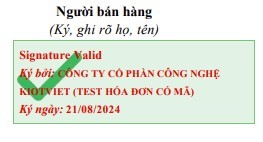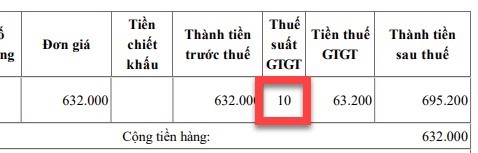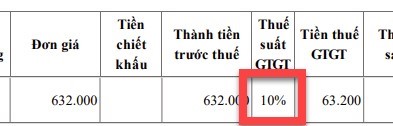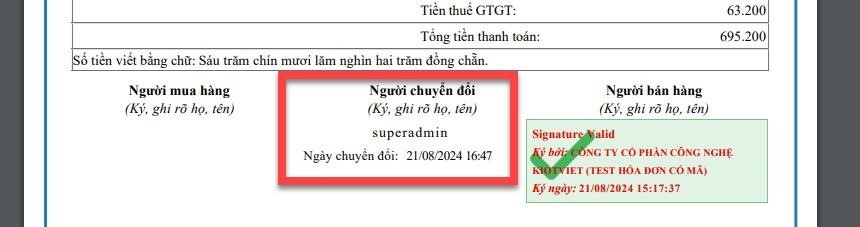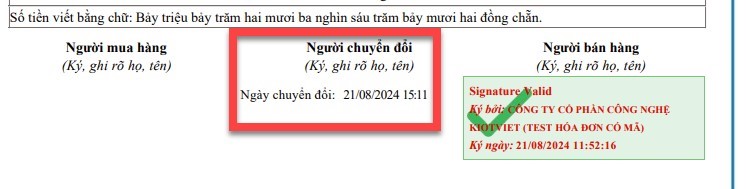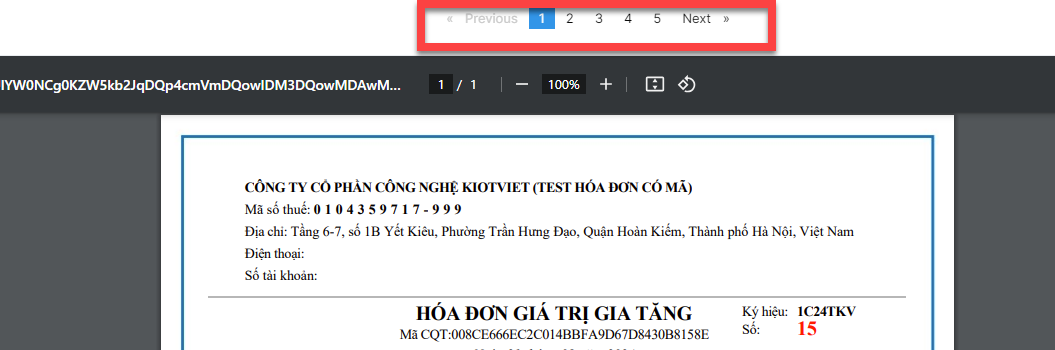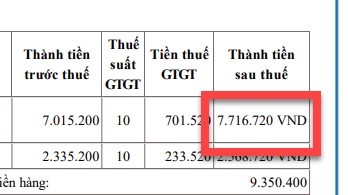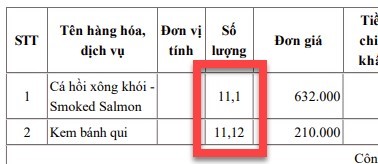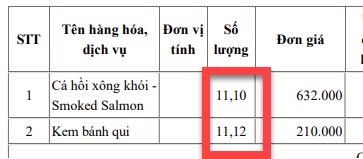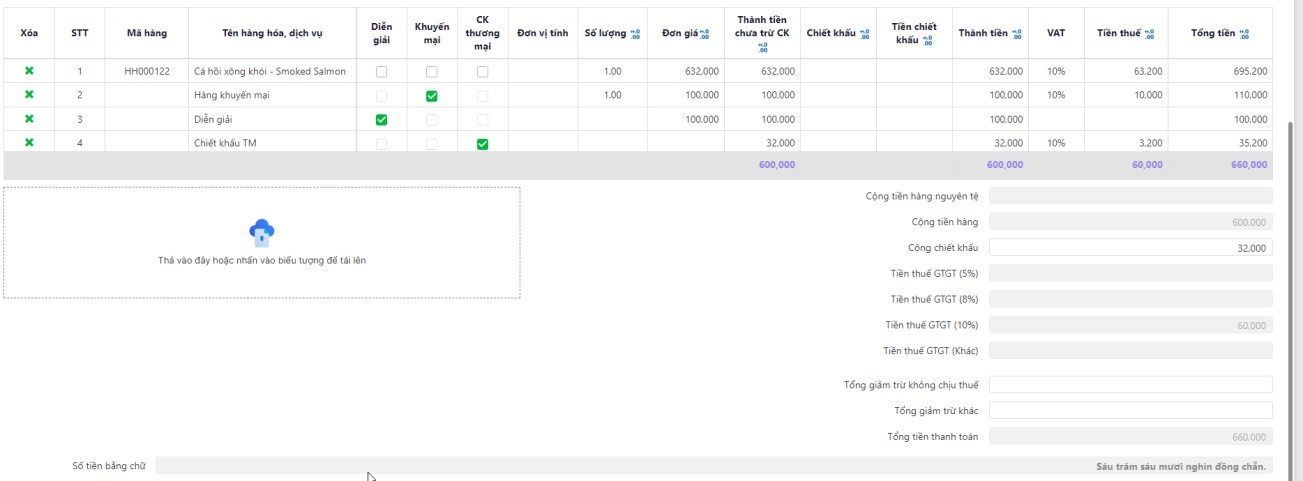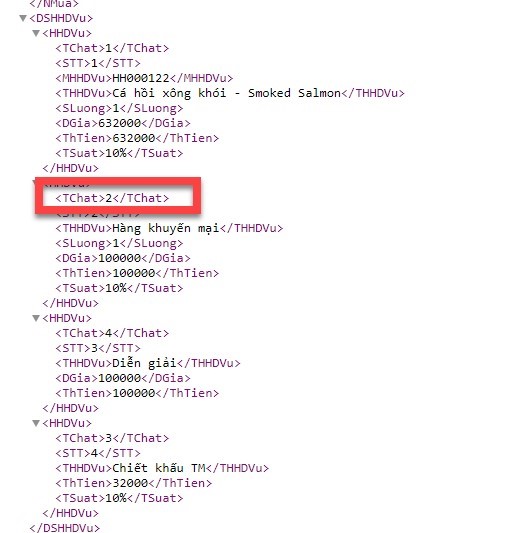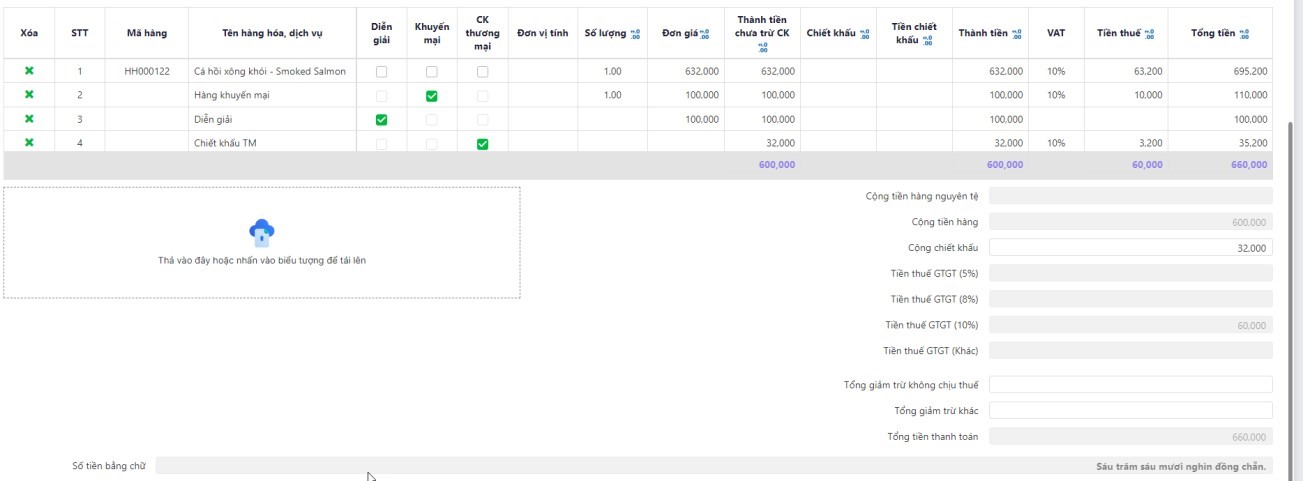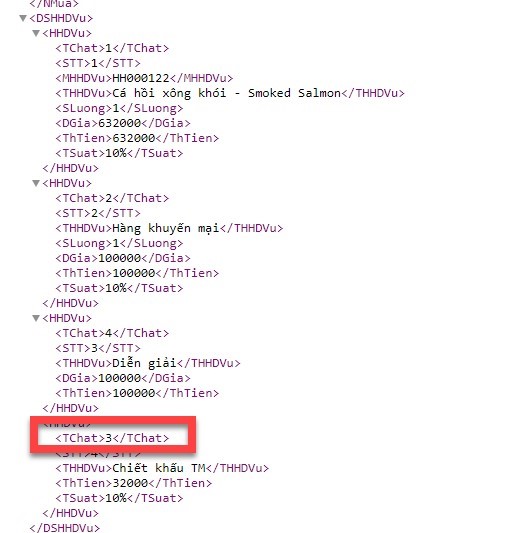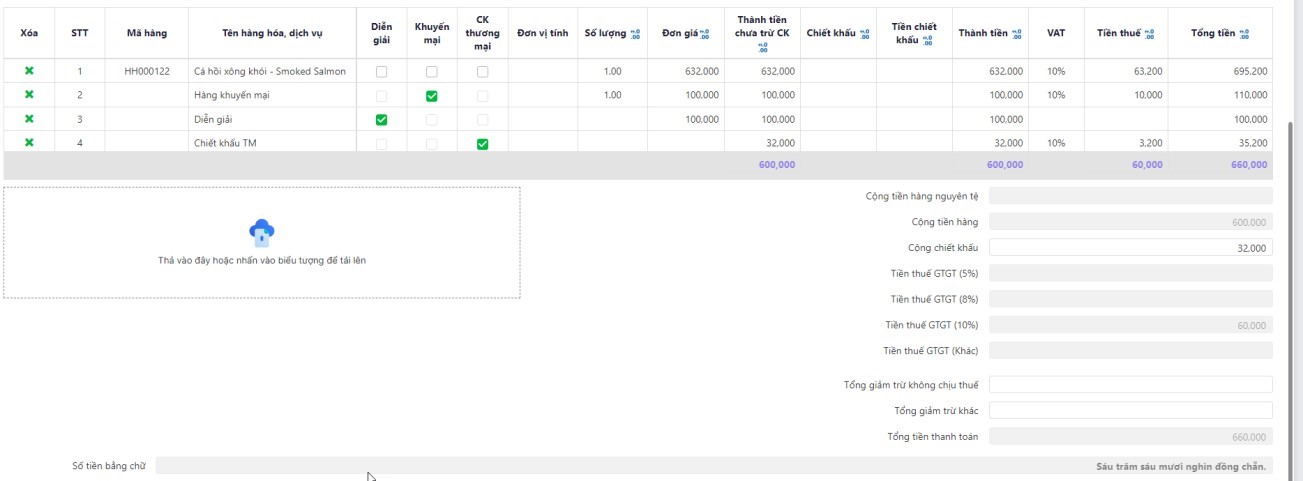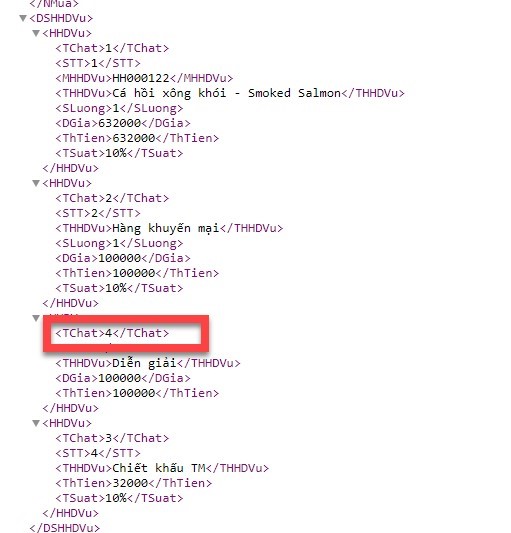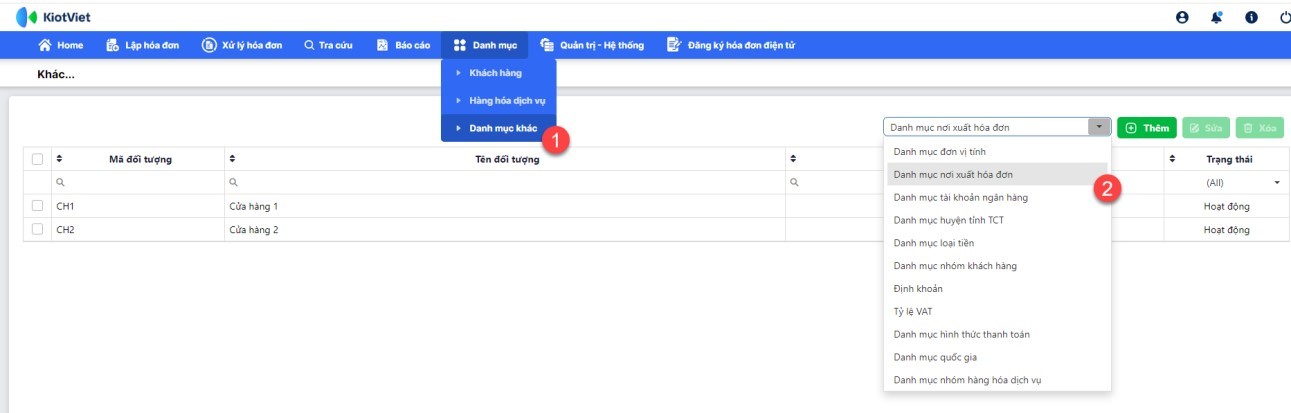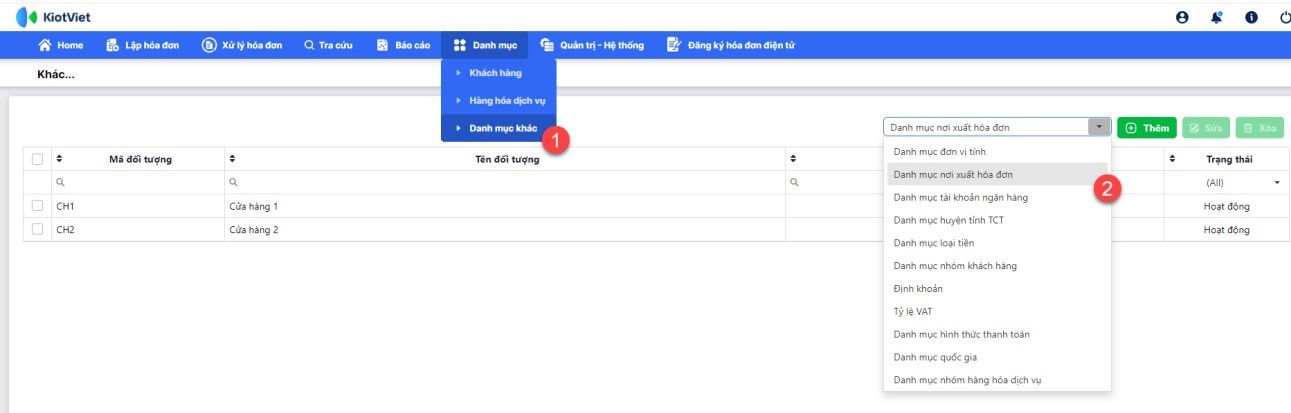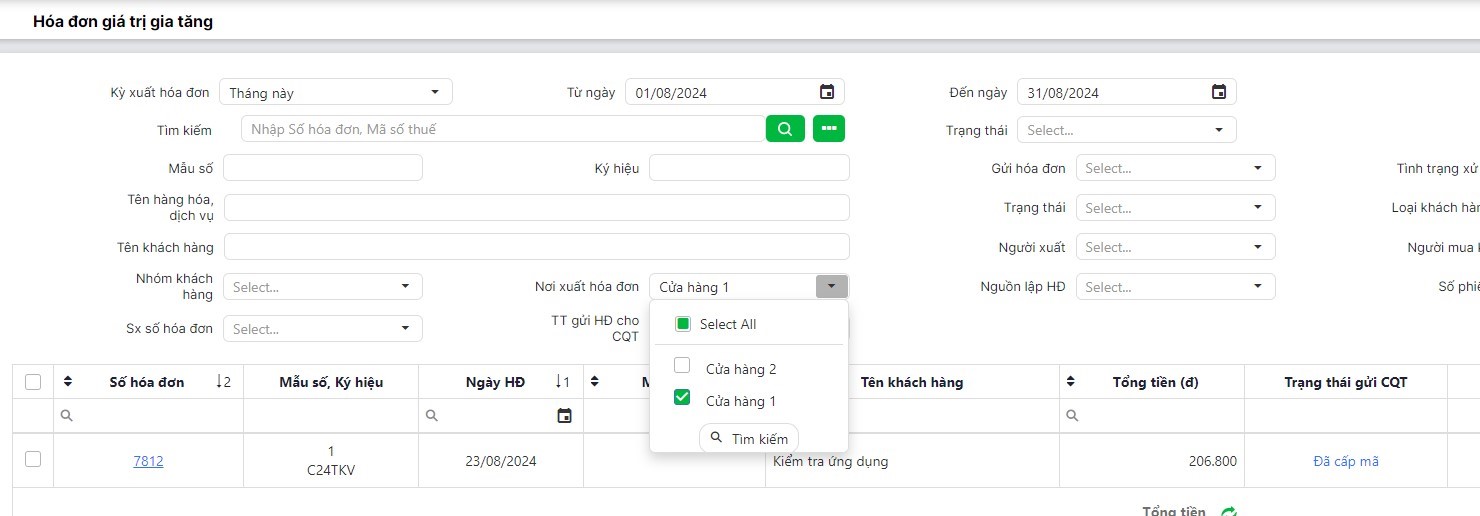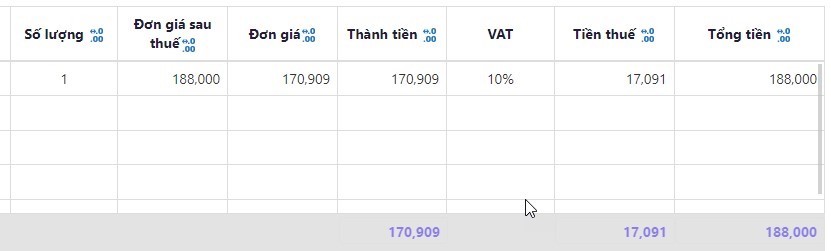Xem mục lục
KiotViet Hóa đơn điện tử
Hướng dẫn sử dụng phần mềm
KiotViet Hóa đơn điện tử
- Chức năng này dùng để quản lý các tài khoản đăng nhập vào phần mềm
- Trên menu chức năng, bạn chọn Quản trị - Hệ thống -> Người dùng để vào danh sách quản lý Người sử dụng
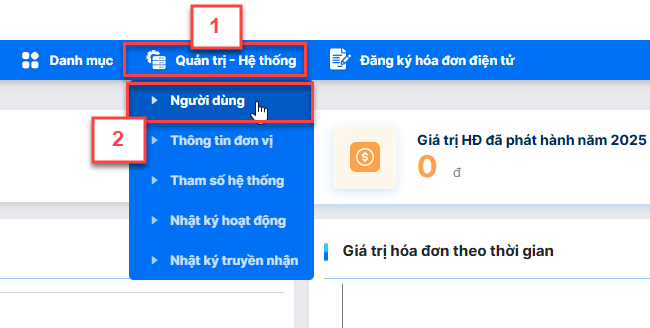
- Tại đây, bạn có thể nhập giá trị để tìm kiếm tại từng cột thông tin

- Trên màn hình Người sử dụng, bạn chọn Thêm -> nhập các thông tin -> kích Ghi
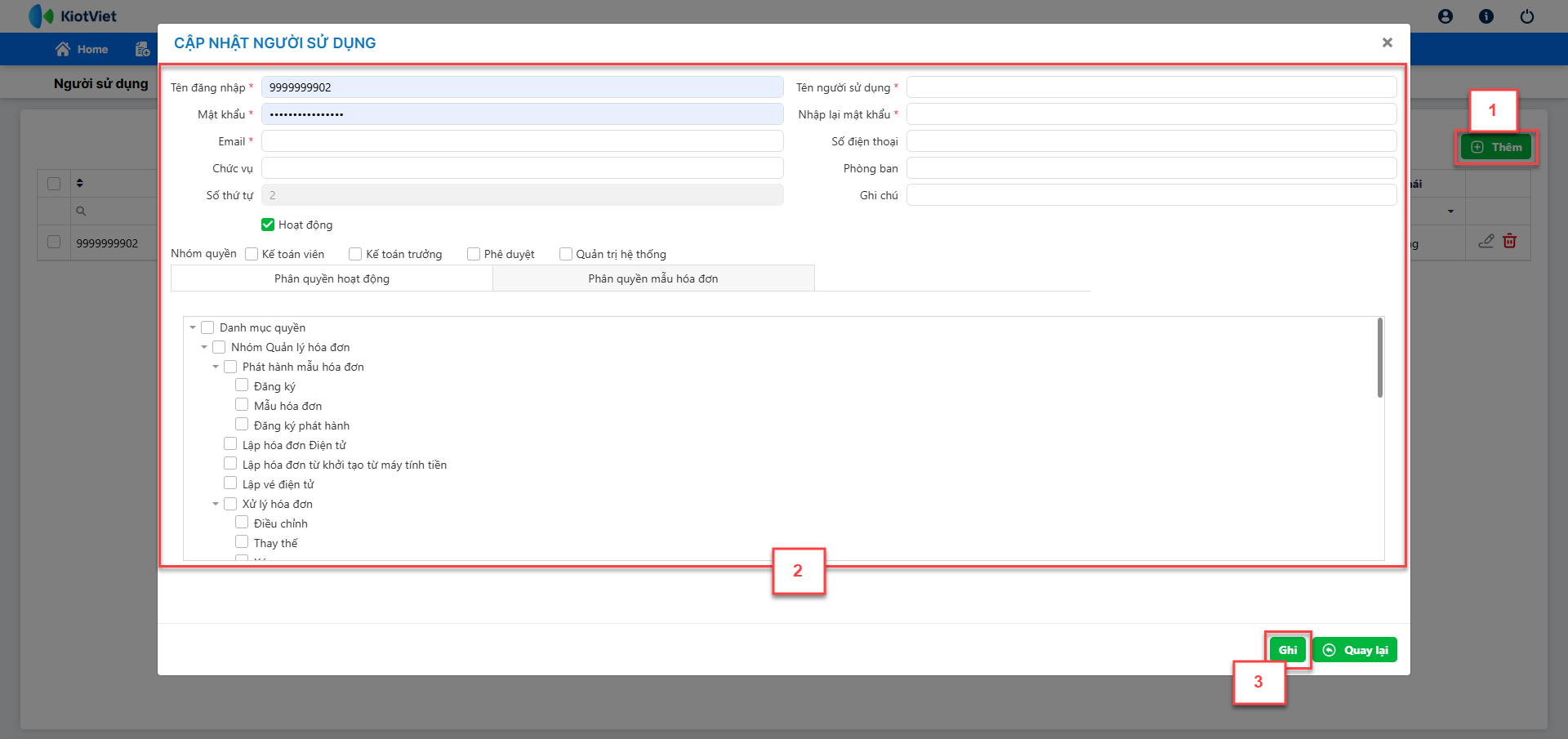
- Lưu ý:
- Tên đăng nhập: Không được phép nhập trùng với tên đăng nhập đã có trong danh sách
- Các thông tin dấu * bắt buộc nhập
- Tích hoạt động. Nếu không tích chọn -> người dùng không thể đăng nhập vào phần mềm
- Phân quyền mẫu hóa đơn:
- Bạn có thể phân quyền người dùng được sử dụng tất cả các mẫu hóa đơn hoặc cụ thể 1 hoặc 1 vài mẫu
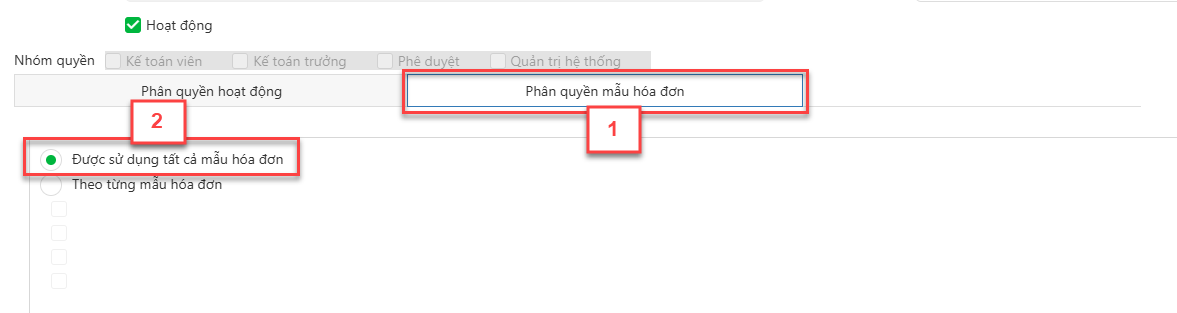
- Người dùng được phân quyền những mẫu hóa đơn nào -> sẽ được hiển thị, thêm, xem, sửa, xóa, xuất hóa đơn của mẫu đó
- Trên màn hình Người sử dụng, tại dòng thông tin người dùng bạn kích ![]() -> chỉnh sửa -> kích Ghi
-> chỉnh sửa -> kích Ghi
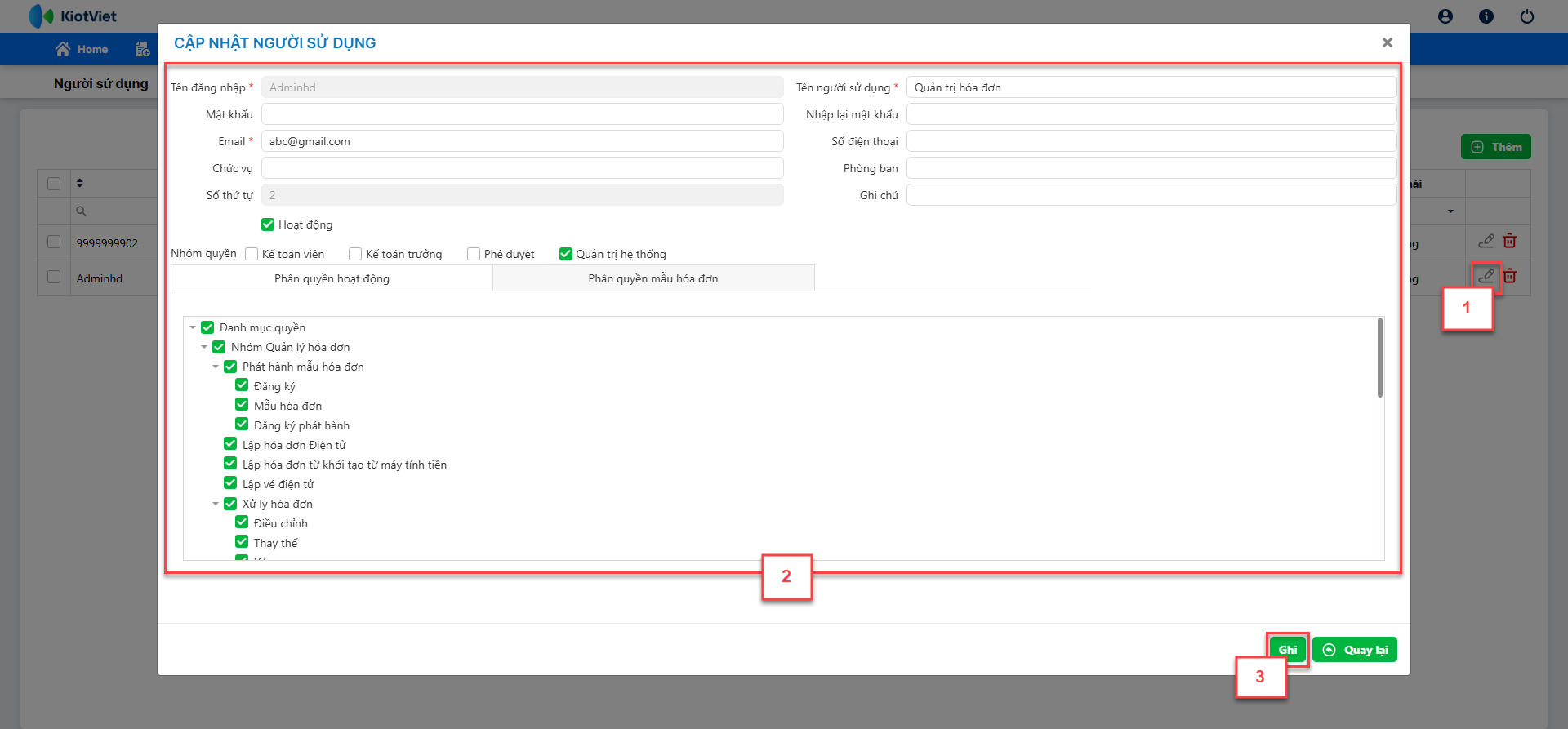
- Trên màn hình Người sử dụng, tại dòng thông tin người dùng bạn kích ![]() -> chọn Yes
-> chọn Yes
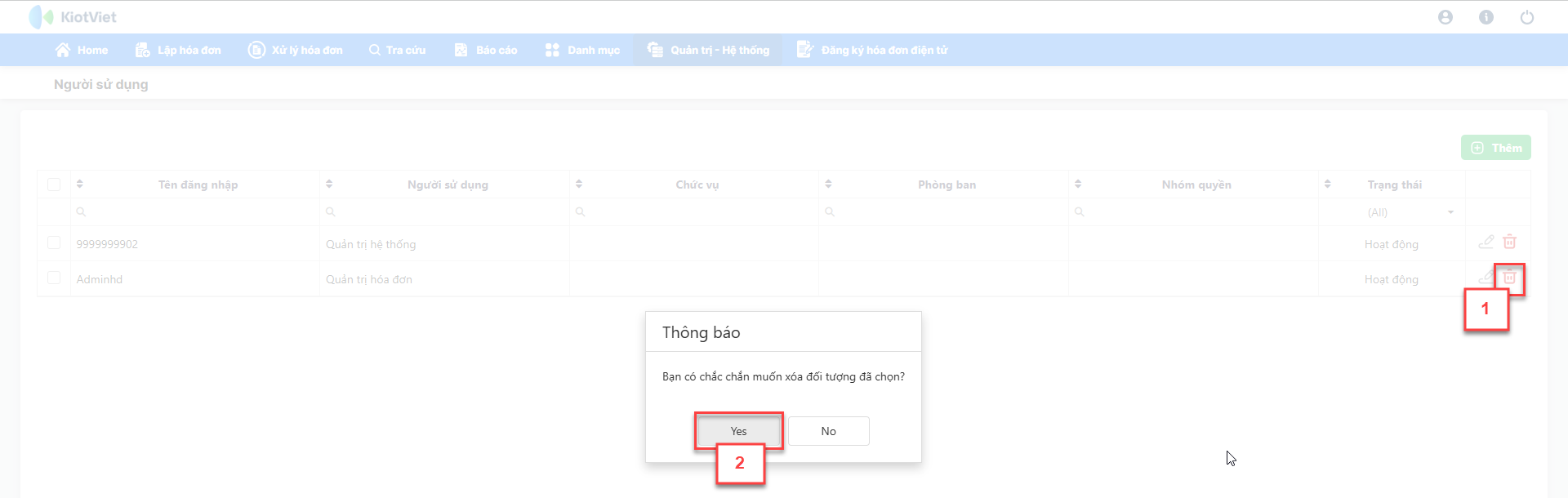
- Người dùng đã bị xóa không thể đăng nhập vào phần mềm
- Chức năng này dùng để cập nhật thông tin đơn vị, từ đó có thể lấy nhanh các thông tin để đưa vào mẫu hóa đơn, tờ khai đăng ký sử dụng hóa đơn điện tử, các email thông báo, các biểu mẫu báo cáo,…
- Trên menu chức năng, bạn chọn Quản trị - Hệ thống -> Thông tin đơn vị
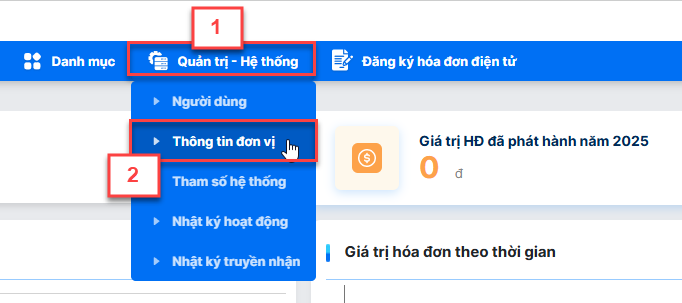
- Bạn nhập các thông tin -> kích Cập nhật để lưu lại
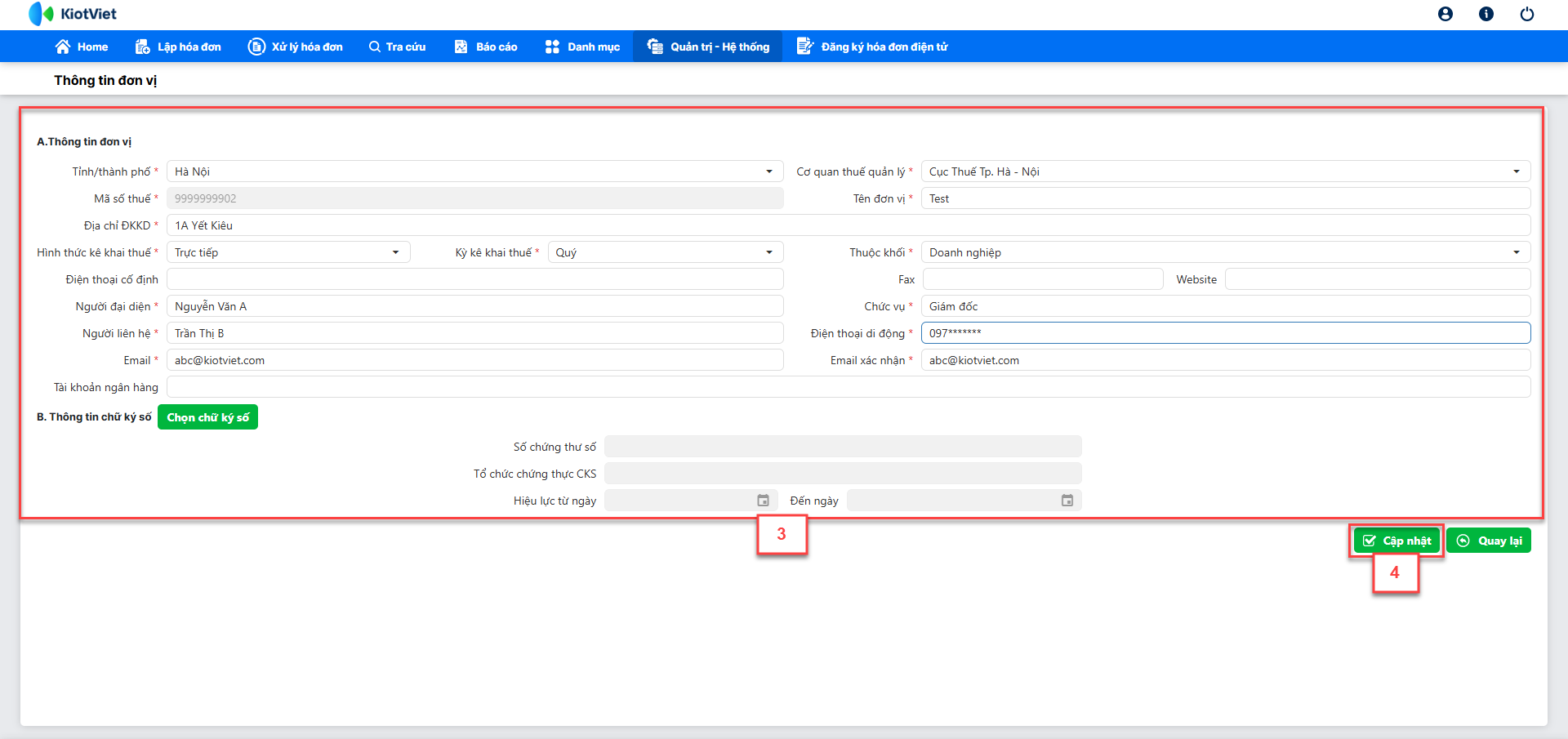
- Chức năng này dùng để lưu lại vết hoạt động của người dùng trên phần mềm
- Trên menu chức năng, bạn chọn Quản trị - Hệ thống -> Nhật ký hoạt động
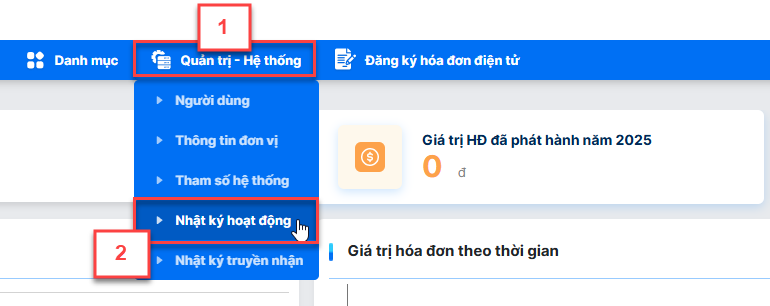
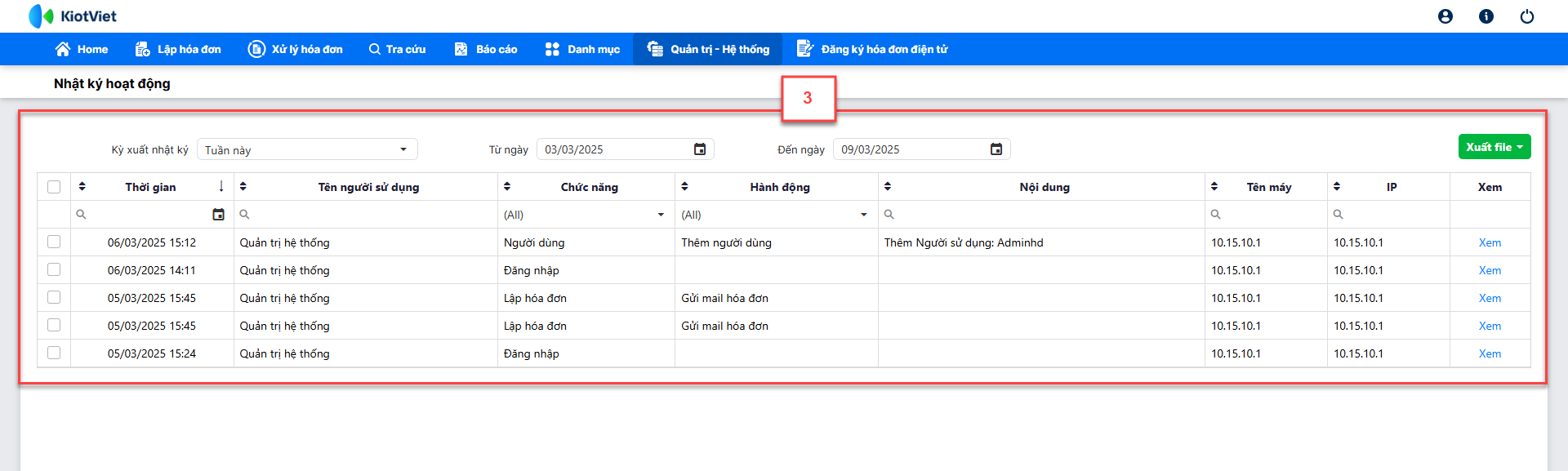 - Tại đây, bạn có thể:
- Tại đây, bạn có thể:
- Xuất file -> Dữ liệu nhật ký: Hệ thống xuất dữ liệu tại danh sách nhật ký theo kỳ đang được lọc
- Xuất file -> Báo cáo biến động người dùng: Hệ thống xuất dữ liệu liên quan đến thêm, sửa, xóa người dùng và log đăng nhập người dùng gần nhất trong kỳ được lọc
- Xuất file -> Báo cáo biến động nhóm quyền: Hệ thống xuất dữ liệu liên quan đến thêm, sửa, xóa nhóm quyền
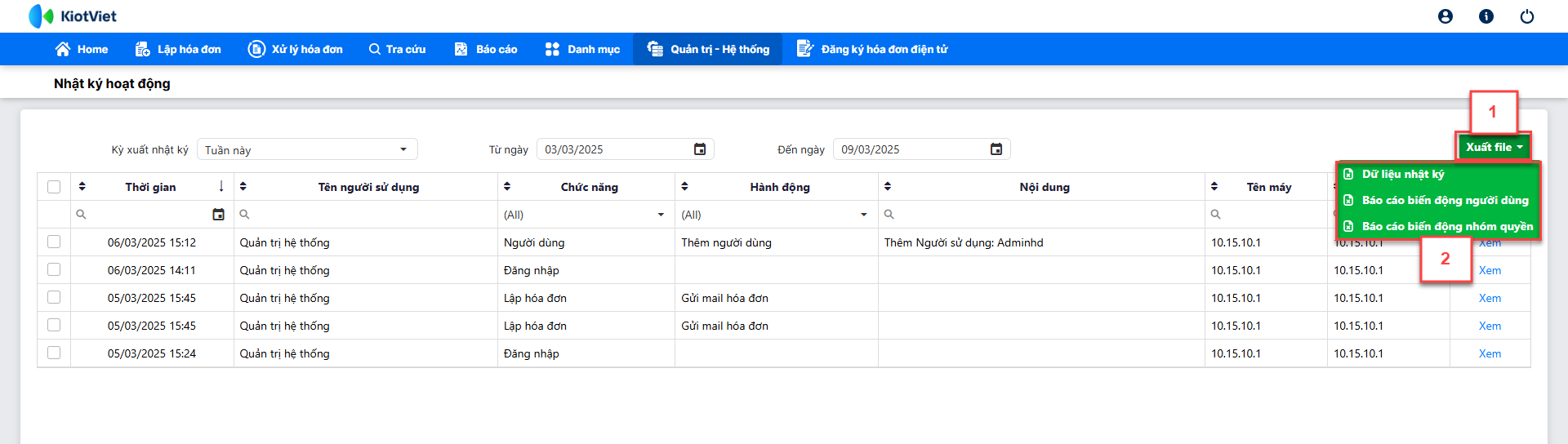
- Chức năng này dùng để Quản lý các thông điệp truyền nhận với cơ quan thuế của đơn vị thông qua hệ thống của KV-EINVOICE-HUB
- Trên menu chức năng, bạn chọn Quản trị - Hệ thống -> Nhật ký truyền nhận
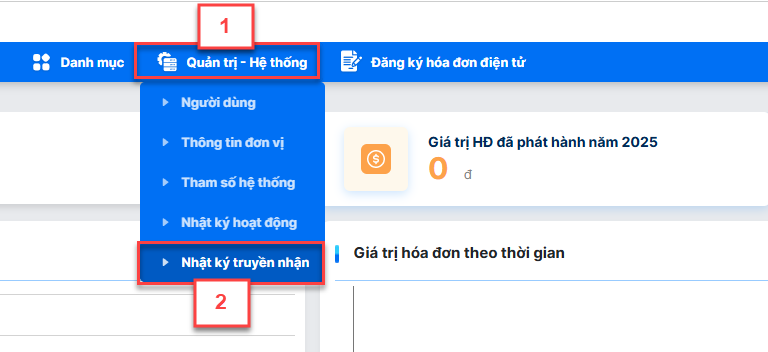
- Tại từng thông điệp, bạn kích ![]() để mở chi tiết quá trình truyền nhận
để mở chi tiết quá trình truyền nhận
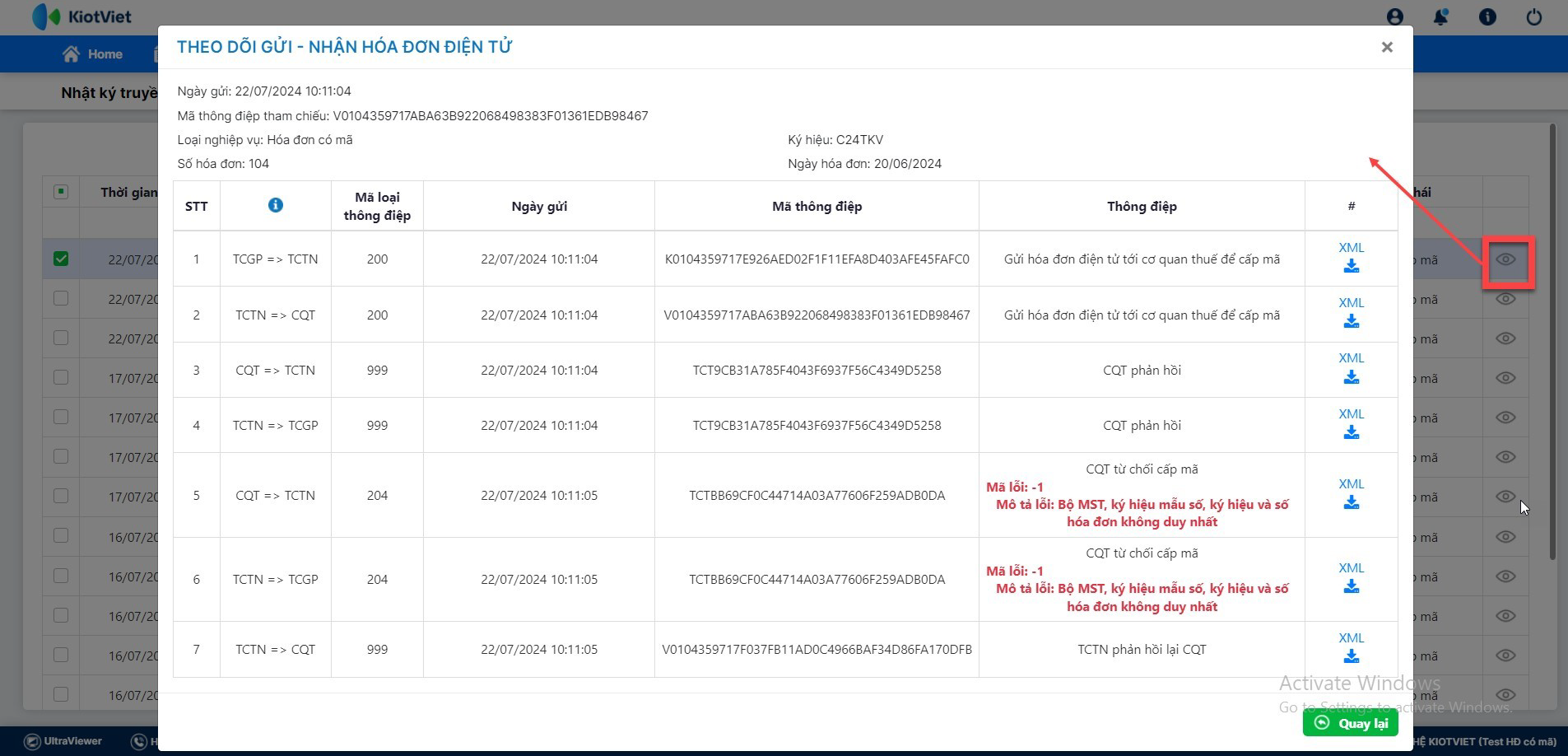
- Trên menu chức năng, bạn chọn Quản trị - Hệ thống -> Tham số hệ thống để mở cấu hình tham số hệ thống
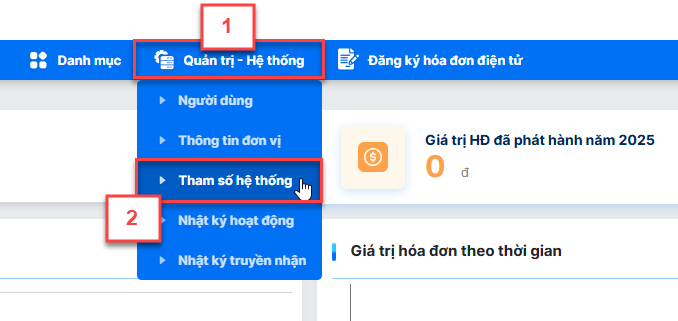
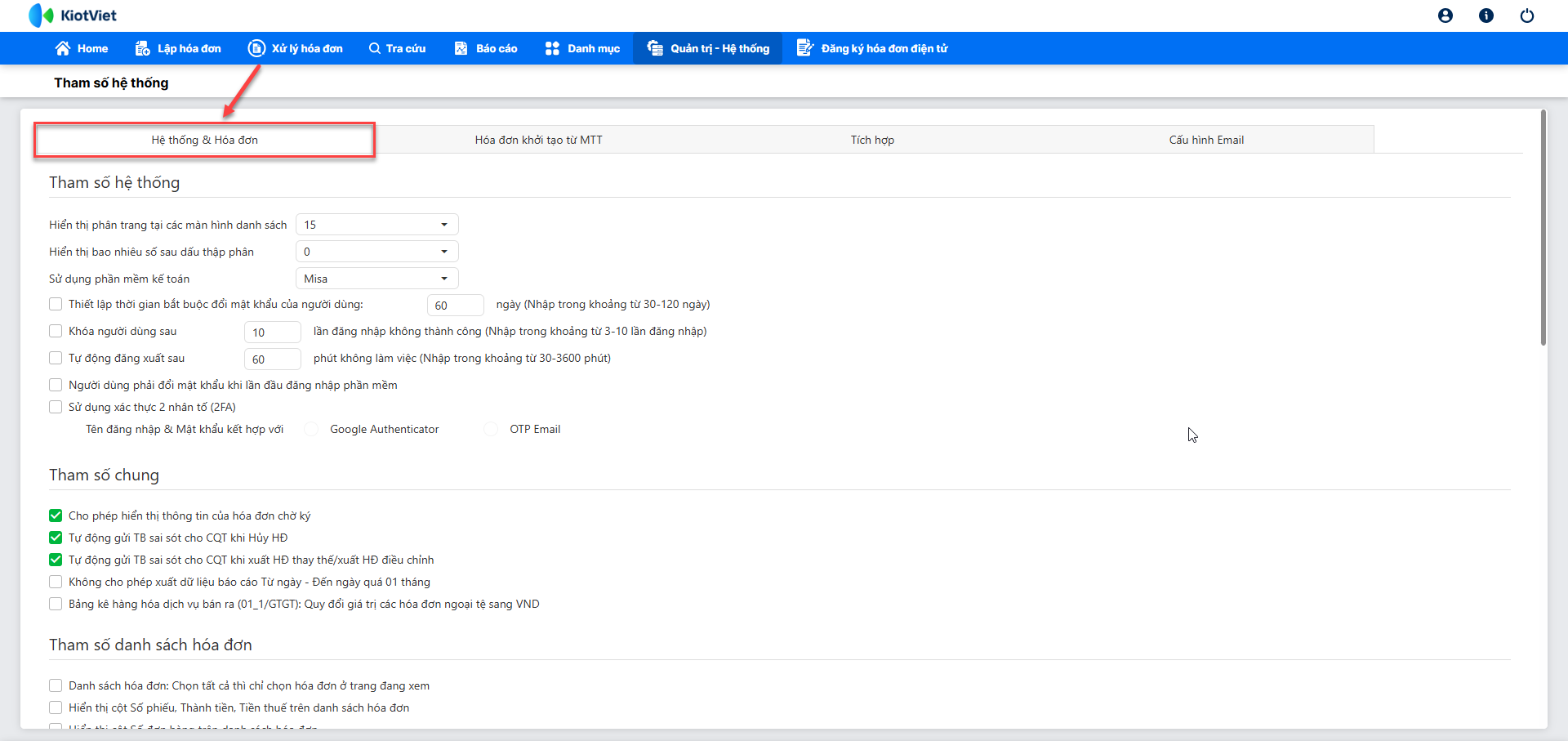
Tên cấu hình | Ý nghĩa |
Hiển thị phân trang tại các màn hình danh sách | Cấu hình mặc định số lượng bản ghi trong 1 trang danh sách |
Hiển thị bao nhiêu số sau dấu thập phân | Cấu hình số sau dấu thập phân trong hóa đơn, báo cáo. Với hóa đơn ban đầu sẽ mặc định theo cấu hình chung này, sau đó bạn có thể tự cấu hình lại cho từng thông tin ở phần lập hóa đơn |
Sử dụng phần mềm kế toán | Xác định đơn vị đang dùng phần mềm kế toán nào để xuất ra dữ liệu nạp theo mẫu nạp dữ liệu của phần mềm đó |
Thiết lập thời gian bắt buộc đổi mật khẩu của người dùng | Nếu tích chọn cấu hình này thì định kỳ ≥ x ngày, khi nguời dùng đăng nhập hệ thống sẽ yêu cầu đổi mật khẩu |
Khóa người dùng sau x lần đăng nhập không thành công | Nếu tích chọn cấu hình này thì nếu người dùng đăng nhập không thành công x lần liên tiếp thì sẽ bị người hoạt động. Tài khoản quản trị phải vào phần quản lý người dùng check Hoạt động thì người dùng này mới đăng nhập vào phần mềm được. |
Tự động đăng xuất sau x phút không làm việc | Nếu tích chọn cấu hình này thì hệ thống sẽ tự động đăng xuất sau x phút gười dùng không có thao tác gì trên phần mềm |
Người dùng phải đổi mật khẩu khi lần đầu đăng nhập phần mềm | Nếu tích chọn cấu hình này thì với người dùng mới được tạo, khi lần đầu đăng nhập sẽ phải đổi mật khẩu |
Sử dụng các thực 2 nhân tố | - Chọn Google Authenticator: Người sử dụng (NSD) đăng nhập bằng username/password xong thì sẽ cần nhập pass của app Google Authenticator mới đăng nhập được - Chọn OTP Email: NSD đăng nhập bằng username/password xong thì sẽ cần nhập OTP Email mới đăng nhập được |
Cho phép hiển thị thông tin của hóa đơn chờ ký | Hóa đơn chờ ký là hóa đơn đã được cấp số hóa đơn nhưng chưa ký điện tử, chưa gửi Cơ quan Thuế (CQT). NSD có thể sửa được nội dung của hóa đơn này - Chọn cấu hình này thì NSD có thể xuất được hóa đơn chờ ký, danh sách hóa đơn sẽ hiển thị các hóa đơn chờ ký - Không chọn cấu hình này thì NSD không xuất được hóa đơn chờ ký, danh sách hóa đơn không hiểu thị các hóa đơn chờ ký |
Tự động gửi TB sai sót cho CQT khi Hủy HĐ | - Chọn cấu hình này, khi hủy hóa đơn thành công, hệ thống sẽ tự động gửi luôn thông báo hóa đơn sai sót cho CQT - Không chọn cấu hình này, khi hủy hóa đơn thành công xong, NSD phải tự thực hiện thêm thao tác gửi thông báo hóa đơn sai sót cho CQT |
Tự động gửi TB sai sót cho CQT khi xuất HĐ thay thế/xuất HĐ điều chỉnh | - Chọn cấu hình này: Sau khi xuất hóa đơn thay thế/hđ điều chỉnh mà được thuế phản hồi cấp mã/tiếp nhận thì hệ thống sẽ tự động gửi luôn thông báo hóa đơn sai sót cho CQT. Nếu hóa đơn được thuế phản hồi không đủ điều kiện cấp mã/không tiếp nhận thì hệ thống sẽ không tự động gửi thông báo đi - Không chọn cấu hình này: Sau khi xuất hóa đơn thay thế/điều chỉnh xong, NSD phải tự thực hiện thêm thao tác gửi thông báo hóa đơn sai sót cho CQT |
Không cho phép xuất dữ liệu báo cáo từ ngày – đến ngày quá 01 tháng | Mục đích: Có thể phát sinh những đơn vị 1 tháng xuất số lượng nhiều hóa đơn, 1 hóa đơn nhiều hàng hóa => dẫn đến nếu báo cáo lọc theo nhiều tháng, dữ liệu để lấy ra báo cáo sẽ lớn dẫn đến treo hệ thống. Để giảm thiểu tình trạng trao hệ thống thì cấu hình này nhằm hạn chế dữ liệu truy xuất của người dùng. |
Bảng kê hàng hóa dịch vụ bán ra (01_1/GTGT): Quy đổi giá trị các hóa đơn ngoại tệ sang VND | Chọn cấu hình này thì tại báo cáo Bảng kê hàng hóa dịch vụ bán ra (01_1/GTGT), các hóa đơn ngoại tệ sẽ được quy đổi giá trị sang VND (=giá trị ngoại tệ * Tỷ giá) |
Danh sách hóa đơn: Chọn tất cả thì chỉ chọn hóa đơn ở trang đang xem | - Chọn cấu hình này: Nếu tích tất cả ở danh sách thì hệ thống chỉ tích vào hóa đơn ở trang đang xem (Ví dụ: Có 3 trang, đang ở trang 2 thì hệ thống chỉ check các hóa đơn ở trang 2) - Không chọn cấu hình này: Nếu tích tất cả ở danh sách thì hệ thống tích vào toàn bộ hóa đơn ở tất cả các trang (Cũng ví dụ trên thì hệ thống check toàn bộ hóa đơn ở 3 trang) |
Hiển thị cột Số phiếu, Thành tiền, Tiền thuế ở danh sách hóa đơn | Chọn cấu hình này thì hiển thị thêm cột Số phiếu, Thành tiền, Tiền thuế ở danh sách hóa đơn |
Hiển thị cột Số đơn hàng trên danh sách hóa đơn | Chọn cột này thì Hiển thị cột Số đơn hàng trên danh sách hóa đơn |
Sử dụng dấu phẩy (,) phân cách hàng nghìn, triệu, tỷ,... và dấu chấm (.) phân cách thập phân. Ví dụ: 5,500,456.40 đ |
Check cấu hình này thì bản PDF hiển thị theo quy tắc dấu (,) ngăn cách hàng nghìn, dấu (.) ngăn cách thập phân |
Hiển thị giờ ký trên hóa đơn | - Không chọn cấu hình này: Bản view PDF chỉ hiển thị ngày ký, không hiển thị giờ ký
- Chọn cấu hình này: Bản view PDF hiển thị cả ngày ký và giờ ký
|
Hiển thị % ở cột thuế suất | Cấu hình này chỉ ảnh hưởng đến bản view PDF - Không chọn cấu hình này, cột thuế suất ở bảng hàng hóa không hiển thị dấu %
- Chọn cấu hình này, cột thuế suất ở bảng hàng hóa hiển thị dấu %
|
Không hiển thị tên người in chuyển đổi | - Không chọn cấu hình này: Khi in chuyển đổi hóa đơn, phần mềm tự động điền sẵn tên người in chuyển đổi
- Chọn cấu hình này: Khi in chuyển đổi hóa đơn, phần mềm không điền sẵn tên người in chuyển đổi
|
Xem mẫu hóa đơn từ server của Nhà cung cấp | - Không chọn: Hệ thống tạo bản view PDF hóa đơn bằng tool ký cài ở máy tính người dùng
- Chọn: Hệ thống tạo bản view PDF hóa đơn từ server sau đó trả về phần mềm hóa đơn
|
Xem nhiều hóa đơn trên cùng 1 giao diện | - Không chọn: Khi thực hiện chức năng xem nhiều hóa đơn cùng 1 lúc, hệ thống sẽ hiển thị mỗi hóa đơn thành 1 tab
- Chọn: Khi thực hiện chức năng xem nhiều hóa đơn cùng 1 lúc, hệ thống sẽ hiển thị toàn bộ các hóa đơn chỉ trong 1 trang
|
Gán thêm loại tiền sau số tiền | Chọn cấu hình này ở thông tin nào thì ở bản view PDF, thông tin đó hiển thị thêm loại tiền
|
Không hiển thị số 0 ở phần thập phân | Cấu hình này ảnh hưởng đến bản view PDF:
|
Phát sinh hàng khuyến mại trên hóa đơn | Chọn cấu hình này, ở form lập hóa đơn có thêm check để đánh dấu hàng hóa là hàng khuyến mại. Với hàng hóa được check là hàng khuyến mại thì: - Không cộng giá trị của hàng khuyến mại vào các giá trị tổng tiền trên hóa đơn
- Hàng hóa này trong XML thẻ TChat sẽ là 2
|
Phát sinh chiết khấu thương mại | Chọn cấu hình này, ở form lập hóa đơn sẽ có thêm tích chọn để đánh dấu dòng hàng hóa đang nhập là chiết khấu thương mại tổng của hóa đơn. Với dòng dữ liệu được tích là chiết khấu thương mại thì: - Trừ giá trị của dòng được tích là chiết khấu thương mại vào các giá trị tổng tiền trên hóa đơn
- Dòng dữ liệu này trong XML sẽ có thẻ Tchat là 3
|
Hiển thị cột diễn giải cho hàng hóa | Chọn cấu hình này, ở form lập hóa đơn có thêm tích chọn để đánh dấu hàng hóa là diễn giải trên hóa đơn. Với hàng hóa được tích là diễn giải thì: - Không cộng giá trị của diễn giải vào các giá trị tổng tiền trên hóa đơn
- Hàng hóa này trong XML thẻ TChat sẽ là 4 (Với hàng hóa không được đánh dấu là Hàng khuyến mại, Chiết khấu thương mại, Diễn giải thì TChat sẽ là 1)
|
Hiển thị cột mã định khoản trên form lập hóa đơn | Chọn cấu hình này thì trên form lập hóa đơn, bảng hàng hóa có thêm cột Mã định khoản |
Hiển thị nơi xuất hóa đơn | Mục đích: Chọn cấu hình này thì khi lập hóa đơn, NSD sẽ nhập được nơi xuất hóa đơn (Trường hợp đơn vị có nhiều địa điểm/cửa hàng xuất hóa đơn), từ đó ở danh sách lập/tra cứu hóa đơn có thể lọc được theo nơi xuất hóa đơn, 1 số báo cáo xuất ra có thông tin nơi xuất hóa đơn - Vào danh mục nơi xuất hóa đơn để thêm nơi xuất:
- Khi lập hóa đơn, chọn nơi xuất:
- Tại danh sách lập hóa đơn/Tra cứu có thể lọc dữ liệu theo nơi xuất hóa đơn:
- Tại các báo cáo bảng kê hóa đơn bán ra, báo cáo chi tiết hàng hóa dịch vụ của hóa đơn: File báo cáo xuất ra có cột thông tin Nơi xuất hóa đơn |
Hiển thị số đơn hàng/hợp đồng trên hàng hóa | Chọn cấu hình này thì khi lập hóa đơn, ở bảng hàng hóa có thêm 2 cột số đơn hàng và hợp đồng |
Tính tiền theo đơn giá sau thuế | Chọn cấu hình này thì lập hóa đơn có thêm cột Đơn giá sau thuế. Đơn giá = Đơn giá sau thuế/(1+ %VAT)
|
Đọc số tiền bằng chữ bằng tiếng anh (Chỉ đọc tiếng anh với loại tiền ngoại tệ) | Chọn cấu hình này, với hóa đơn ngoại tệ, số tiền bằng chữ ngoài đọc bằng tiếng việt thì hệ thống đọc thêm bằng tiếng anh
|
Kiểm tra trùng số chứng từ khi nạp hóa đơn từ excel | Nạp excel hiện tại nạp cả thông tin số chứng từ: - Không tích:Hệ thống không kiểm tra trùng số chứng từ với hóa đơn đang có ở phần mềm - Có tích: Hệ thống kiểm tra trùng số chứng từ với hóa đơn đang có ở phần mềm |
Lập hóa đơn thay thế/điều chỉnh cho hóa đơn không có ở phần mềm | Mục đích: Cho phép lập hóa đơn thay thế/điều chỉnh cho hóa đơn bị sai là hóa đơn giấy, hóa đơn được xuất ở phần mềm của nhà cung cấp khác Chọn cấu hình này, tại danh sách xử lý hóa đơn, nút Thay thế, Điều chỉnh luôn bật |
Cho phép xuất hóa đơn với số âm | - Không chọn cấu hình này: Hệ thống không cho xuất hóa đơn với tổng tiền thanh toán < 0 (Trừ hóa đơn điều chỉnh) - Chọn cấu hình này: Hệ thống cho xuất hóa đơn có tổng tiền thanh toán < 0 |
Đưa tổng thuế khác, tổng phí khác của mẫu hóa đơn đại lý vé máy bay vào thẻ DSLPhi trong XML hóa đơn | - Không chọn cấu hình này: Hệ thống đưa thông tin Thuế khác, Tổng phí khác của mẫu hóa đơn đại lý vé máy bay vào thẻ TTKhac trong XML hóa đơn - Chọn cấu hình này: Hệ thống đưa thông tin Thuế khác, Tổng phí khác của mẫu hóa đơn đại lý vé máy bay vào thẻ DSLPhi trong XML hóa đơn |
HĐ khởi tạo từ máy tính tiền: Bên bán ký hóa đơn | - Không chọn: Khi xuất hóa đơn MTT không thực hiện ký chữ ký số người bán trên hóa đơn (Nhưng vẫn phải ký khi gửi thông điệp hóa đơn lên thuế) - Chọn: Khi xuất hóa đơn MTT có thực ký chữ ký số người bán trên hóa đơn (Ngoài ra vẫn thực hiện ký khi gửi thông điệp hóa đơn lên thuế) |
Vé điện tử không mã: bên bán kí số | - Không chọn: Khi xuất Vé điện tử không mã thì không thực hiện ký chữ ký số người bán trên vé - Chọn: Khi xuất vé điện tử không mã có thực ký chữ ký số người bán trên vé |
Giới hạn thời gian cho phép ký số phát hành hóa đơn | Chọn cấu hình này thì cho phép cấu hình khung thời gian được phép ký số phát hành hóa đơn, ngoài khung thời gian này thì không thể thực hiện ký số |
Hiển thị thêm ở thông tin chung của hóa đơn | Chọn thông tin nào thì khi lập hóa đơn hiển thị thêm thông tin đó |
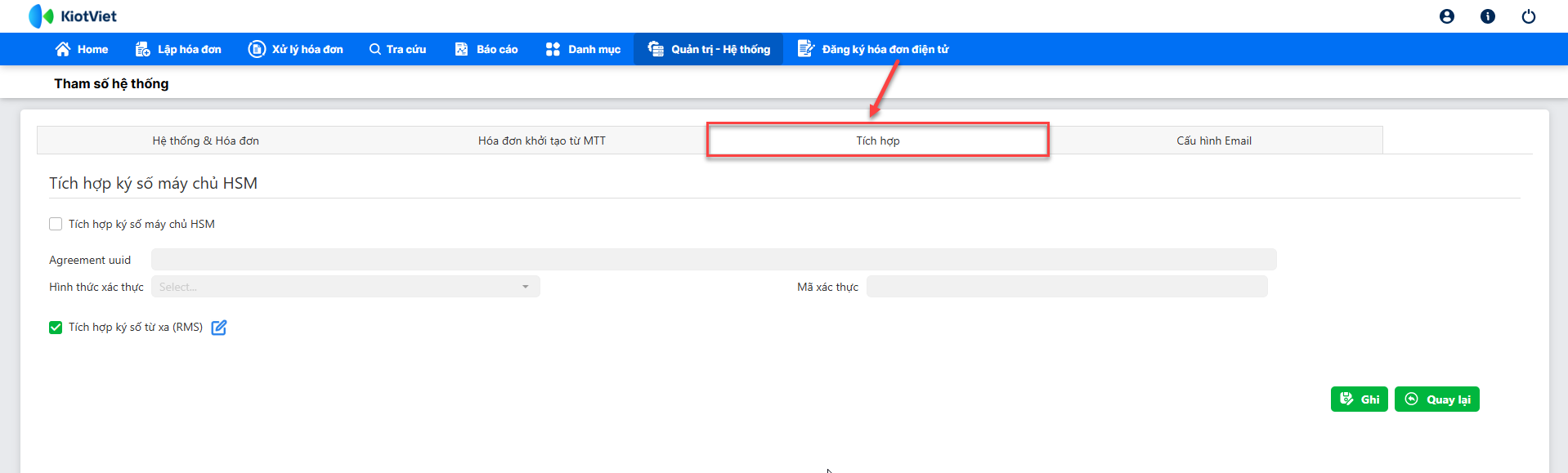
- Không chọn cấu hình này, hệ thống sẽ mặc định ký bằng USB Token. Để ký được bằng USB Token thì máy tính của NSD phải bật tool ký. Link cài đặt tool ký số tại đây
- Chọn cấu hình này thì hệ thống sẽ ký bằng chữ ký số RMS của INTRUSTCA. Có 2 hình thức xác thực ký:
- Xác thực qua mã PIN: Là hình thức ký số từ xa được xác thực bởi Tài khoản ký số (Tên đăng nhập, Mật khẩu) và mã PIN tương ứng. NSD có thể cấu hình lưu mật khẩu và mã PIN để mỗi giao dịch ký không phải nhập lại để xác thực. Xem hướng dẫn quy trình cấp chữ kỹ số xác thực qua mã PIN tại đây
- Xác thực qua thiết bị gốc: Là hình thức ký số từ xa được xác thực thông qua thiết bị gốc trong mỗi giao dịch ký. NSD có thể tạo phiên ký (1 – 7 ngày) để không phải xác thực trong mỗi giao dịch ký, khi hết phiên ký thì NSD phải tạo phiên ký mới. Xem hướng dẫn quy trình cấp chữ kỹ số xác thực qua thiết bị gốc tại đây
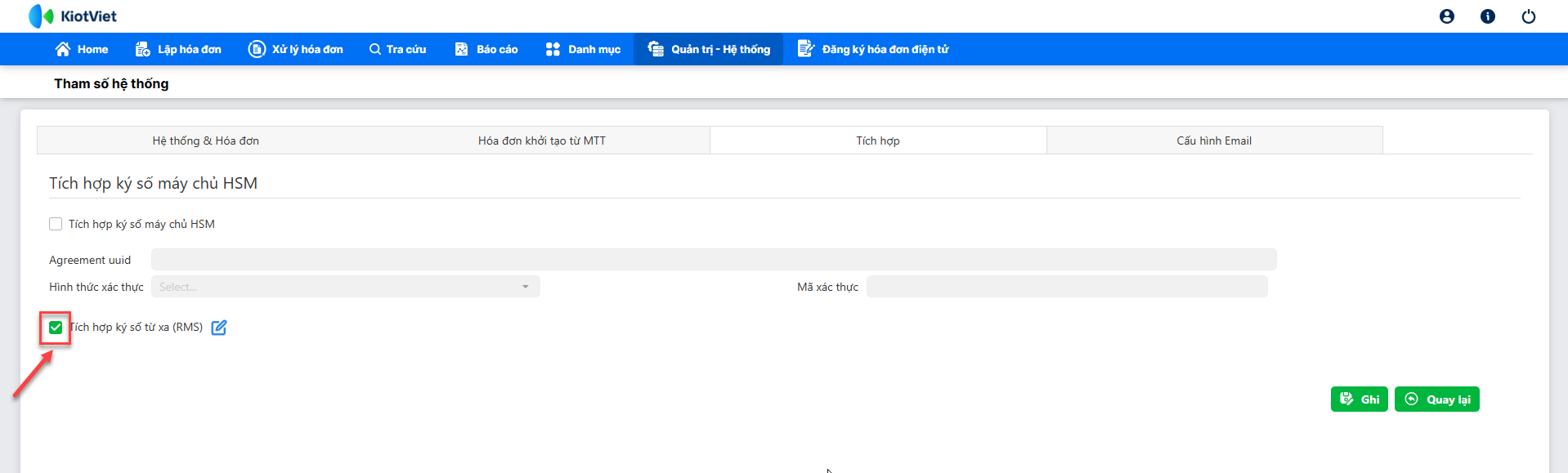
2.1.1. Thiết lập thông tin tài khoản RMS xác thực bằng mã PIN
- Bước 1: Tại giao diện cấu hình Tích hợp -> Tích hợp ký số từ xa, bạn chọn ![]()
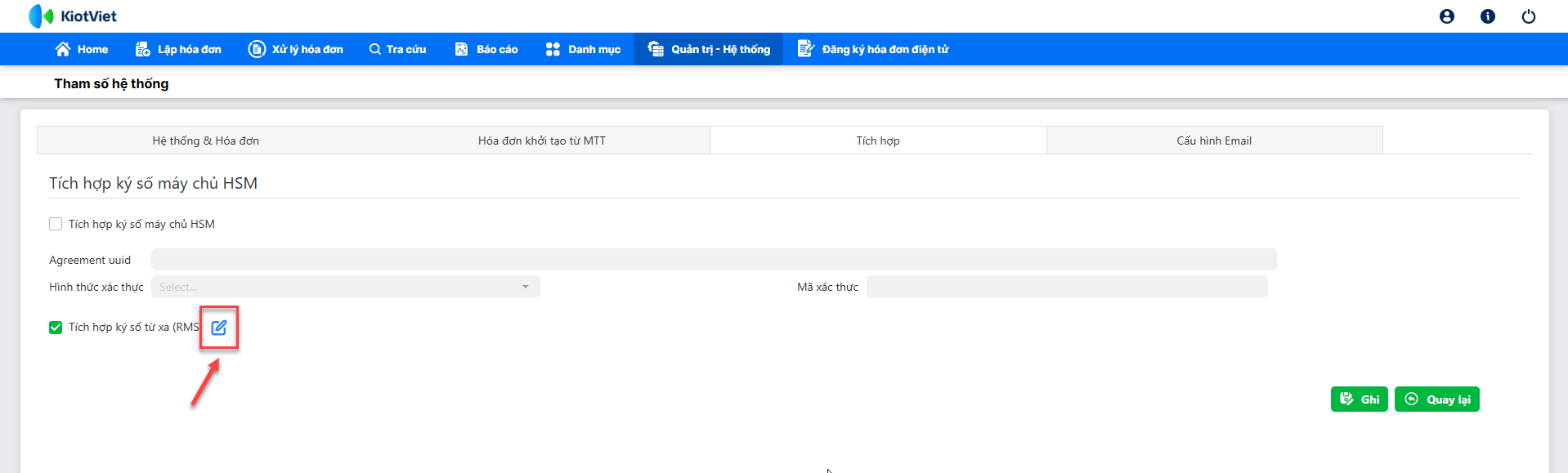
- Bước 2: Chọn Sử dụng hình thức xác thực qua mã PIN -> nhập thông tin tài khoản ký số từ xa đã được cấp
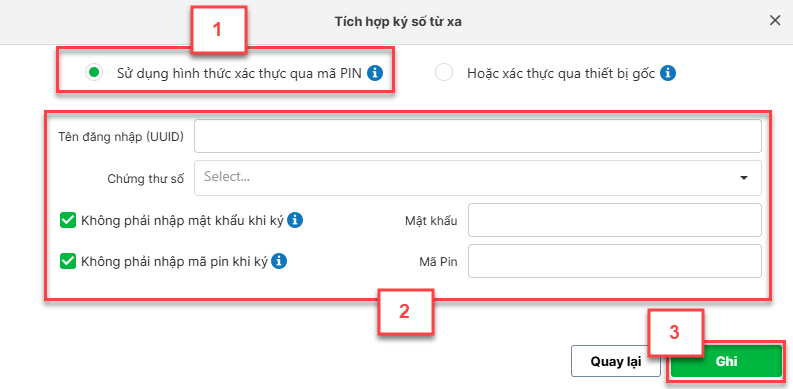
- Cấu hình Không phải nhập mật khẩu khi ký:
- Nếu tích chọn: NSD phải nhập mật khẩu tại phần cấu hình này. Khi thực hiện giao dịch ký, NSD không phải nhập mật khẩu nữa
- Nếu không chọn: NSD phải nhập mật khẩu khi thực hiện giao dịch ký (Nhấn nút Xuất hóa đơn hoặc ký tờ khai đăng ký sử dụng hóa đơn điện tử, ký gửi thông báo hóa đơn sai sót).
- Cấu hình Không phải nhập mã PIN khi ký:
- Nếu tích chọn: NSD phải nhập mã PIN tại phần cấu hình này. Khi thực hiện giao dịch ký, NSD không phải nhập mã PIN nữa
- Nếu không chọn: NSD phải nhập mã PIN khi thực hiện giao dịch ký (Nhấn nút Xuất hóa đơn hoặc ký tờ khai đăng ký sử dụng hóa đơn điện tử, ký gửi thông báo hóa đơn sai sót).
2.1.1. Thiết lập thông tin tài khoản RMS xác thực qua thiết bị gốc
- Bước 1: Tại giao diện cấu hình Tích hợp -> Tích hợp ký số từ xa, bạn chọn ![]()
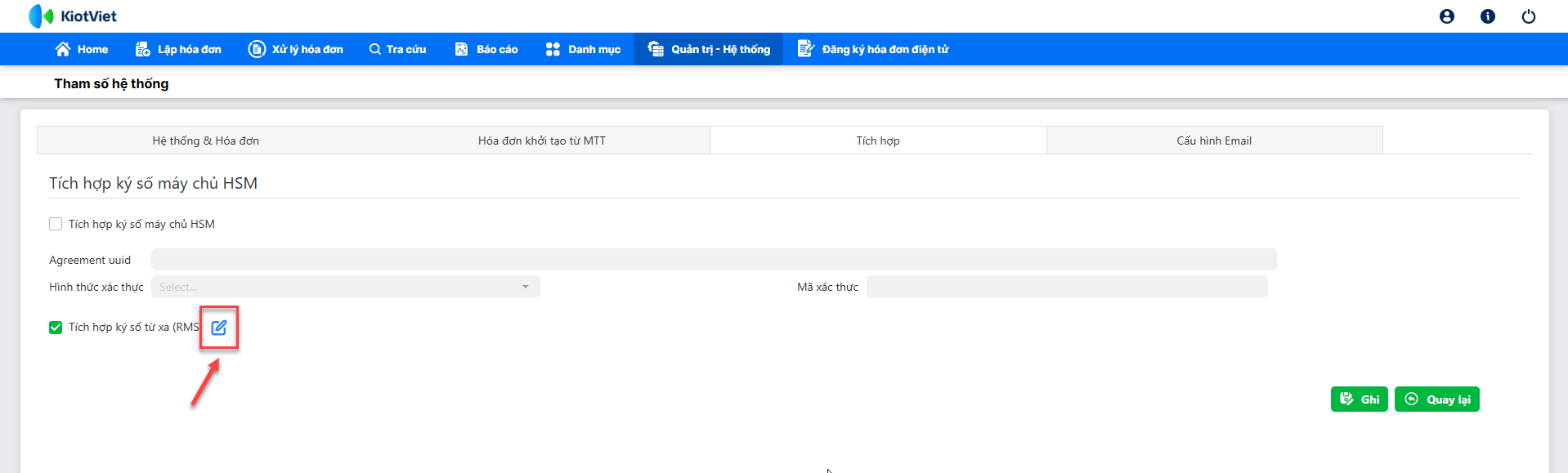
- Bước 2: Chọn xác thực qua thiết bị gốc -> nhập thông tin tài khoản ký số từ xa đã được cấp
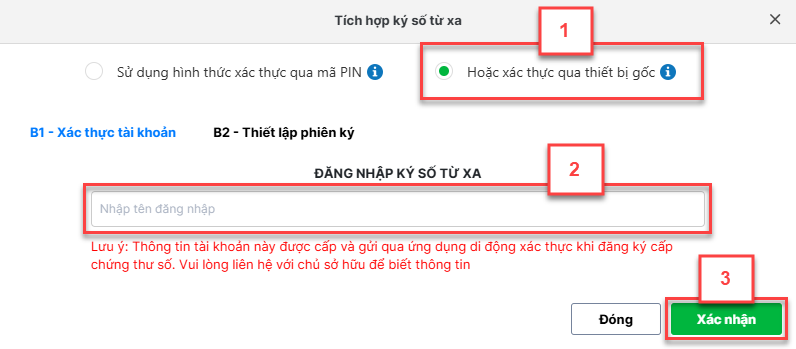
- Bước 3: Thiết lập phiên ký
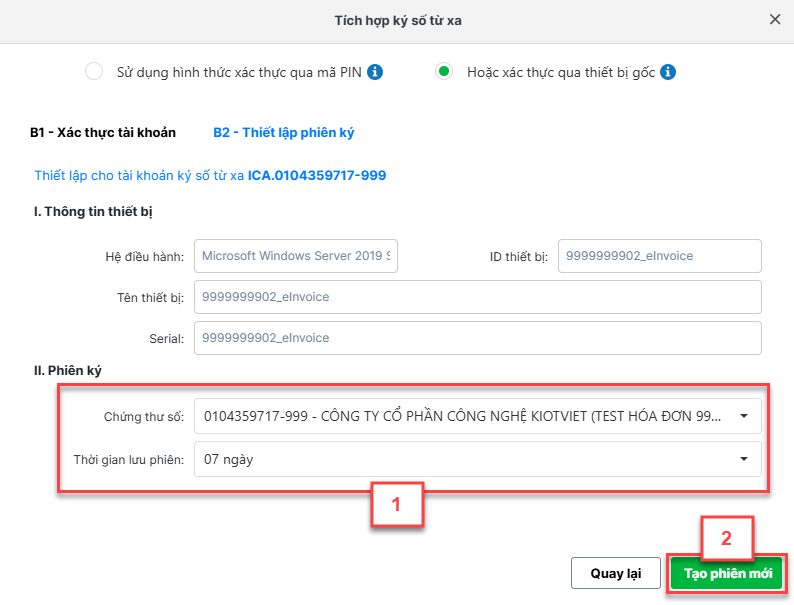
- Bước 4: Hệ thống sẽ gửi yêu cầu xác thực tạo phiên ký về app INTRUSTCA được cài trên điện thoại là thiết bị gốc của chữ ký số. NSD vào app thực hiện xác nhận tạo phiên
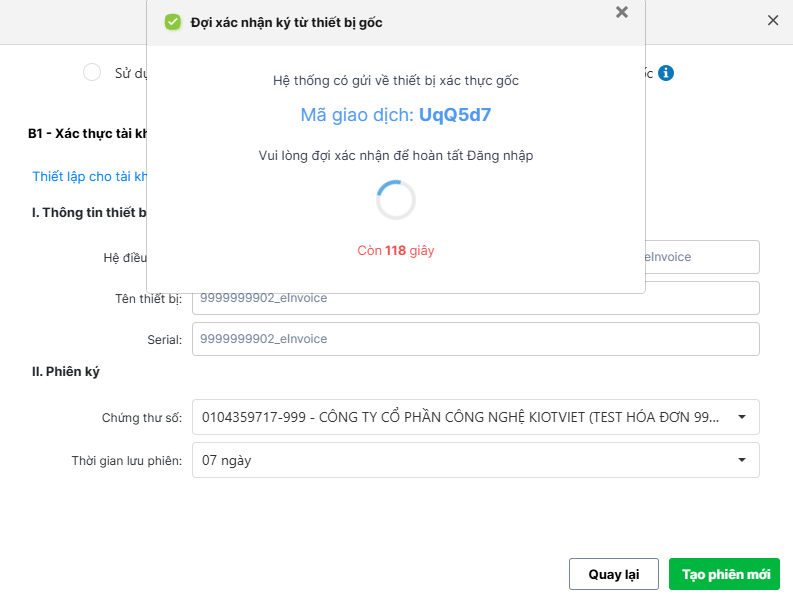
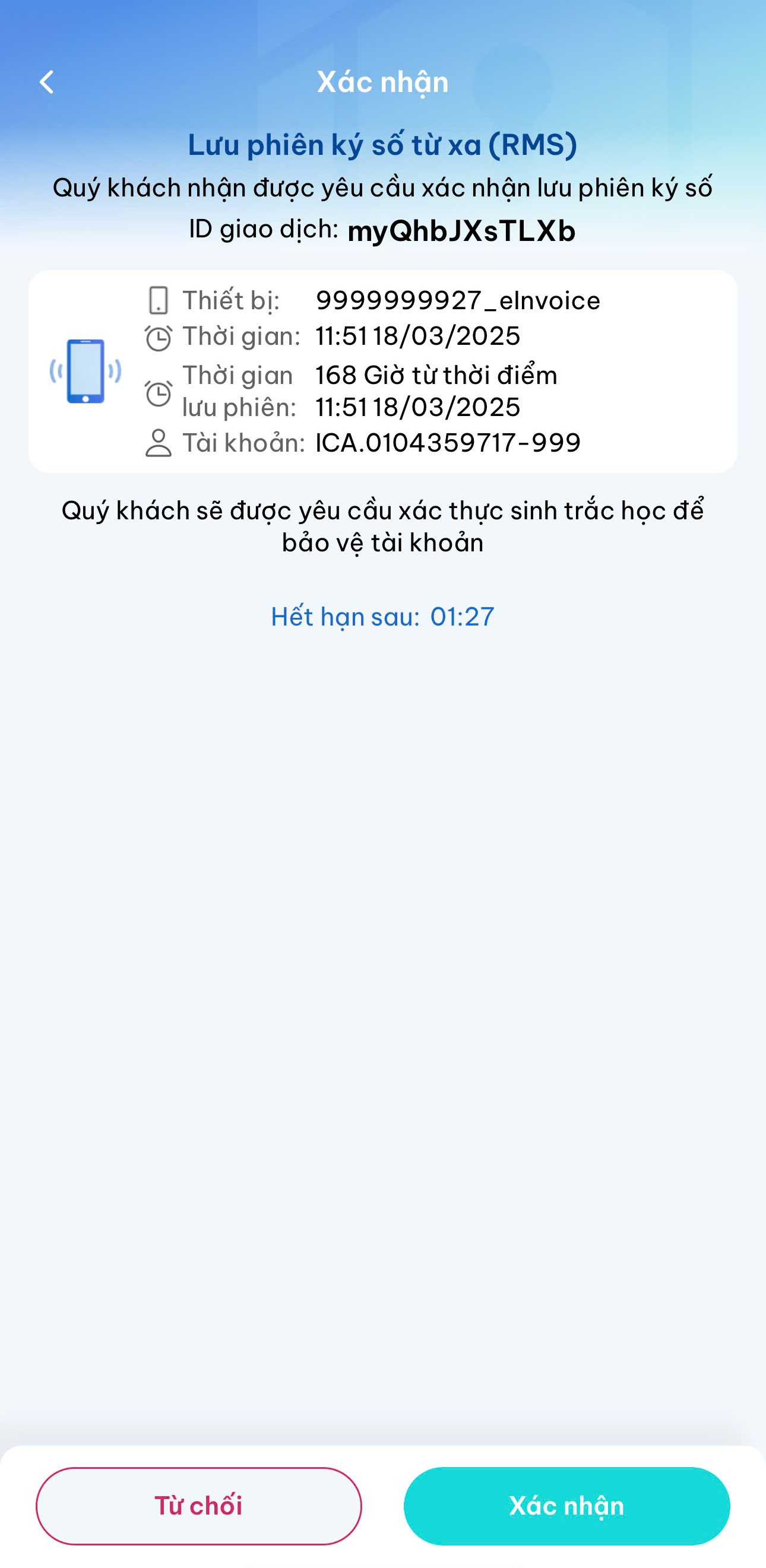
- Nếu chữ ký số vẫn còn phiên ký thì khi thực hiện ký hóa đơn, hệ thống sẽ tự động xử lý ký mà không cần người dùng xác thực trên app chữ ký số cài ở điện thoại
- Nếu chữ ký số hết phiên ký hoặc chưa thiết lập phiên ký thì khi ký số, hệ thống sẽ hiển thị popup cho phép chọn có thiết lập phiên ký mới hay không:
- Nếu chọn Không thì mỗi lần ký số, người dùng sẽ phải xác thực trên app chữ ký số cài ở điện thoại
- Nếu chọn Có thì hệ thống lại show giao diện thiết lập phiên ký như ở trên
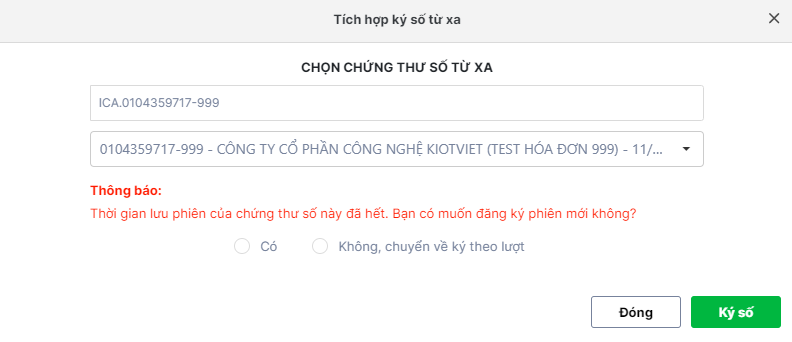
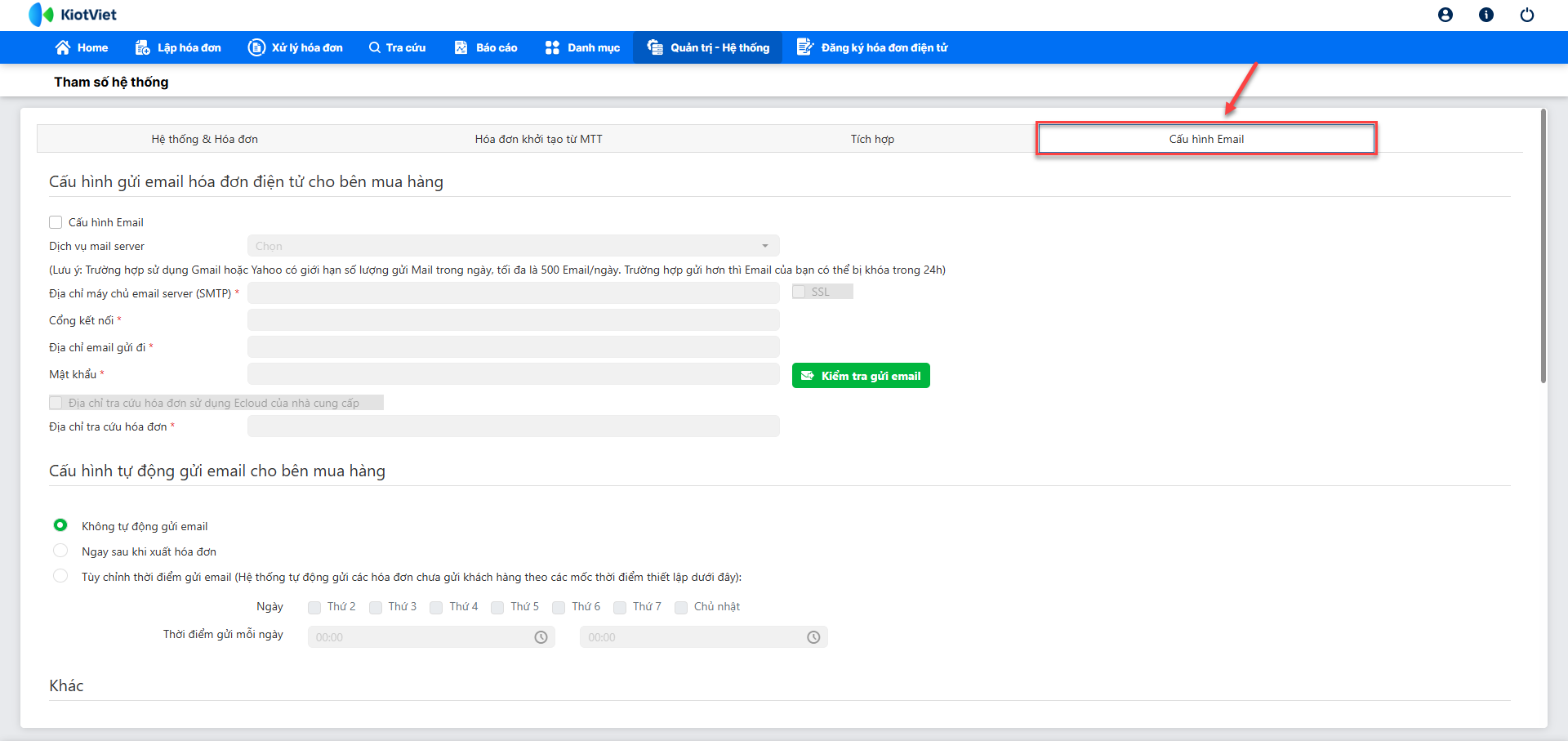
- Không chọn cấu hình này, hệ thống sẽ gửi hóa đơn đi bằng mail chung của hệ thống (hoadondientu@kiotviet.com)
- Chọn cấu hình này thì NSD cấu hình mail sẽ sử dụng
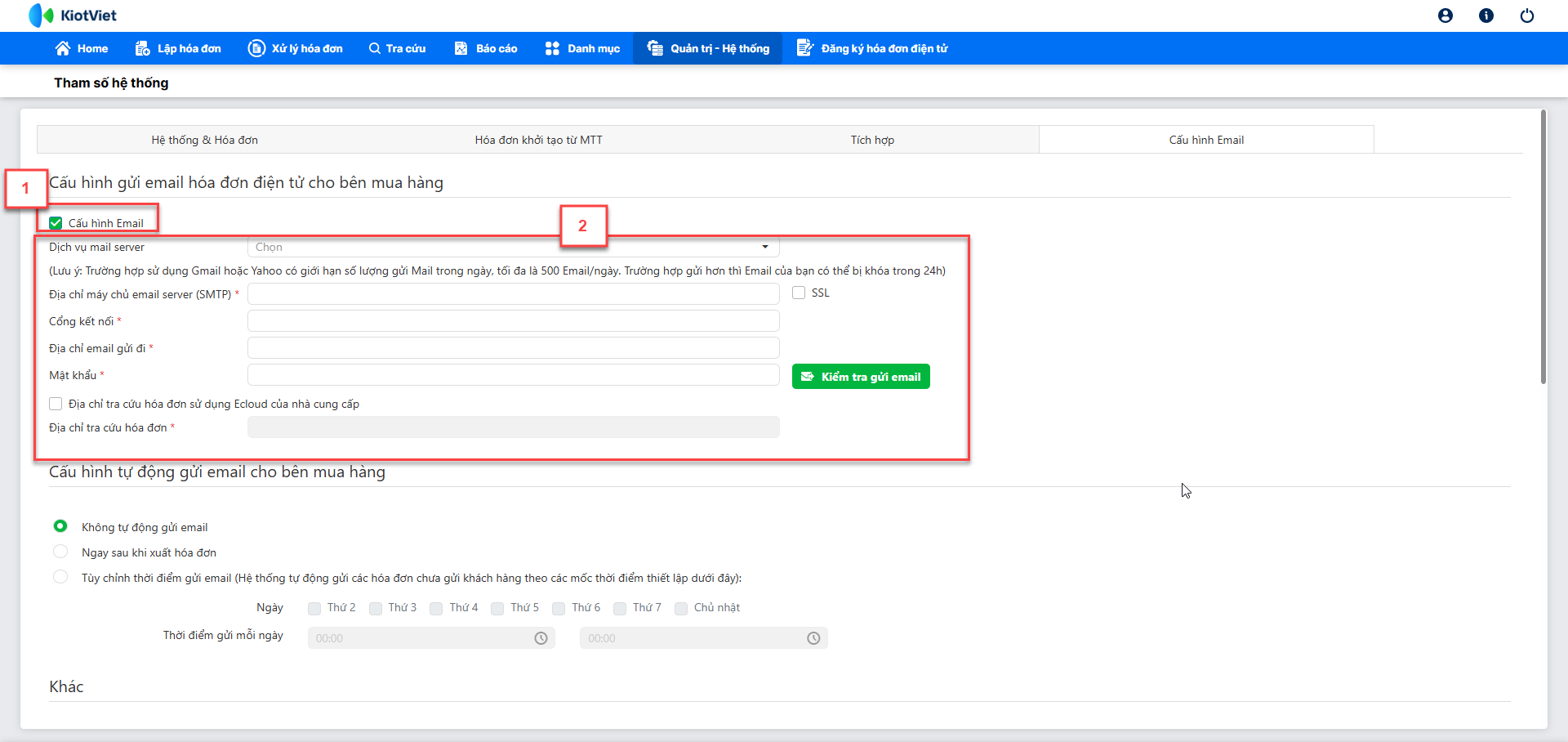
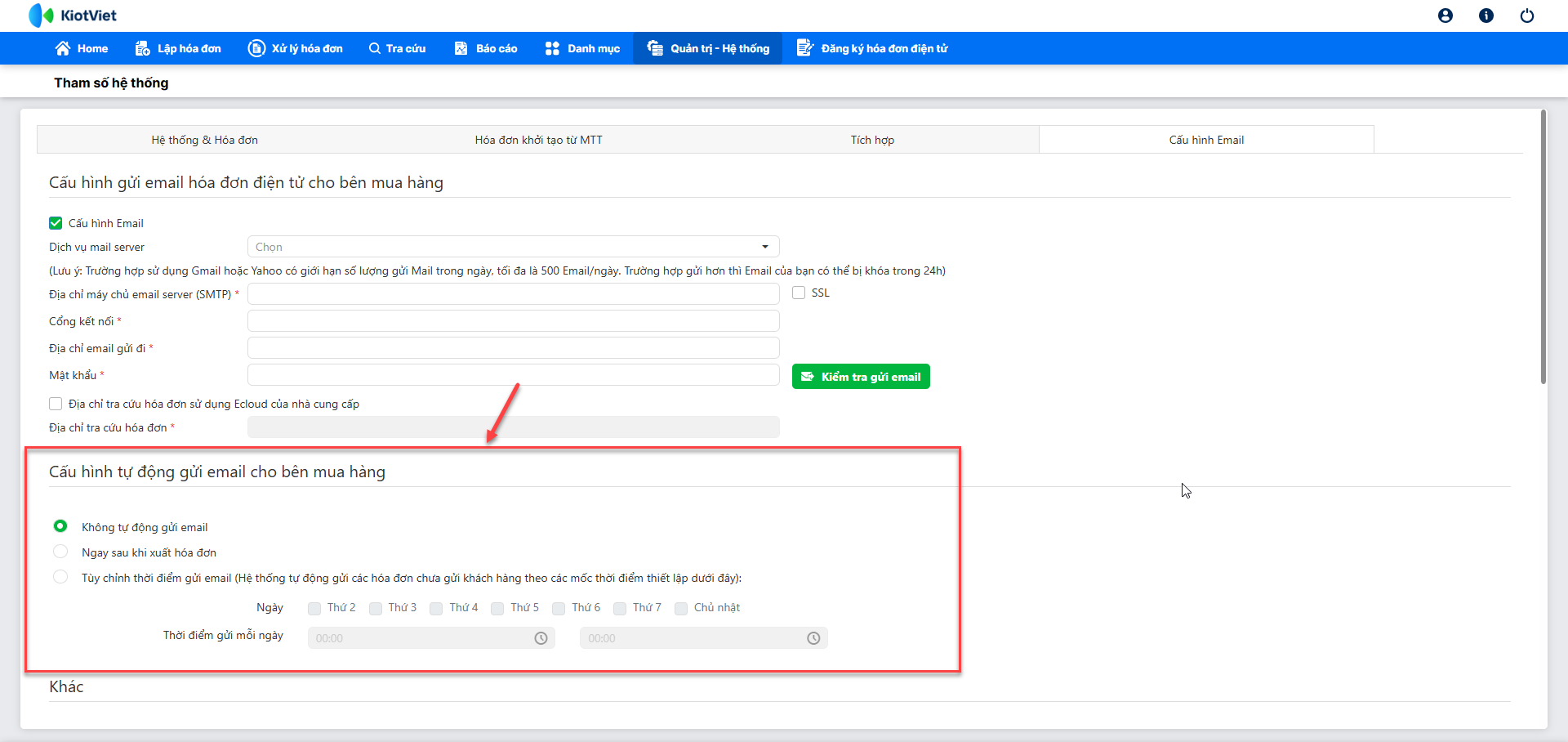
STT | Lựa chọn | Ý nghĩa |
1 | Không tự động gửi email | NSD chủ động thực hiện chức năng gửi email hóa đơn cho bên mua |
2 | Ngay sau khi xuất hóa đơn | Sau khi xuất và hóa đơn đã được CQT cấp mã/tiếp nhận, nếu hóa đơn có nhập thông tin email thì hệ thống sẽ tự động gửi hóa đơn đó cho email đã nhập |
3 | Tùy chỉnh thời điểm gửi email | Đến thời điểm như cấu hình, Hệ thống sẽ kiểm tra và gửi những hóa đơn nào thỏa mãn đồng thời các điều kiện sau:
|
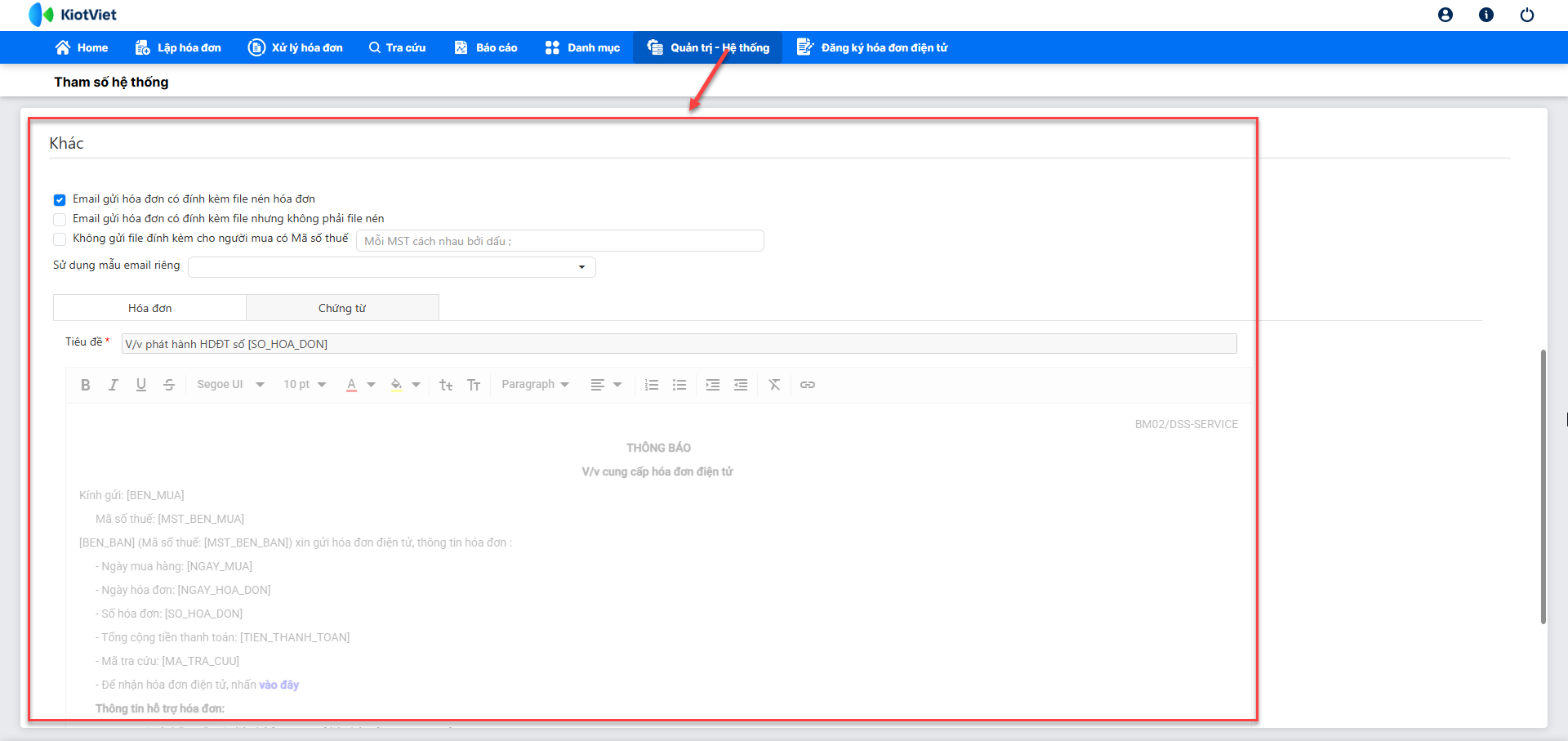
3.3.1. Email gửi hóa đơn có đính kèm file nén hóa đơn
- Không chọn cấu hình này và cấu hình “Email gửi hóa đơn có đính kèm file nhưng không phải file nén” thì email gửi hóa đơn sẽ không có file đính kèm hóa đơn
- Chọn cấu hình này thì email gửi hóa đơn sẽ có đính kèm file nén gồm file hóa đơn định dạng XML và bản thể hiện PDF
3.3.2. Email gửi hóa dơn có đính kèm file nhưng không phải file nén
- Chọn cấu hình này thì email gửi hóa đơn sẽ đính kèm thêm 2 file: File hóa đơn XML và bản thể hiện PDF
3.3.3. Không gửi file đính kèm cho người mua có Mã số thuế
- Chỉ cho chọn cấu hình này khi lựa chọn 1 trong 2 cấu hình trên
- Mục đích: Có 1 số bên mua hệ thống quản trị email của họ chặn các email có file đính kèm nên bên bán cần loại trừ 1 số MST không được gửi có đính kèm file
3.3.4. Sử dụng mẫu email riêng
- Không chọn cấu hình này thì nội dung email gửi theo mẫu email mặc định của hệ thống
- Chọn cấu hình này thì NSD có thể sửa được mẫu email mặc định cho đơn vị mình
Chức năng này dùng để quản lý thông tin khách hàng phục vụ cho việc lập hóa đơn
- Trên menu chức năng, bạn chọn Danh mục -> Khách hàng
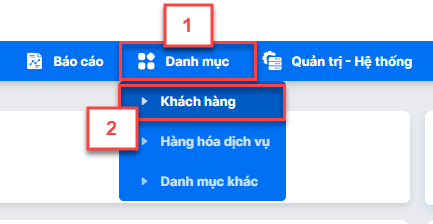
- Tại đây, bạn có thể nhập giá trị để tìm kiếm tại từng cột thông tin
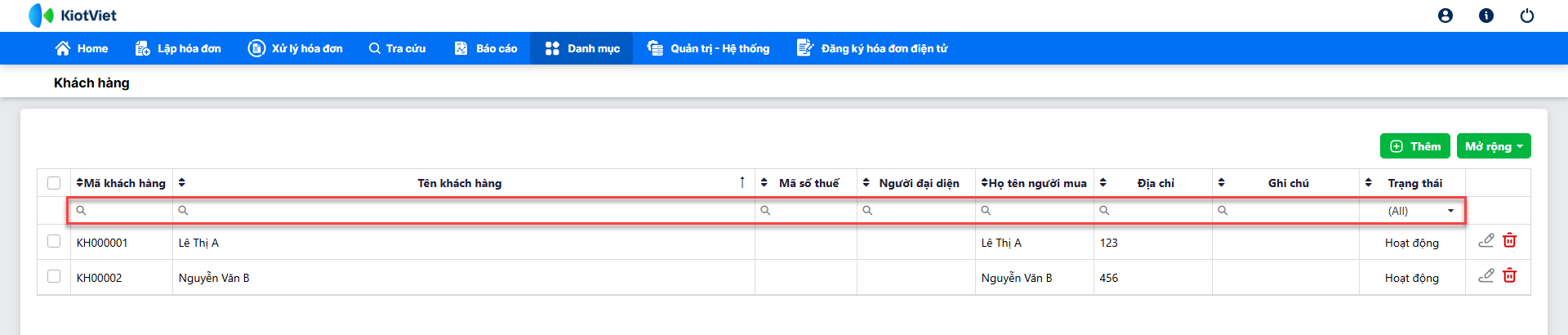
- Trên màn hình Khách hàng, bạn chọn Thêm -> nhập các thông tin -> kích Ghi hoặc Ghi & Thêm mới
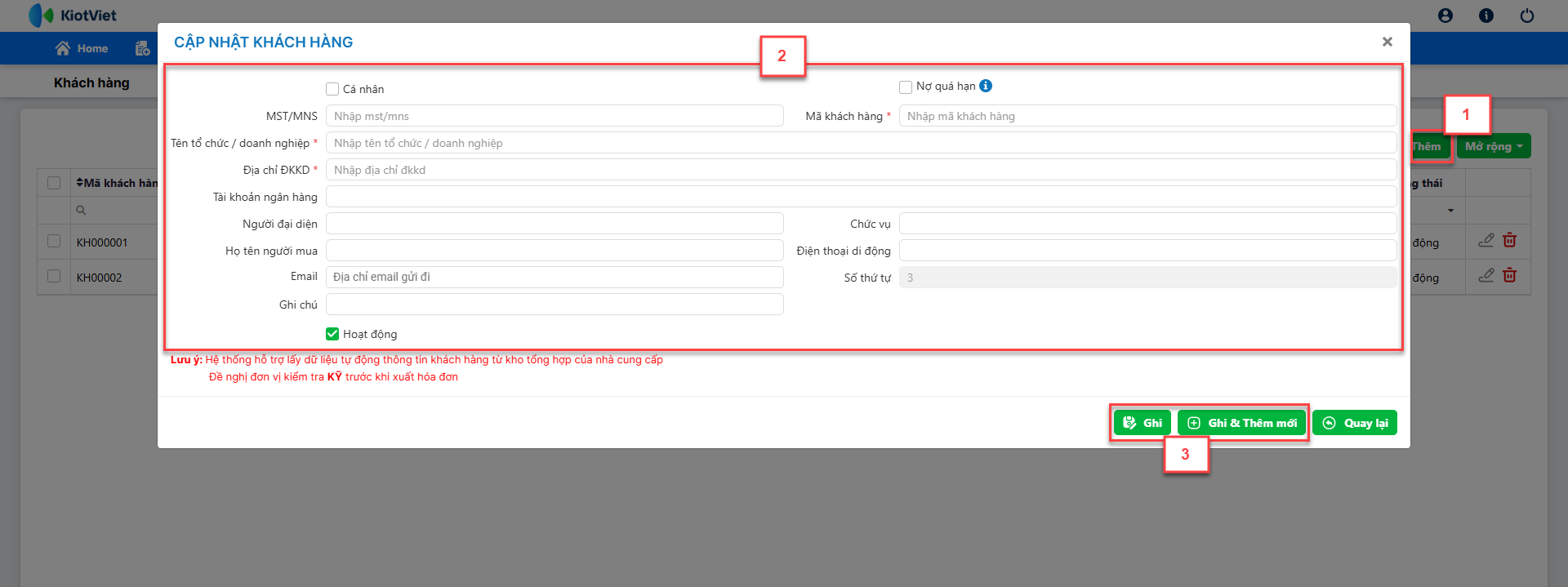
- Lưu ý:
- Nếu tích chọn Nợ quá hạn thì không thể chọn khách hàng này để xuất hóa đơn
- Mã khách hàng không được trùng với mã đã có ở danh sách
- Nhập MST, hệ thống sẽ kiểm tra dữ liệu trên tổng cục thuế để lấy về thông tin Tên tổ chức, địa chỉ ĐKKD
- Email: Có thể nhập nhiều email cùng 1 lúc
- Trên màn hình Khách hàng, bạn kích Mở rộng -> chọn Lấy file mẫu để tải về file excel mẫu nạp dữ liệu khách hàng
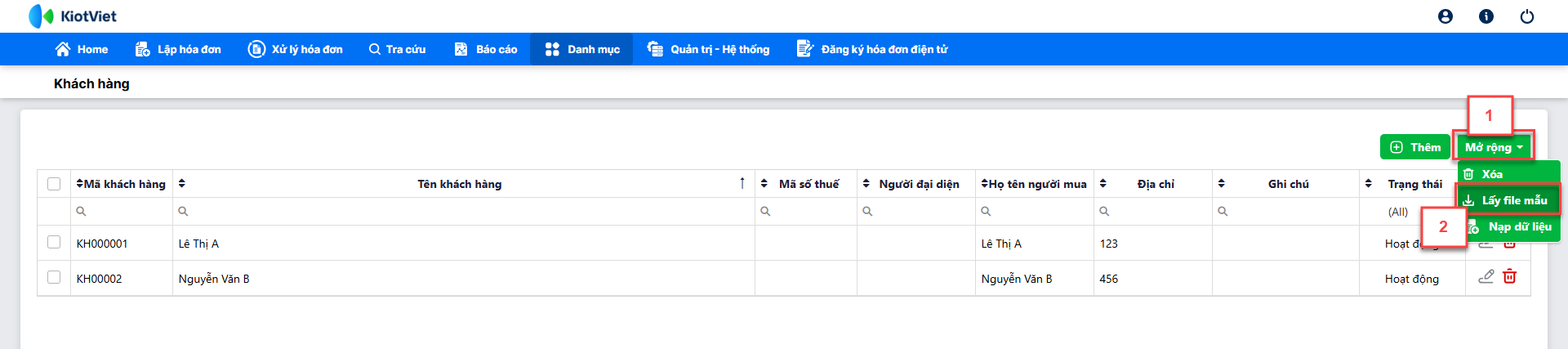 - Sau khi nhập dữ liệu thông tin khách hàng vào file excel, bạn chọn Nạp dữ liệu -> chọn file -> chọn 1 trong 2 hình thức:
- Sau khi nhập dữ liệu thông tin khách hàng vào file excel, bạn chọn Nạp dữ liệu -> chọn file -> chọn 1 trong 2 hình thức:
- Thay thế toàn bộ: Hệ thống xóa toàn bộ danh sách khách hàng đang có, thay thế bằng danh sách khách hàng ở file excel nạp dữ liệu
- Thêm tiếp: Hệ thống thêm tiếp dữ liệu khách hàng vào danh sách. Khách hàng đã có ở danh sách trước đó thì vẫn giữ nguyên (Nếu mã khách hàng ở file excel trùng với mã khách hàng đã có ở danh sách thì không được thêm vào danh sách)
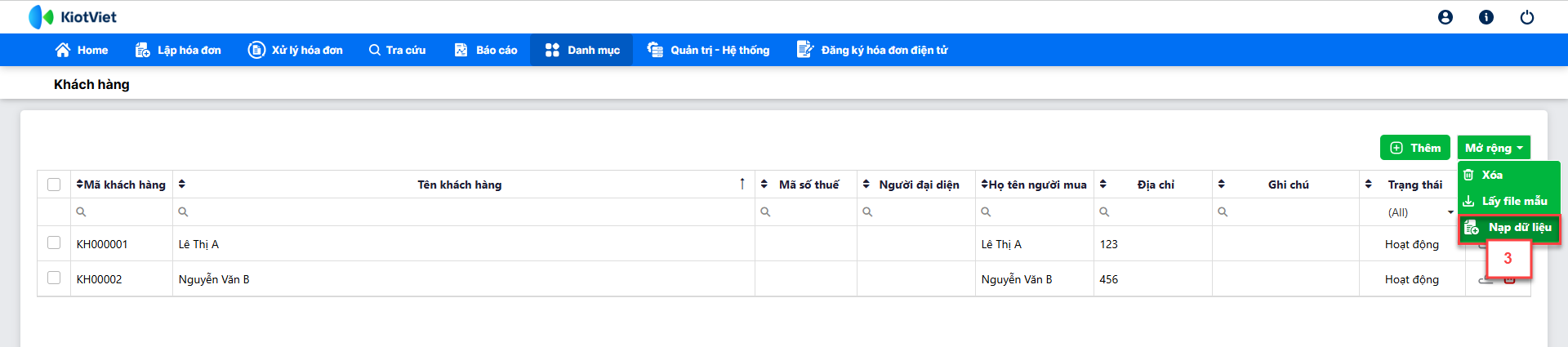
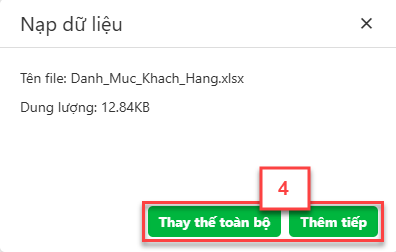
- Trên màn hình Khách hàng, tại dòng thông tin khách bạn kích ![]() -> chỉnh sửa -> kích Ghi
-> chỉnh sửa -> kích Ghi
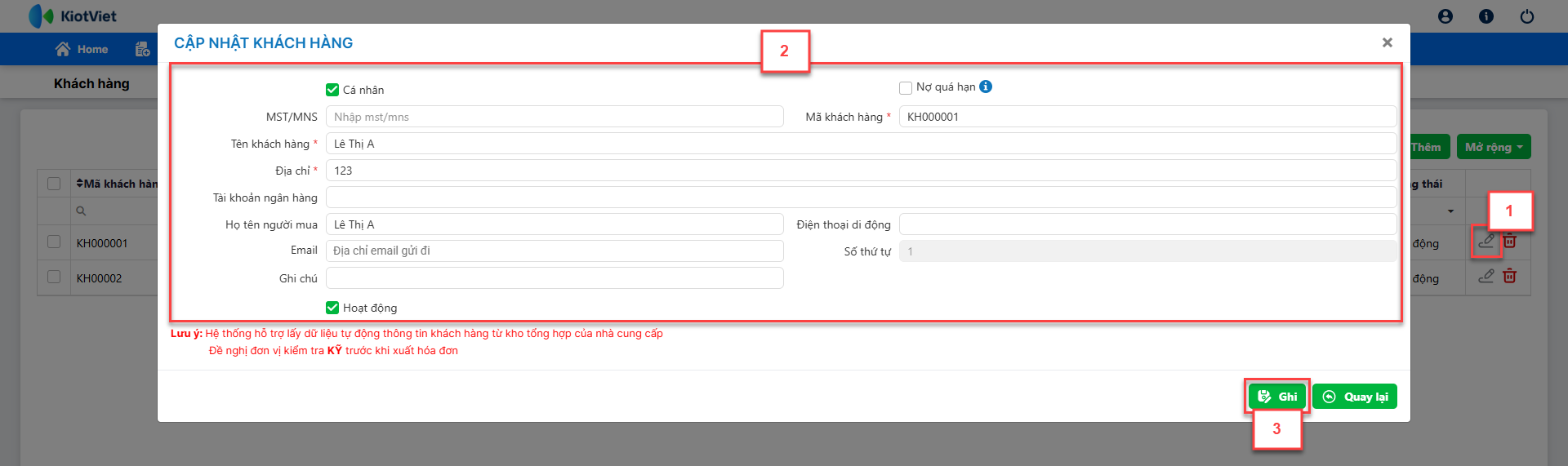
- Trên màn hình Khách hàng, tại dòng thông tin khách cụ thể bạn kích ![]() hoặc tích chọn nhiều khách -> kích Mở rộng -> chọn Xóa -> Yes
hoặc tích chọn nhiều khách -> kích Mở rộng -> chọn Xóa -> Yes
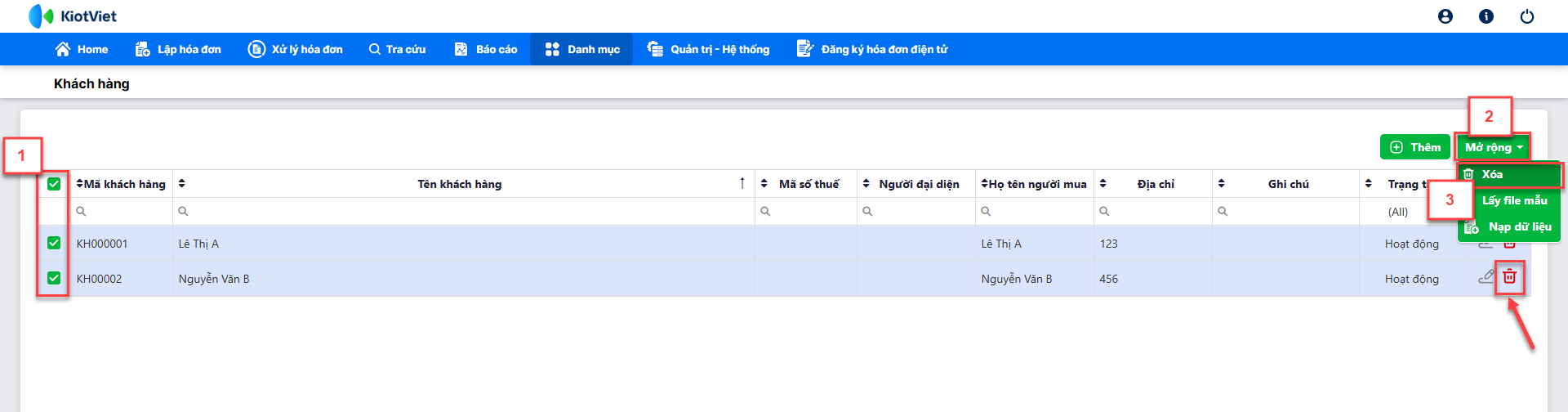
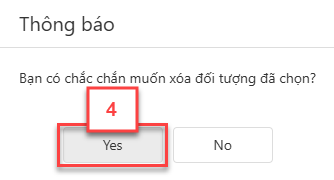
- Trên menu chức năng, bạn chọn Danh mục -> Hàng hóa dịch vụ
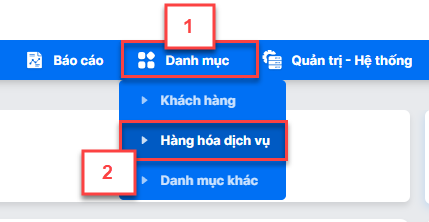
- Tại đây, bạn có thể nhập giá trị để tìm kiếm tại từng cột thông tin
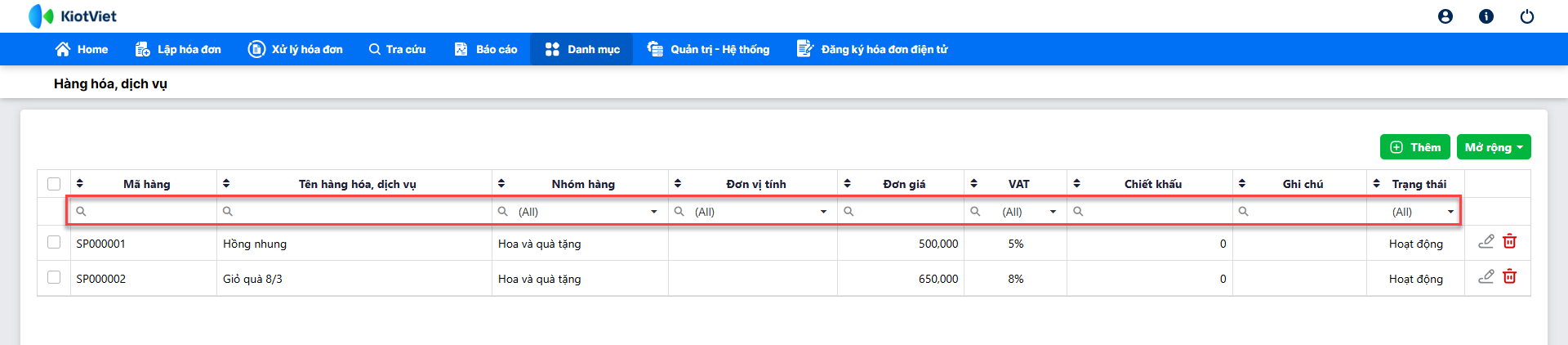
Thao tác tương tự như hướng dẫn ở danh sách khách hàng
Thao tác tương tự như hướng dẫn ở danh sách khách hàng
Thao tác tương tự như hướng dẫn ở danh sách khách hàng
Thao tác tương tự như hướng dẫn ở danh sách khách hàng
- Chức năng này dùng để quản lý các danh mục khác của phần mềm
- Trên menu chức năng, bạn chọn Danh mục -> Danh mục khác
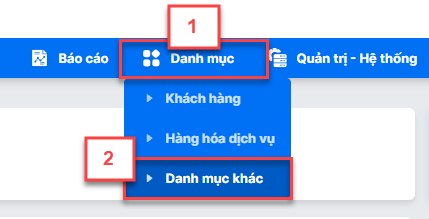
- Tại đây, bạn chọn danh mục muốn xem thông tin
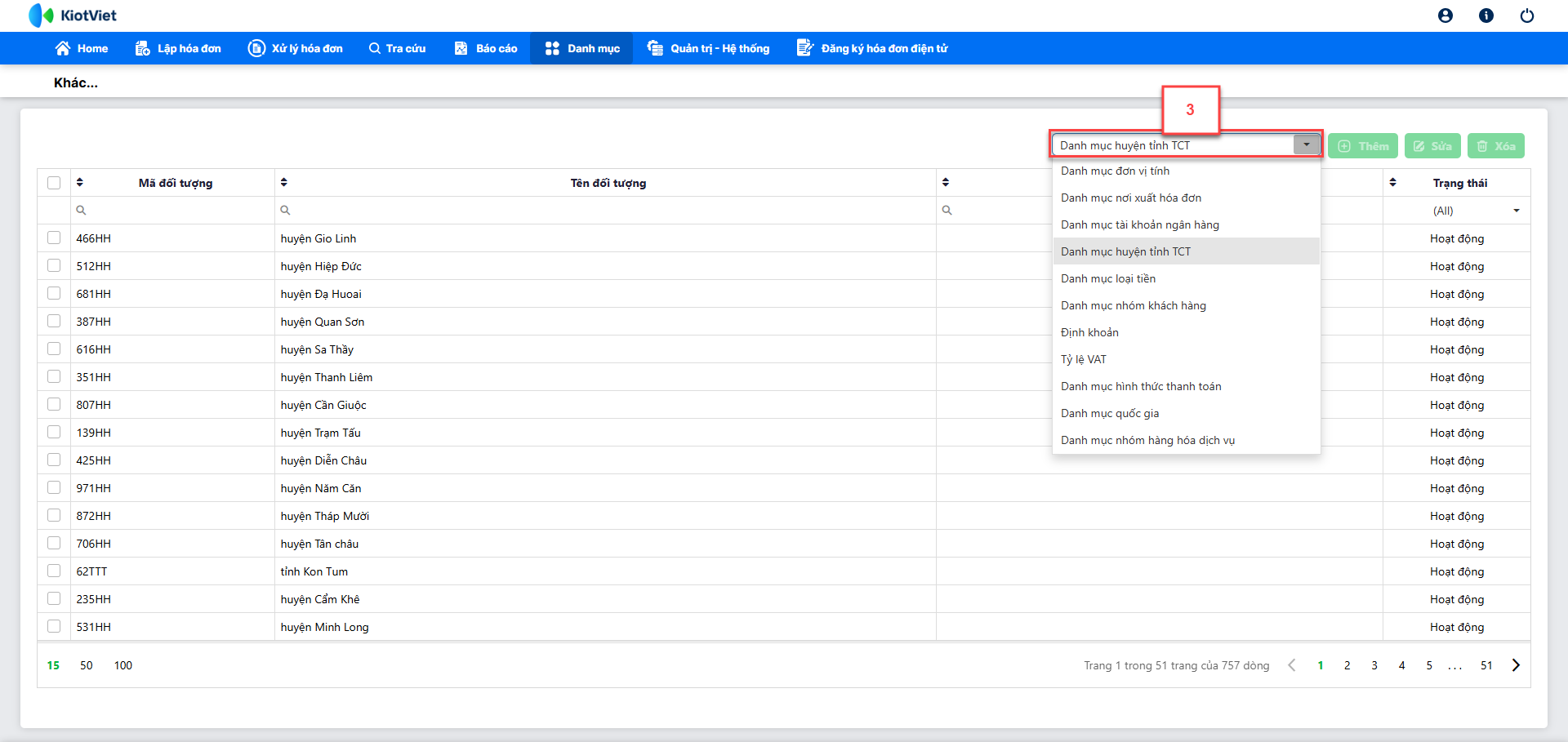
Thao tác tương tự như hướng dẫn ở danh sách khách hàng
Thao tác tương tự như hướng dẫn ở danh sách khách hàng
Thao tác tương tự như hướng dẫn ở danh sách khách hàng
- Chức năng này dùng để Gửi tờ khai đăng ký/thay đổi thông tin đăng ký sử dụng hóa đơn điện tử với Cơ quan Thuế. Khi nào tờ khai đăng ký được cơ quan thuế chấp nhận thì đơn vị mới sử dụng được hóa đơn điện tử.
- Trên menu chức năng, bạn chọn Đăng ký hóa đơn điện tử -> Đăng ký phát hành để mở giao diện thiết lập tờ khai
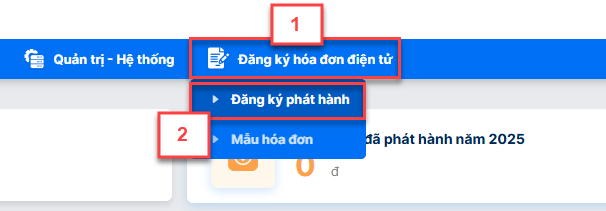
- Bạn kiểm tra và hoàn thiện các nội dung trên tờ khai đăng ký:
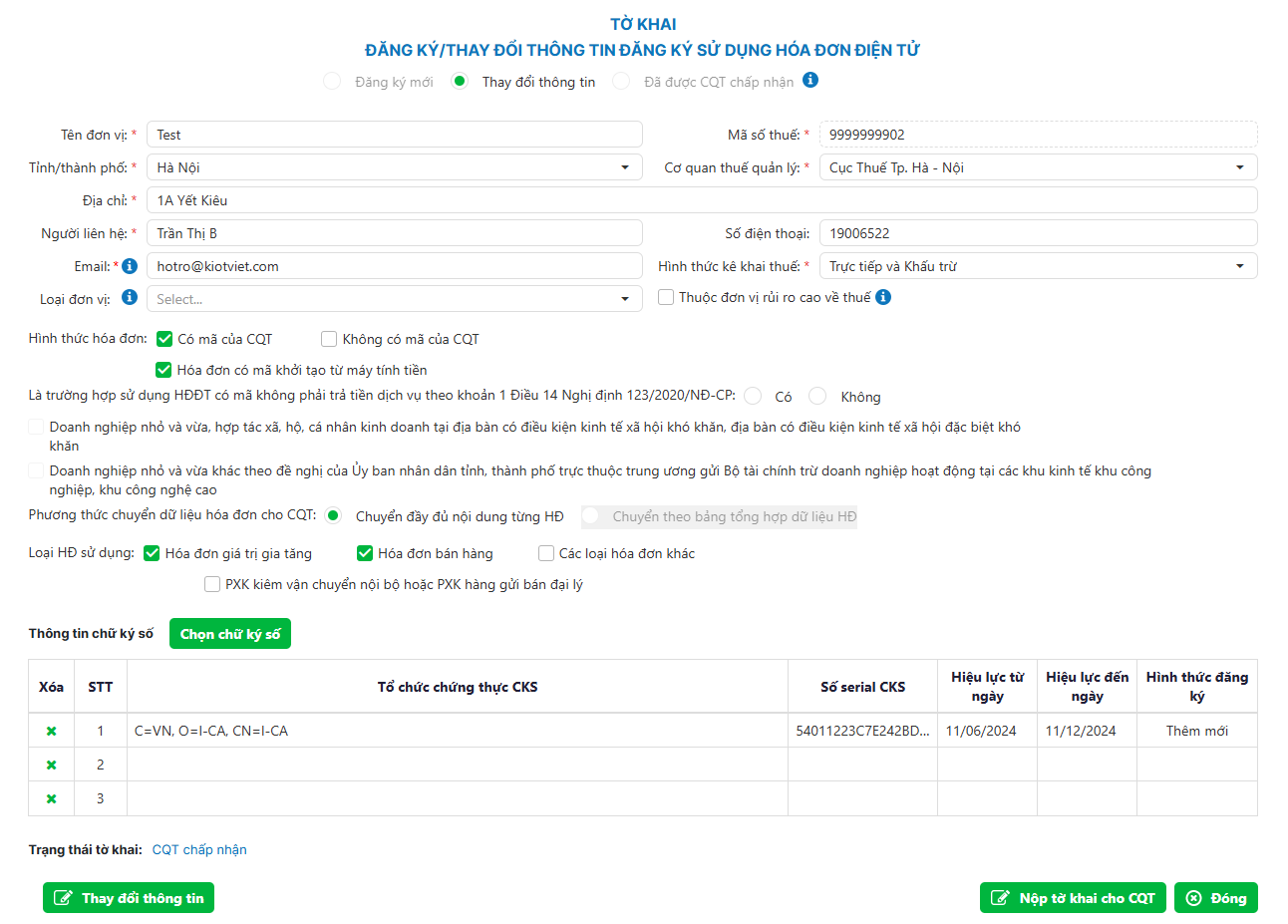
- Hình thức đăng ký: Bạn lựa chọn 1 trong 3 hình thức:
- Đăng ký mới: Nếu đơn vị lần đầu tiên đăng ký sử dụng hóa đơn điện tử, hoặc chưa từng có tờ khai nào được CQT chấp nhận (kể cả đăng ký ở phần mềm của nhà cung cấp khác)
- Thay đổi thông tin: Nếu đơn vị đã có tờ khai đăng ký đã được cơ quan thuế chấp nhận
- Đã được CQT chấp nhận: Nếu đơn vị đã có tờ khai đã được CQT chấp nhận, bắt đầu sử dụng phần mềm của KV-EINVOICE thì cần khai báo lại thông tin của tờ khai đã được chấp nhận trước đó
- Chọn chữ ký số (CKS):
- NSD chọn CKS cần lấy thông tin để đưa vào bảng đăng ký
- Nếu dùng USB token thì NSD cần cắm USB Token vào máy tính để hệ thống có thể đọc được thông tin CKS
- Sau khi nhập đầy đủ thông tin, bạn chọn Nộp tờ khai cho CQT, hệ thống thực hiện ký điện tử và gửi tờ khai cho CQT
- Lưu ý liên quan đến ký điện tử:
- Hệ thống ký bằng hình thức ký bằng USB Token hay RMS thì hệ thống dựa vào cấu hình ở phần Tích hợp
- Chữ ký số được chọn để ký điện tử phải khớp với chữ ký ở bảng thông tin chữ ký số trong tờ khai
- Trạng thái tờ khai: Hệ thống cập nhật trạng thái tờ khai gần nhất đã nộp đi tại đây
- Tờ khai gần nhất đã có trạng thái CQT chấp nhận thì hệ thống sẽ hiển thị dưới dạng không được sửa toàn bộ thông tin tờ khai. Nếu phát sinh thay đổi thông tin cần nộp lại tờ khai thì NSD kích Thay đổi thông tin để sửa và nộp lại tờ khai
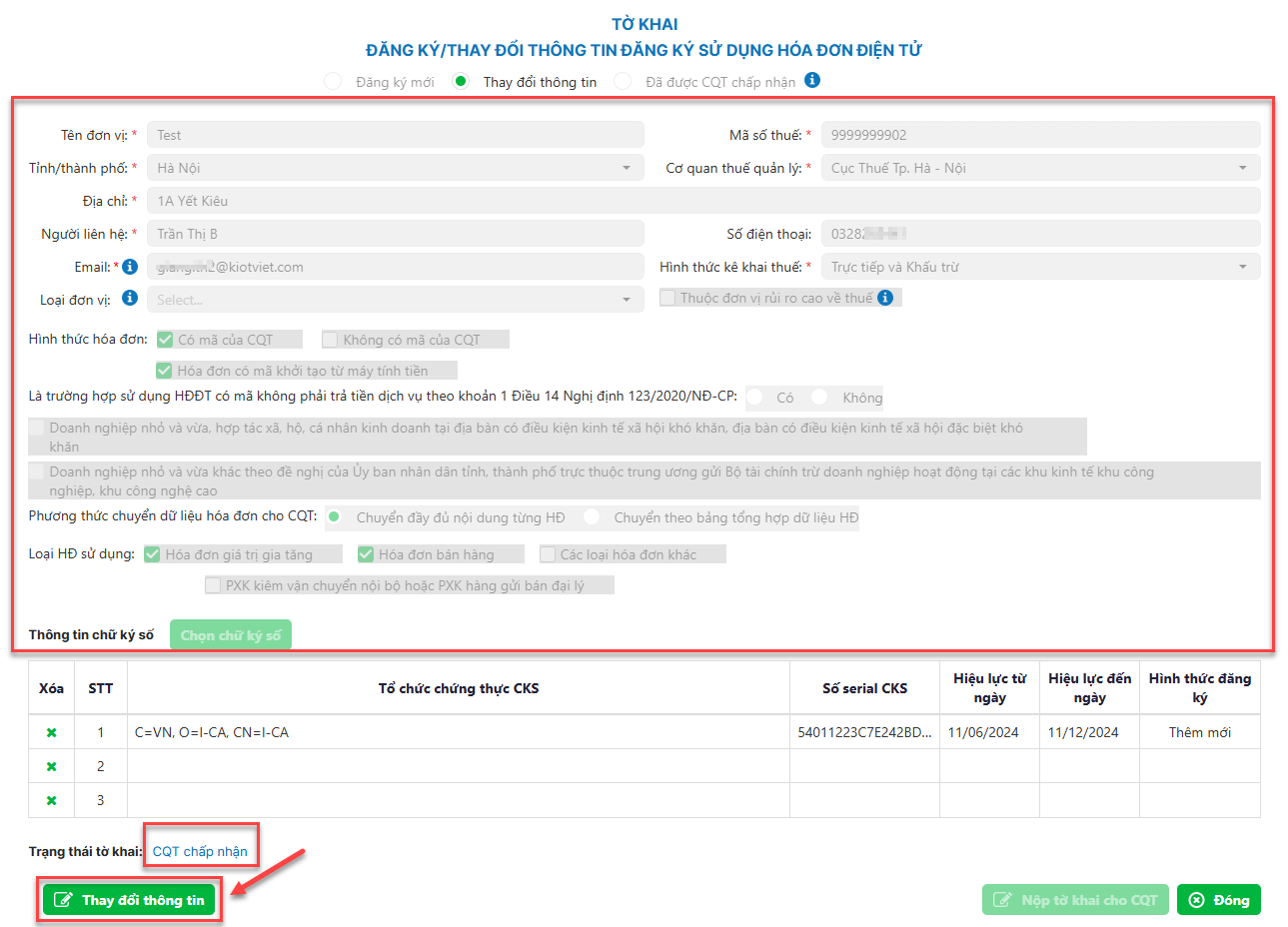
- Trên menu chức năng, bạn chọn Đăng ký hóa đơn điện tử -> Mẫu hóa đơn để mở đến danh sách quản lý mẫu hóa đơn
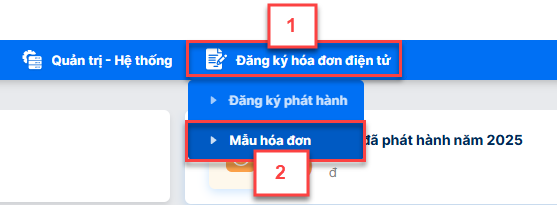
- Tại đây, bạn có thể nhập giá trị để tìm kiếm tại từng cột thông tin
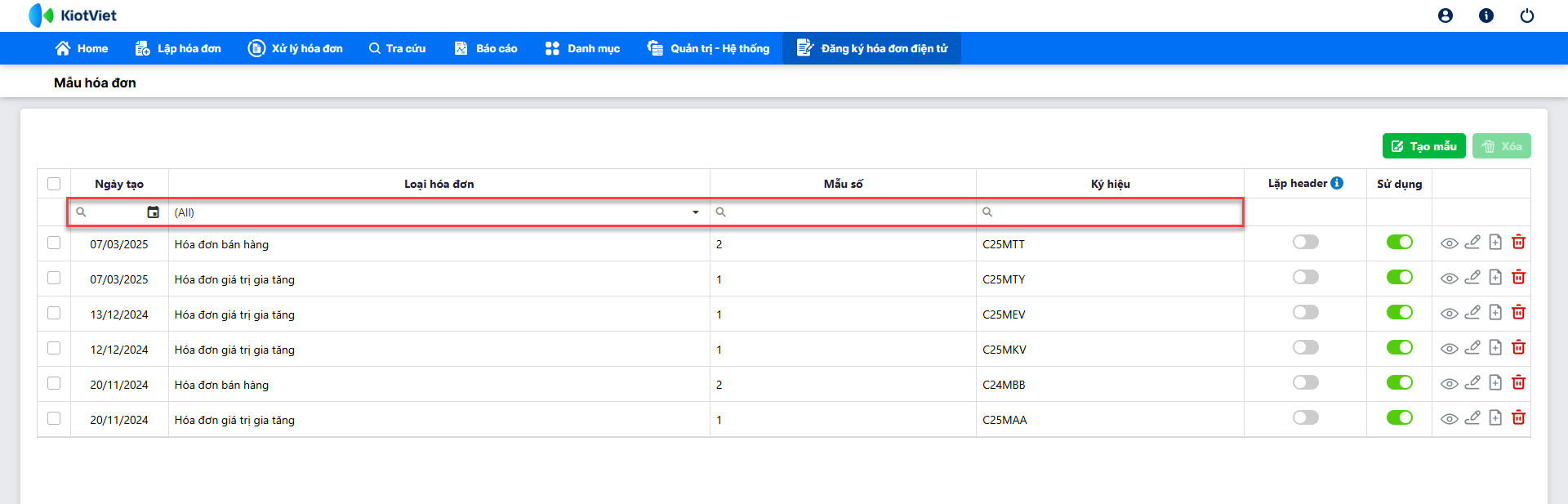
- Khi tạo hóa đơn, bạn chỉ có thể chọn những mẫu hóa đơn được bật Sử dụng
- Trên màn hình Mẫu hóa đơn, bạn chọn Tạo mẫu
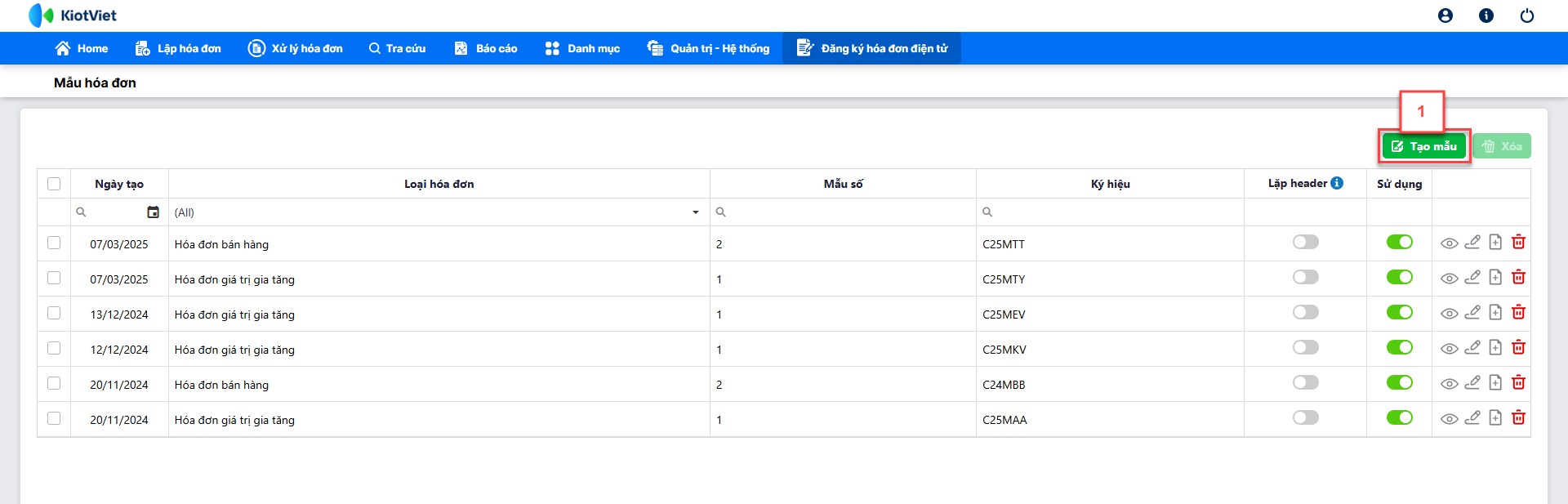 - Bạn chọn mẫu hóa đơn mà đơn vị sẽ sử dụng
- Bạn chọn mẫu hóa đơn mà đơn vị sẽ sử dụng
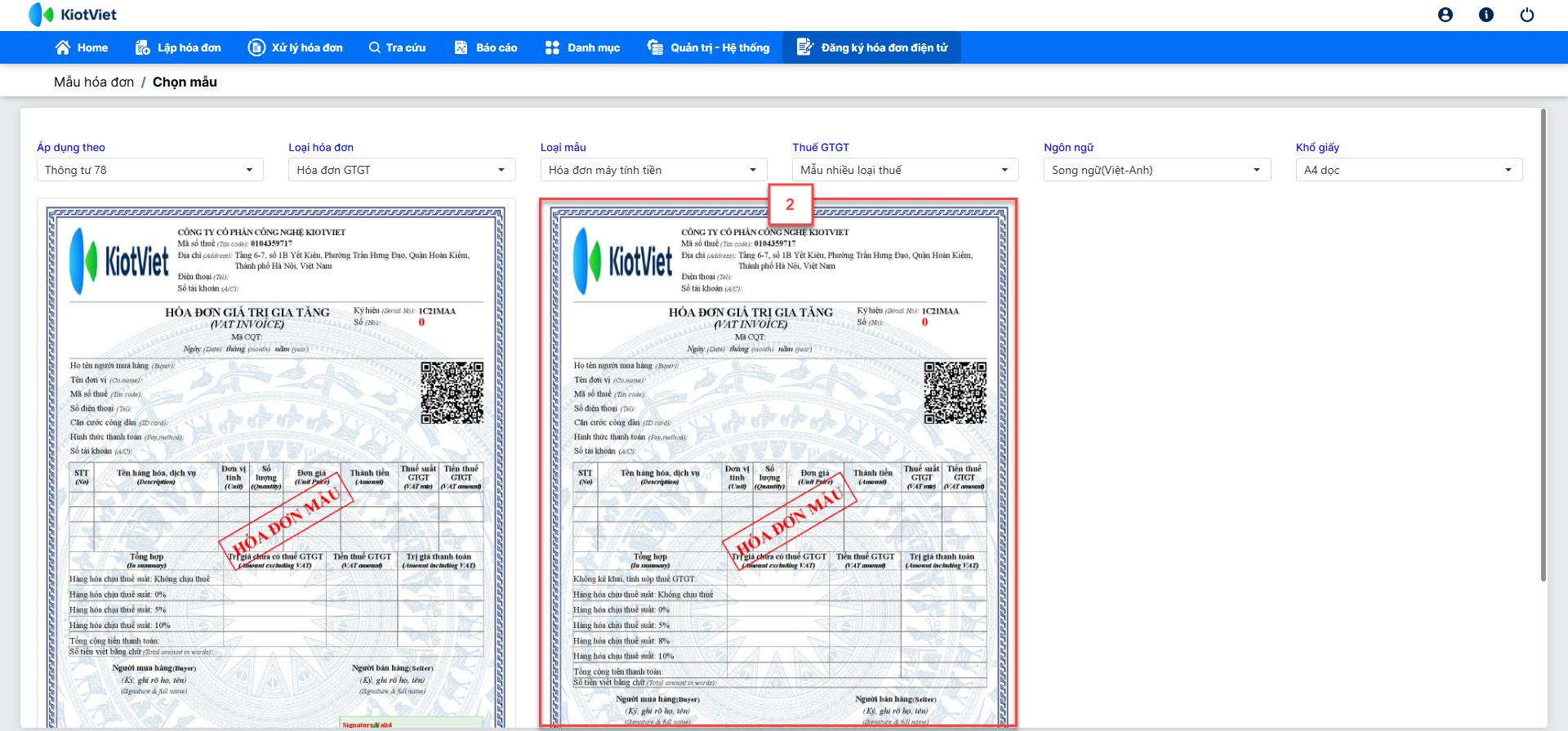
- Bạn thiết lập mẫu hóa đơn chi tiết như sau:
- Mẫu số, Ký hiệu: Nhập theo đúng quy định pháp luật theo hướng dẫn tại

- Hiển thị k chịu VAT: Cấu hình hiển thị trên bản PDF hóa đơn đối với mức thuế suất Không chịu thuế và các thông tin về tiền mà không có giá trị
- Bổ sung thông tin bên bán:
- Các thông tin bên bán mặc định sẽ điền sẵn trên hóa đơn
- Bạn kích
 để thêm thông tin bên bán
để thêm thông tin bên bán
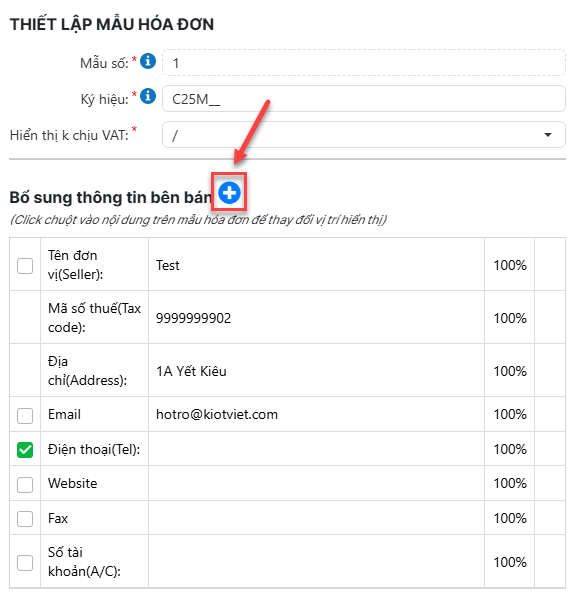
- Bổ sung thông tin bên mua:
- Các thông tin bên mua sẽ thay đổi theo từng hóa đơn, bạn tích chọn thông tin cần hiển thị trên hóa đơn
- Bạn kích
 để thêm thông tin bên mua, thiết lập định dạng và độ rộng của thông tin
để thêm thông tin bên mua, thiết lập định dạng và độ rộng của thông tin
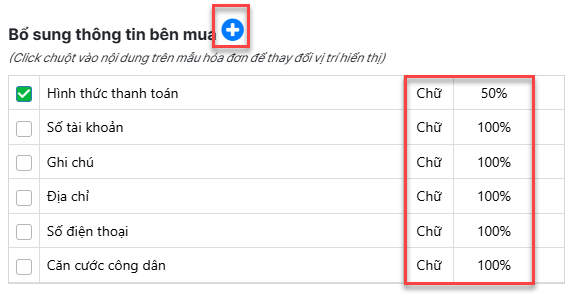
- Hiển thị thêm cột ở danh sách hàng hóa: Bạn tích chọn thông tin cần hiển thị trên hóa đơn
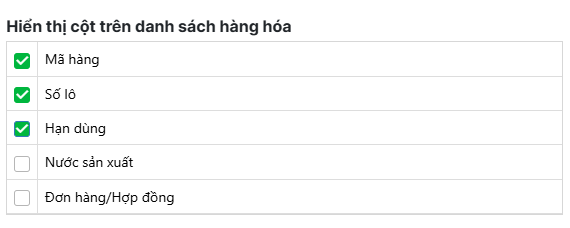
- Thiết lập Màu viền bảng HH, Màu chữ, Font chữ:
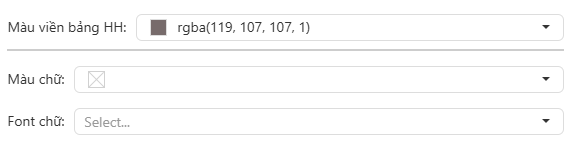
- Thiết lập logo, Ảnh viền, Ảnh nền, Độ nét:
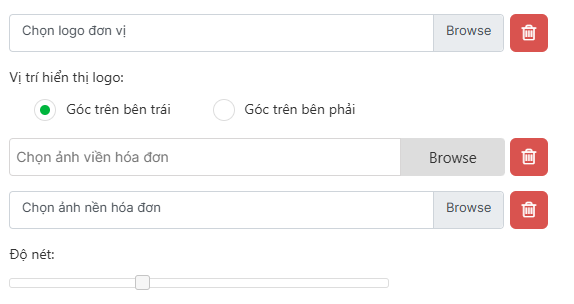
- Thiết lập định dạng tại từng thông tin: Bạn kích chuột phải tại thông tin cần định dạng
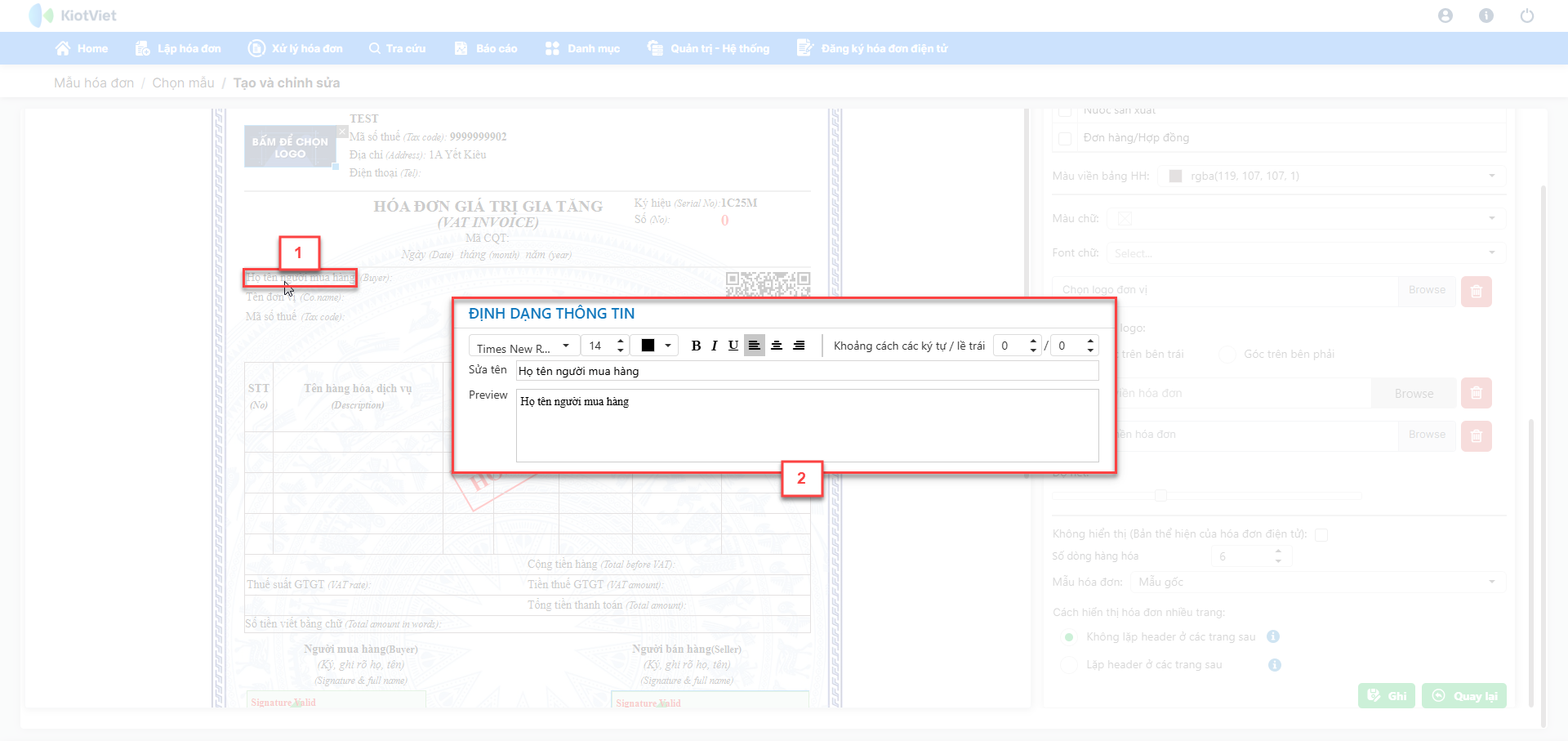
- Các thông tin khác:
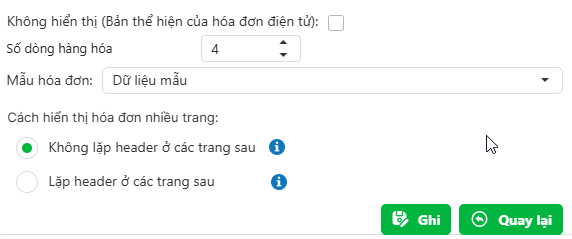
- Sau khi chỉnh sửa xong, bạn kích Ghi để lưu lại các thiết lập.
- Trên màn hình Mẫu hóa đơn, tại dòng hóa đơn cần sửa, bạn kích ![]() -> chỉnh sửa -> kích Ghi
-> chỉnh sửa -> kích Ghi
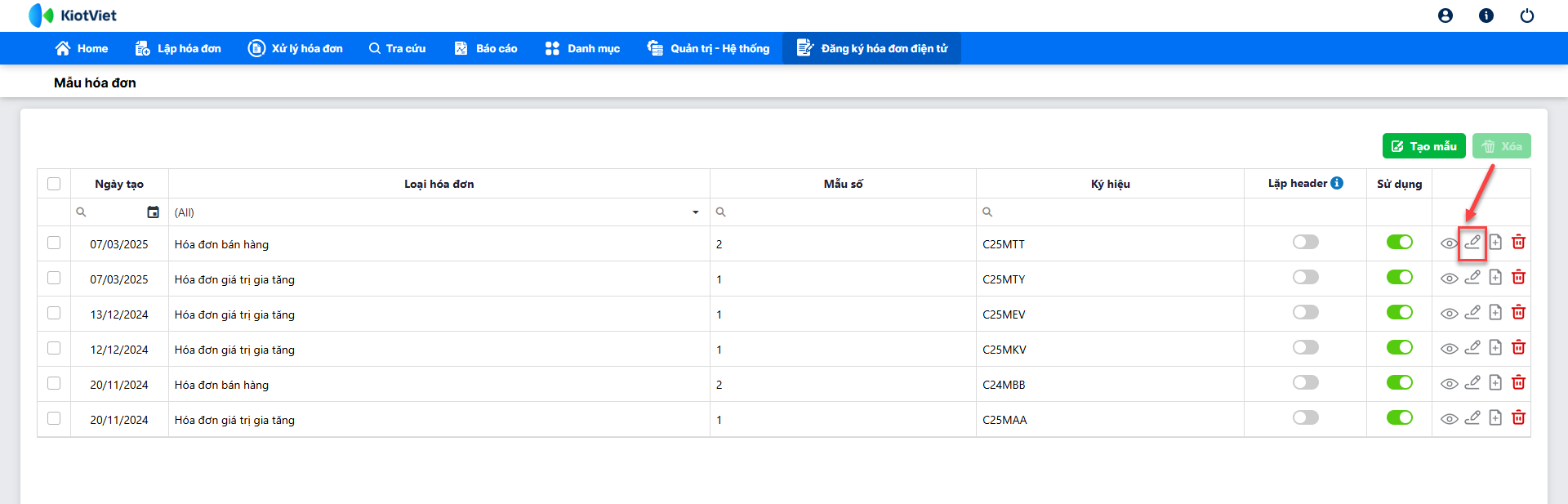
- Lưu ý: Mẫu đã phát sinh hóa đơn không thể sửa được
- Trên màn hình Mẫu hóa đơn, tại dòng mẫu hóa đơn cần xóa, bạn kích ![]() -> chọn Yes
-> chọn Yes
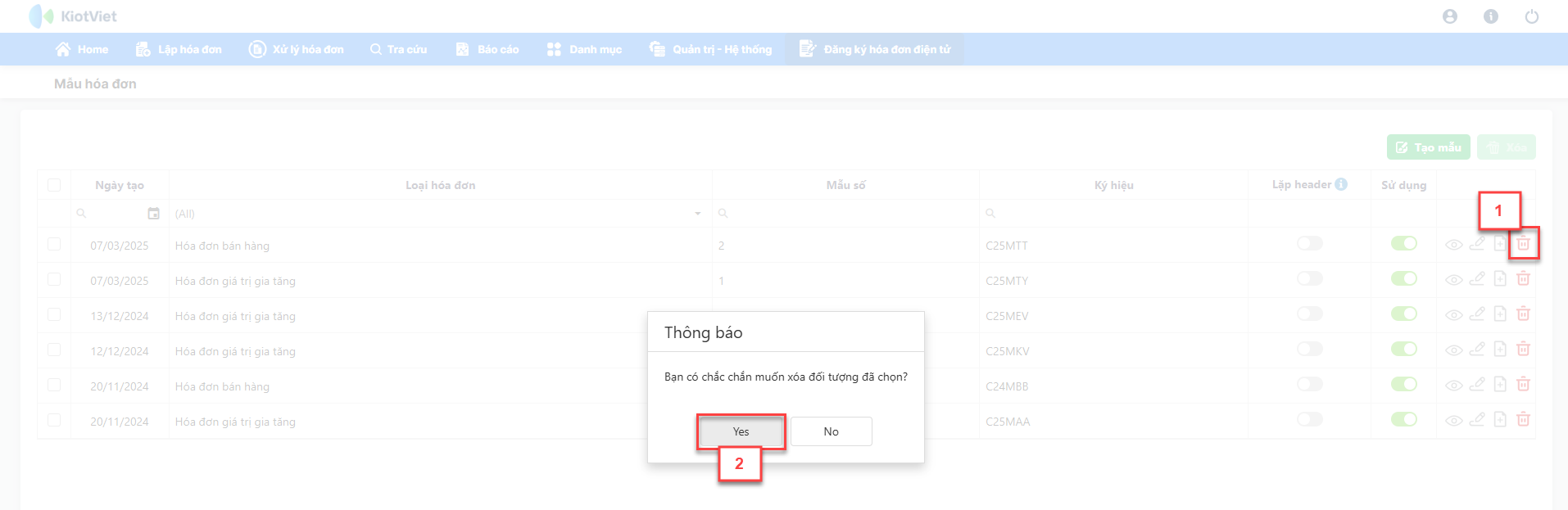
- Trên menu chức năng, bạn chọn Lập hóa đơn -> chọn loại hóa đơn cần lập để mở danh sách quản lý hóa đơn
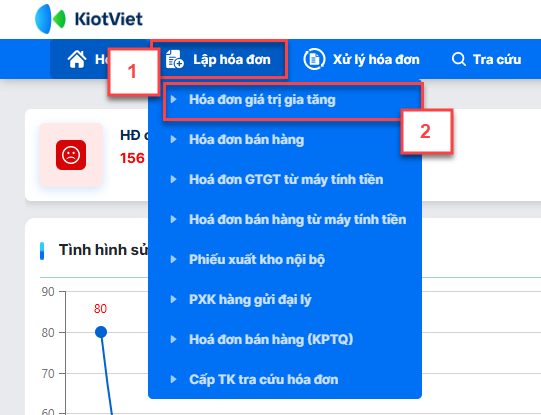
- Phần mềm hỗ trợ lập các loại hóa đơn giá trị gia tăng, hóa đơn bán hàng, Vé điện tử, Phiếu xuất kho kiêm vận chuyển nội bộ, phiếu xuất kho hàng gửi bán đại lý
- Tại danh sách quản lý hóa đơn, bạn kích Lập HĐ
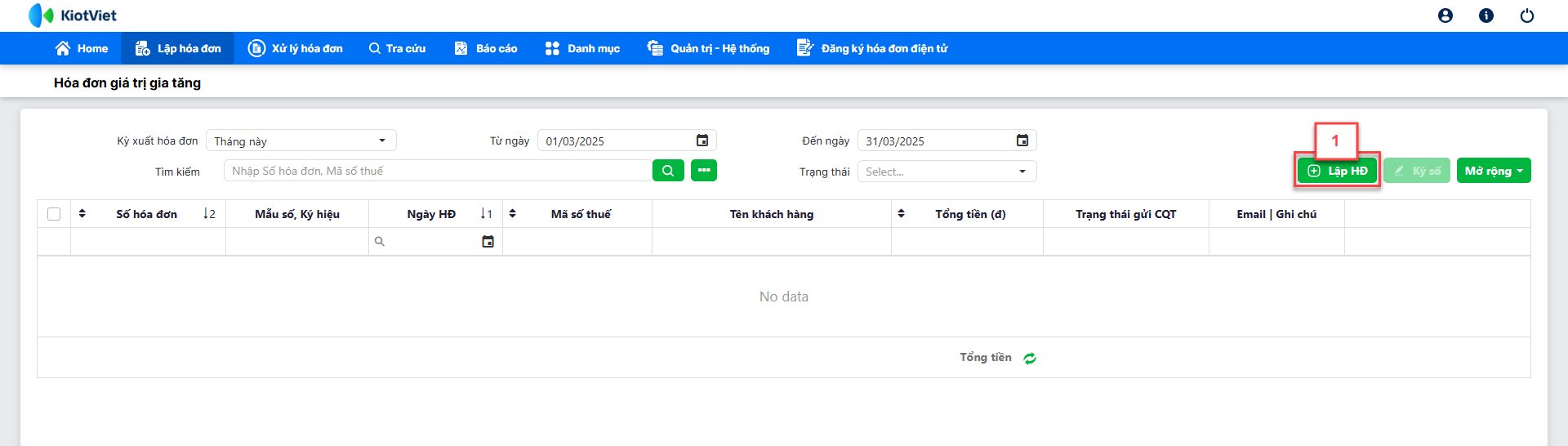 - Bạn điền đầy đủ nội dung của hóa đơn (Thông tin khách hàng, hàng hóa trên hóa đơn,…) -> kích Ghi tạm để lưu nháp thông tin hóa đơn. Hóa đơn ghi tạm chưa được ký và cấp số, vẫn có thể sửa được
- Bạn điền đầy đủ nội dung của hóa đơn (Thông tin khách hàng, hàng hóa trên hóa đơn,…) -> kích Ghi tạm để lưu nháp thông tin hóa đơn. Hóa đơn ghi tạm chưa được ký và cấp số, vẫn có thể sửa được
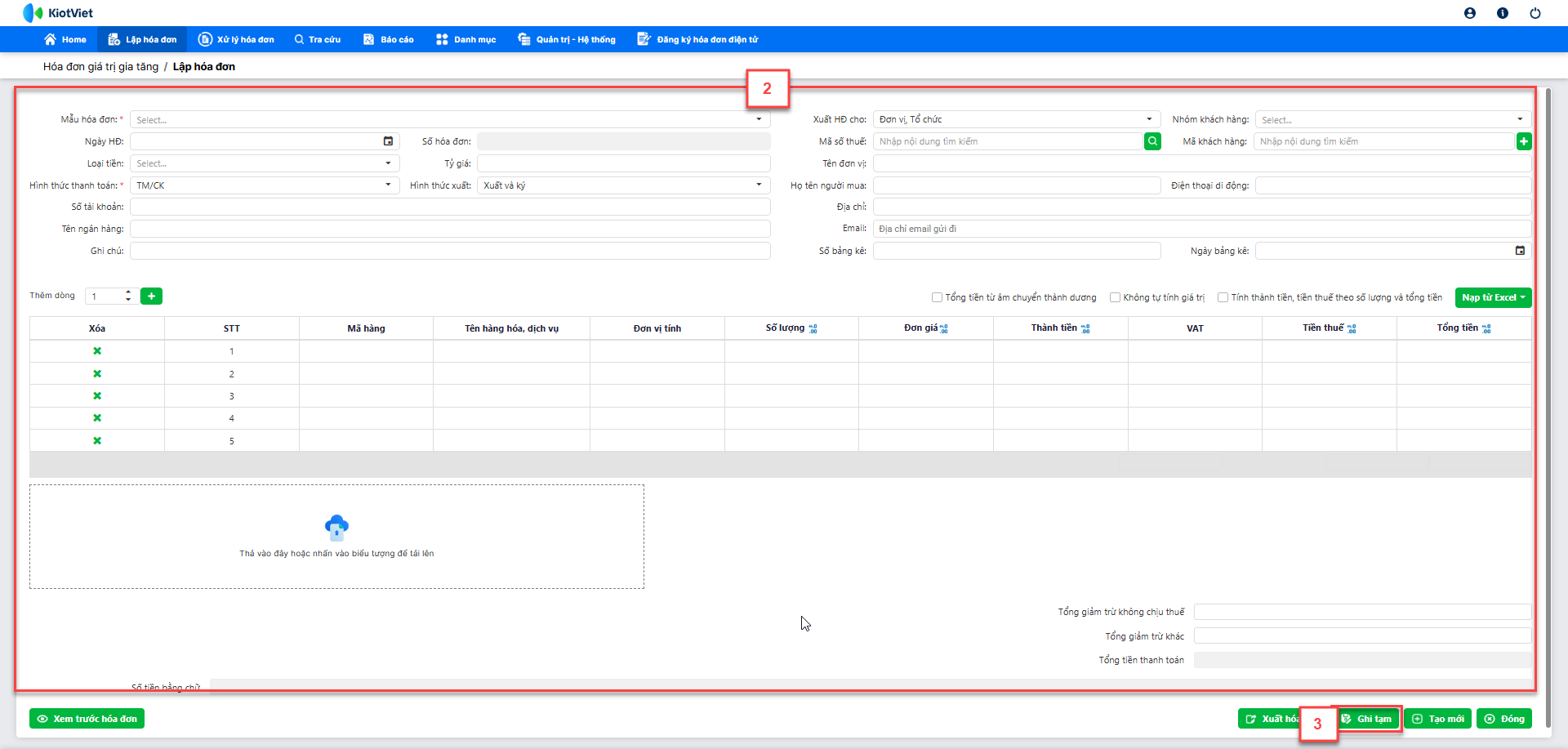
- Lưu ý:
- Tích chọn Tổng tiền từ âm chuyển thành dương: Có 1 số trường hợp hóa đơn khi phần mềm tự tính toán thì các giá trị ở tổng tiền tính ra giá trị âm nhưng NSD muốn các giá trị này truyền lên thuế và view PDF là giá trị dương thì sẽ tích vào cấu hình này (Ví dụ: Lập hóa đơn mới nhưng toàn bộ hàng hóa ở hóa đơn này được check là CK thương mại)
- Không tự tính giá trị: Chọn cấu hình này thì NSD có thể tự do sửa lại các thông tin về tiền mà hệ thống đã tự tính toán (Dùng trong trường hợp hóa đơn nếu tự tính toán bị lẻ vài đồng, NSD tự chủ động sửa lại)
- Tính thành tiền, tiền thuế theo số lượng và tổng tiền:
- Không chọn cấu hình này: NSD phải nhập Số lượng, đơn giá, VAT để hệ thống tự động tính ra thành tiền, tiền thuế, tổng tiền
- Chọn cấu hình này: NSD phải nhập Số lượng, tổng tiền, VAT để hệ thống tự động tính ra đơn giá, thành tiền, tiền thuế
- Nạp từ excel:
- Chức năng này cho phép thêm nhanh bảng hàng hóa bằng dữ liệu từ file excel
- Bạn kích chọn Lấy file mẫu -> nhập dữ liệu vào file mẫu -> chọn Nạp dữ liệu vào phần mềm
- Tại danh sách quản lý hóa đơn, bạn kích Mở rộng -> Nạp HĐ từ Excel
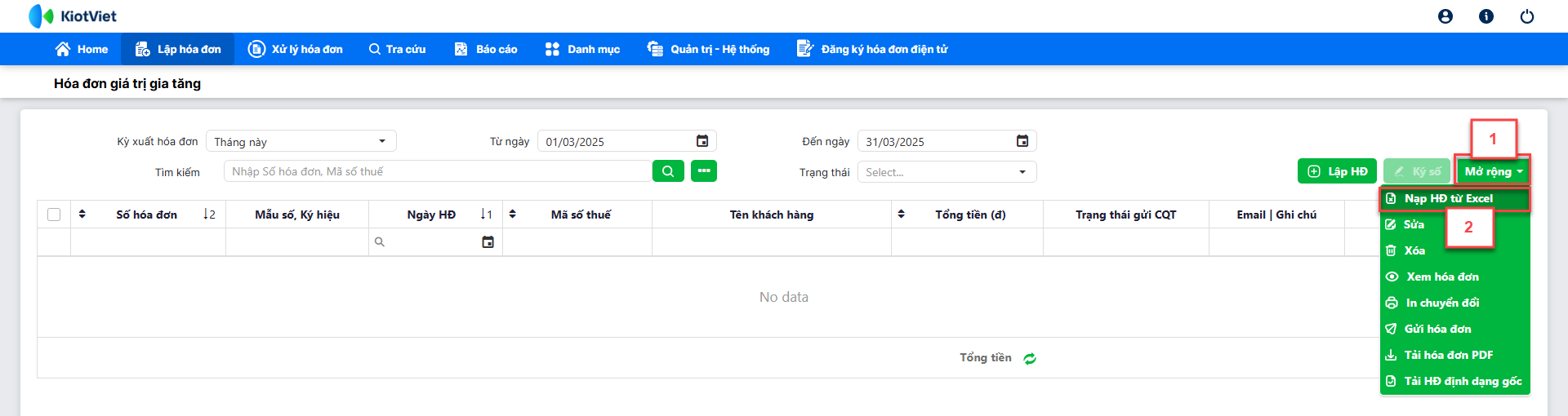
- Bạn kích Tại đây để tải file mẫu nạp dữ liệu
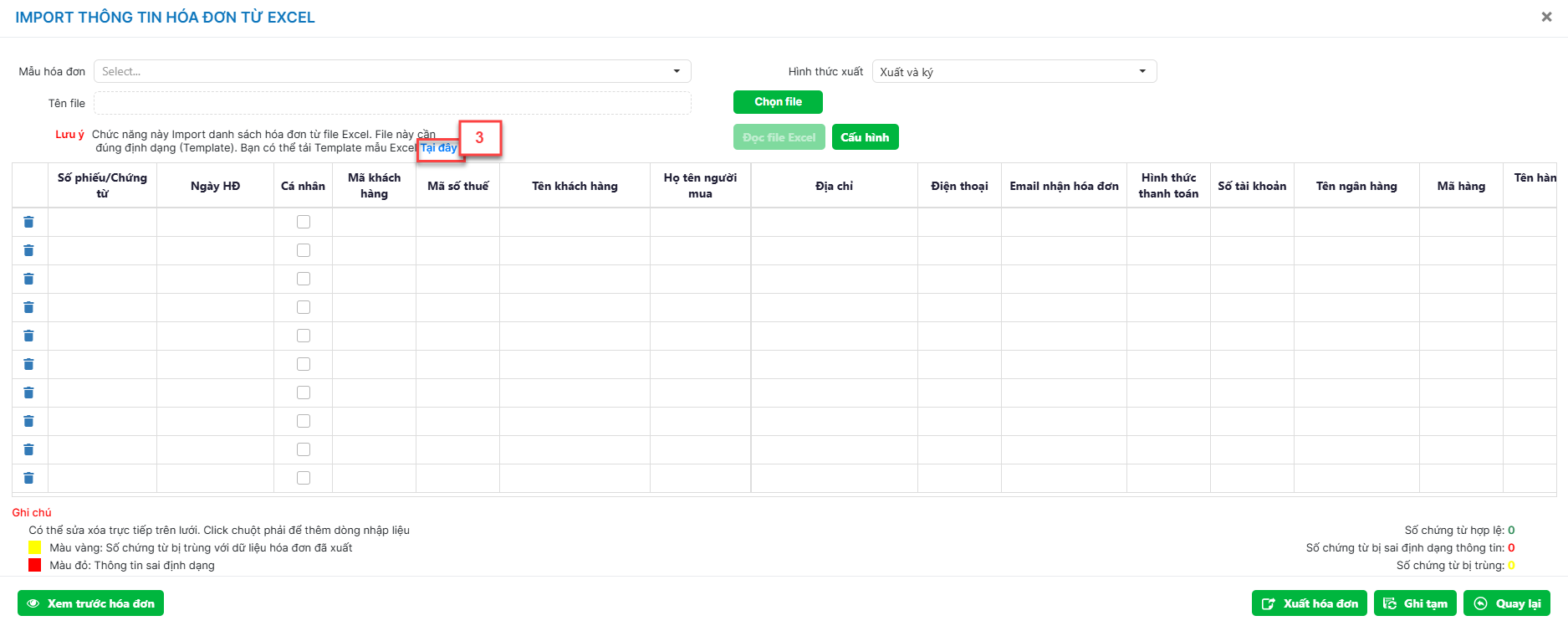
- Bạn điền dữ liệu vào file mẫu theo hướng dẫn trong file.
Lưu ý: Khi nạp dữ liệu, mỗi dòng hàng hóa trên cùng 1 hóa đơn tương ứng 1 dòng excel với cùng 1 thông tin Số chứng từ hoặc mã bill
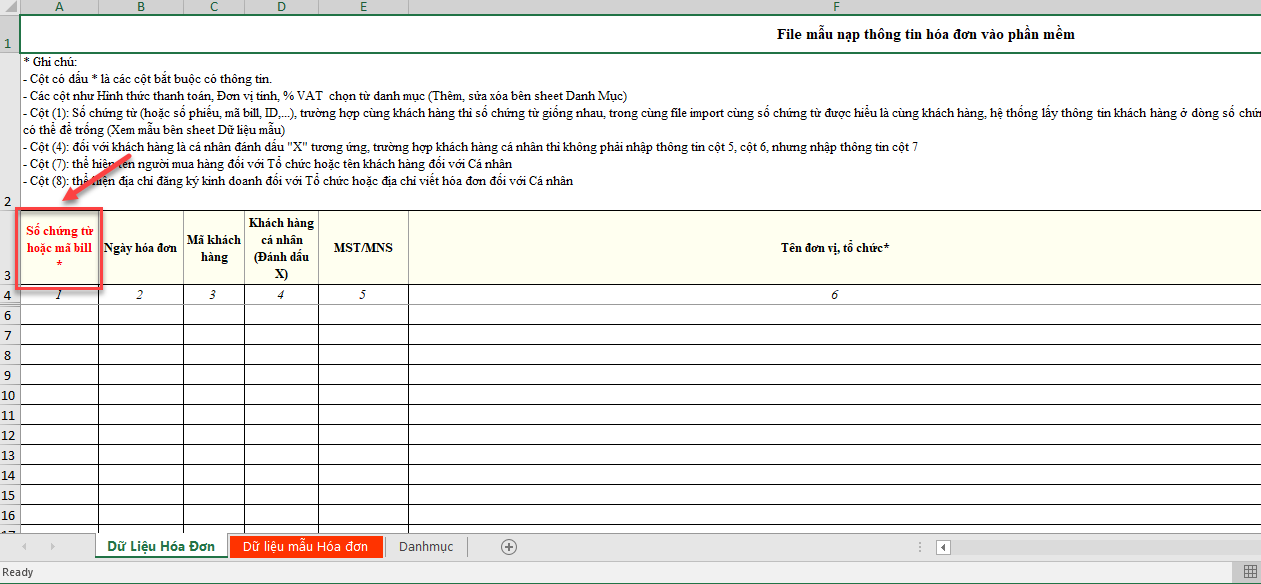
- Bạn kích Chọn file để tải lên file dữ liệu cần nạp
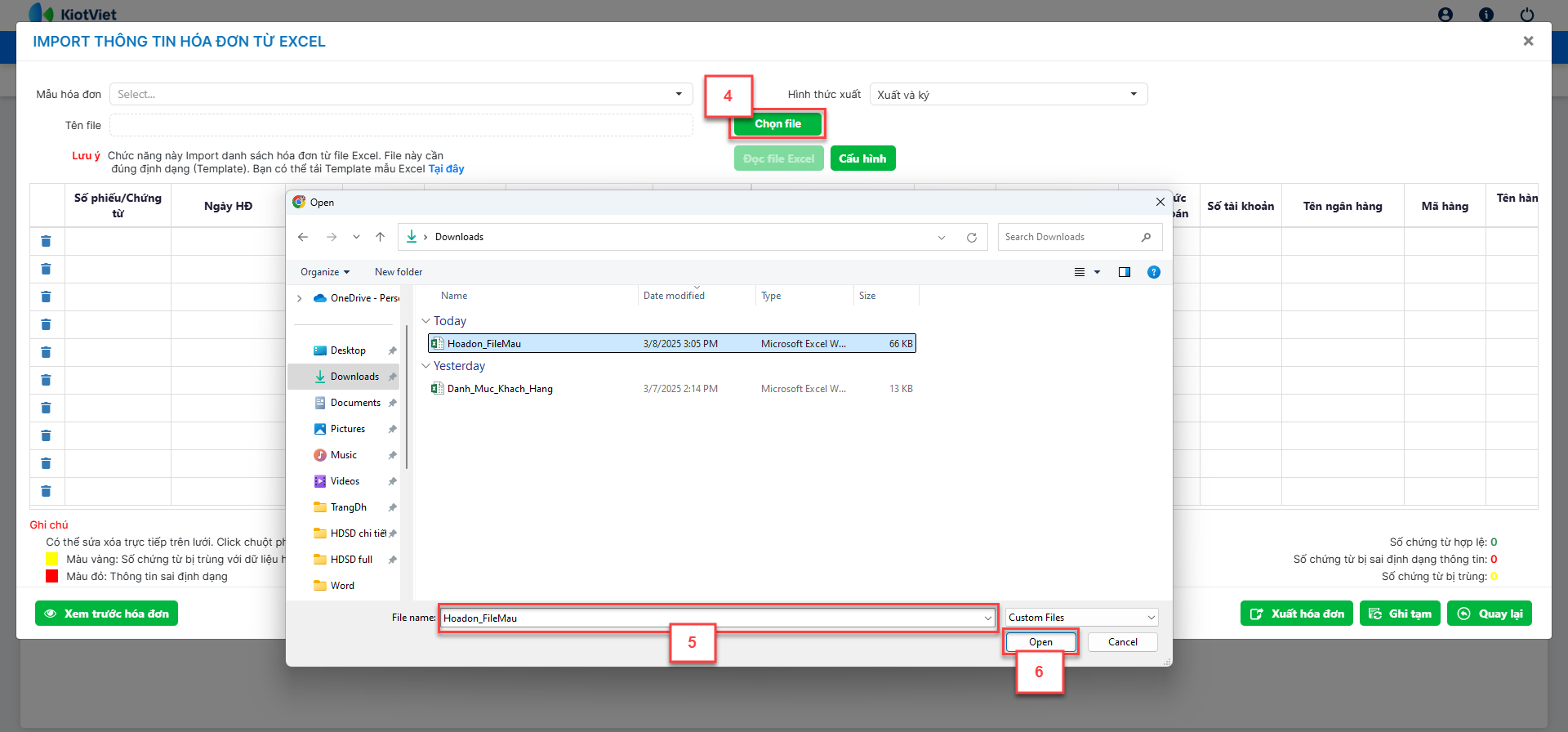
- Bạn kích Đọc file excel để hệ thống đọc và kiểm tra dữ liệu -> kích Ghi tạm để lưu dữ liệu hóa đơn
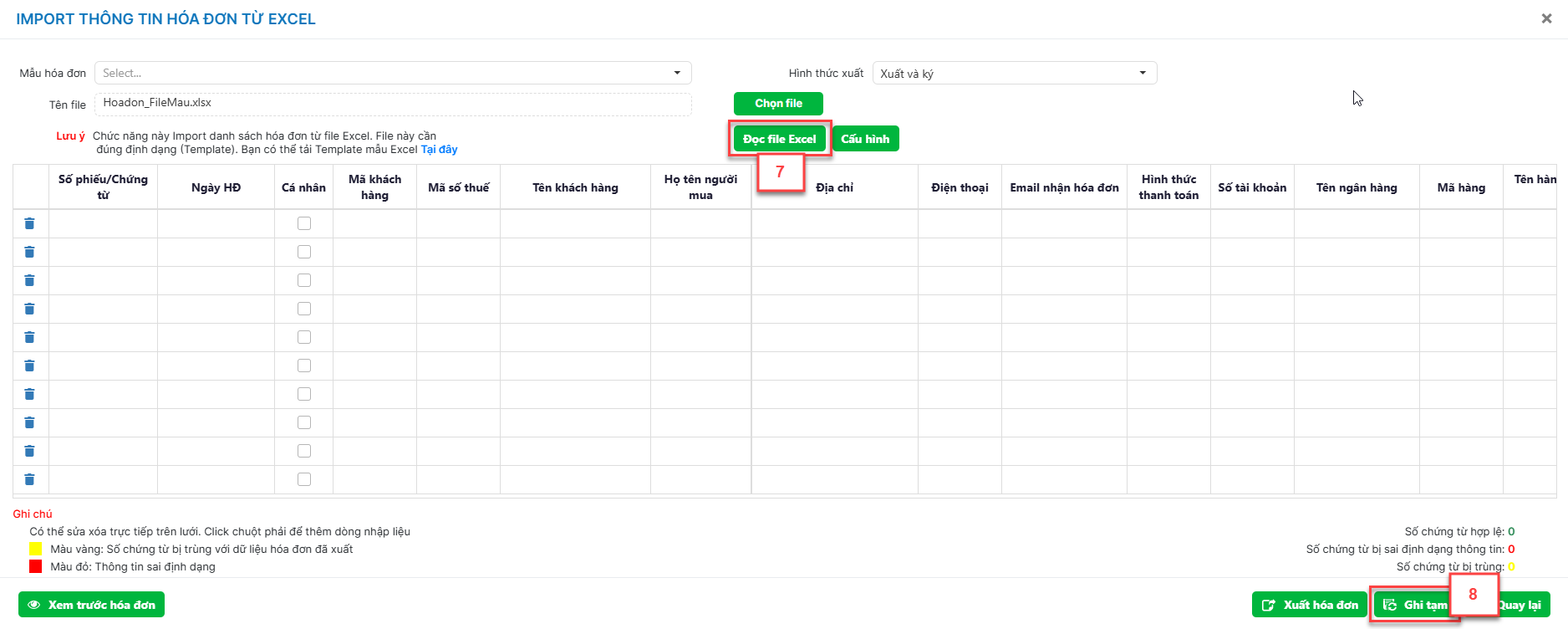
- Các trạng thái của hóa đơn và quyền sửa tương ứng:
Trạng thái | Ý nghĩa |
Ghi tạm | Là hóa đơn ghi nháp, chưa có số hóa đơn, chưa ký số. Có thể sửa được. |
Đã xuất
| Là hóa đơn đã cấp số và ký số. Hóa đơn này không thể sửa được. Nếu hóa đơn này có sai sót thì phải làm nghiệp vụ xử lý hóa đơn. |
- Để sửa hóa đơn, trên màn hình danh sách hóa đơn, tại dòng hóa đơn cần sửa, bạn kích ![]() -> chỉnh sửa -> kích Ghi tạm
-> chỉnh sửa -> kích Ghi tạm
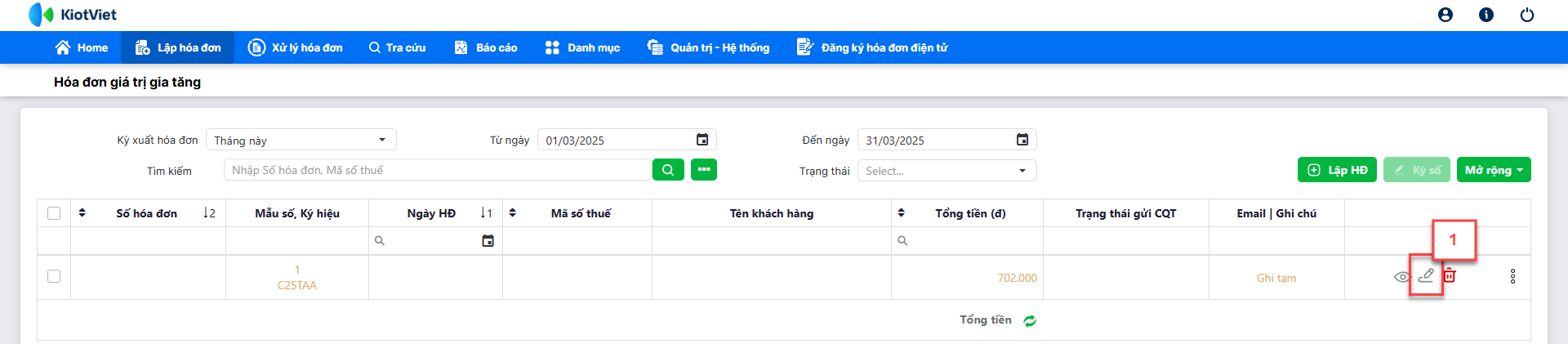
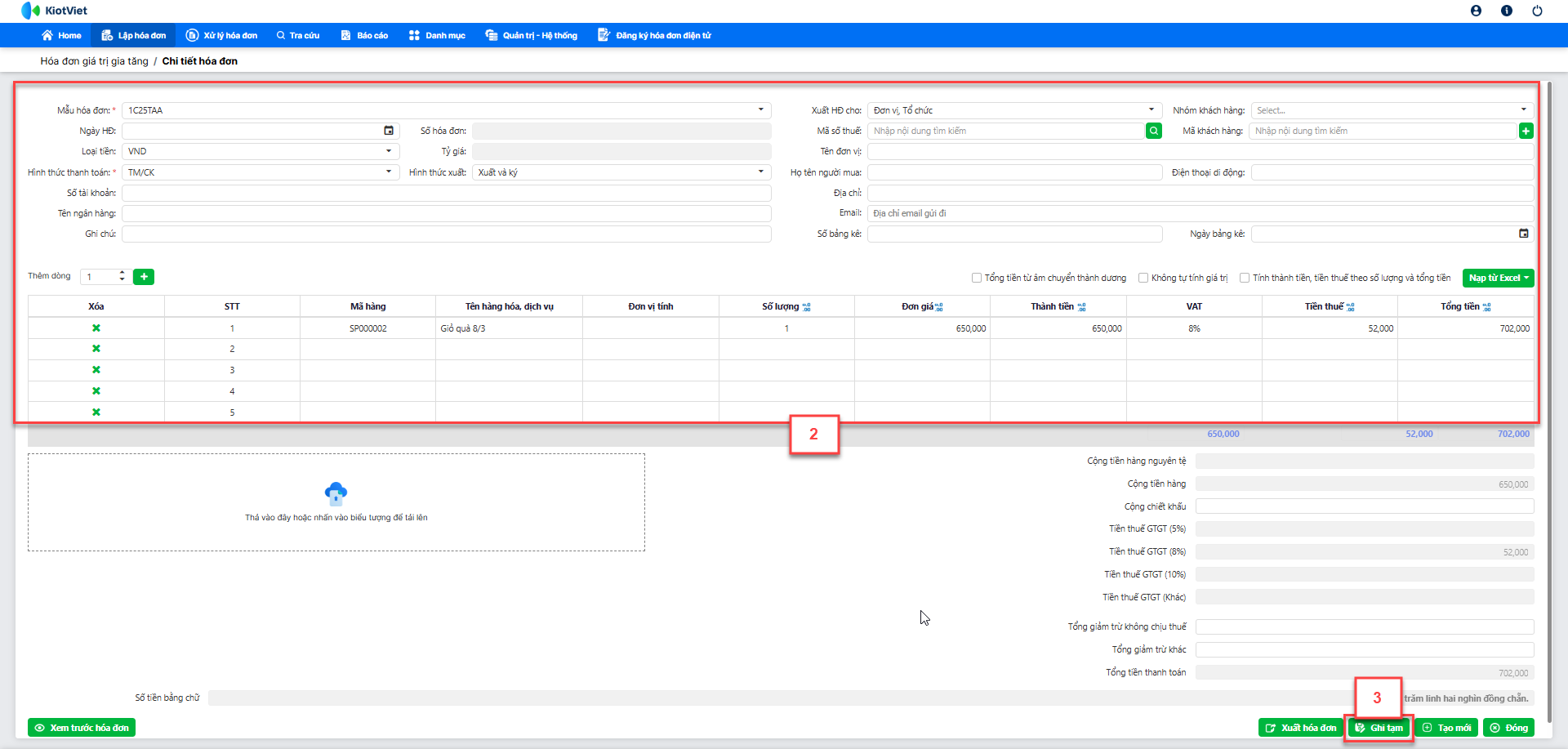
- Để xuất hóa đơn, trên màn hình Lập hóa đơn/ Chi tiết hóa đơn, bạn kích Xuất hóa đơn
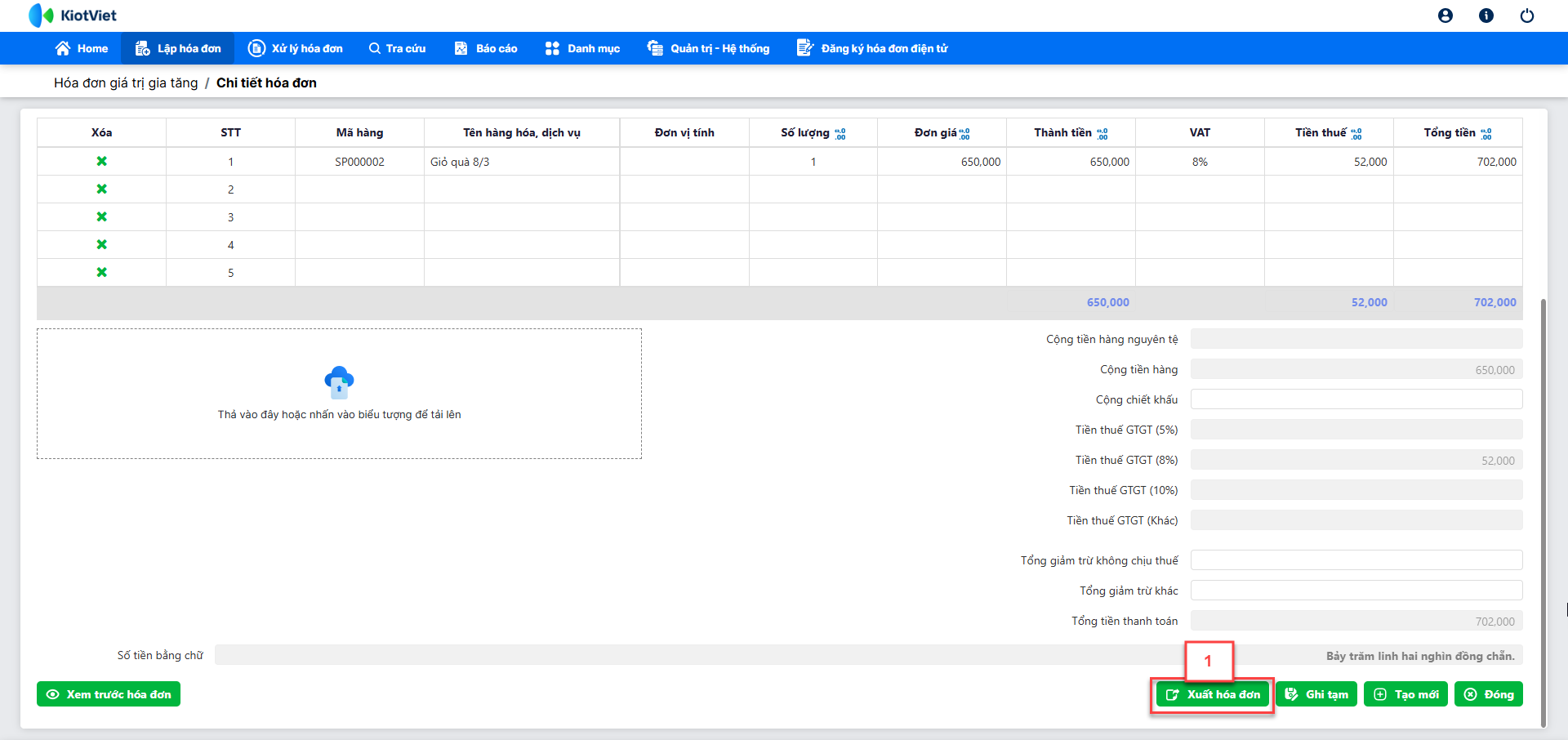
- Hệ thống mở ra giao diện xem hóa đơn trước khi xuất. Bạn kiểm tra lại các nội dung trên hóa đơn -> kích Đồng ý
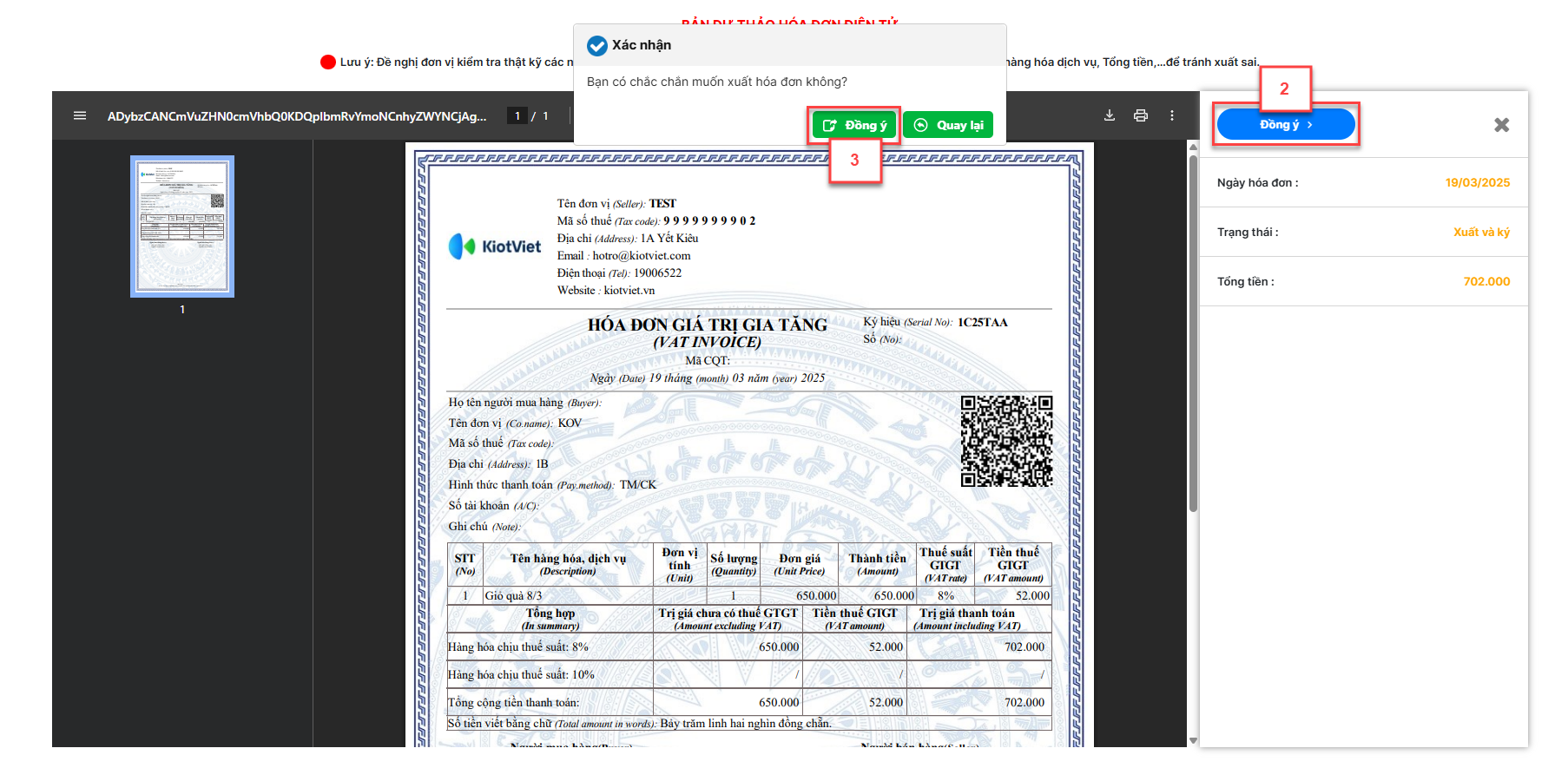
- Hệ thống thực hiện ký điện tử lên hóa đơn và truyền dữ liệu hóa đơn lên Cơ quan Thuế và nhận về phản hồi
- Lưu ý liên quan đến ký điện tử:
- Hệ thống ký bằng hình thức ký bằng USB Token hay RMS thì hệ thống dựa vào cấu hình ở phần Tích hợp
- Chữ ký số được chọn để ký điện tử phải khớp với chữ ký đã đăng ký ở tờ khai đăng ký sử dụng hóa đơn điện tử đã được CQT chấp nhận gần nhất
- Hệ thống chỉ hỗ trợ xóa hóa đơn ghi tạm
- Tại danh sách hóa đơn, bạn có thể kích ![]() để xóa từng hóa đơn hoặc tích chọn các hóa đơn cần xóa cùng lúc -> chọn Mở rộng -> Xóa -> chọn Yes để xác nhận xóa
để xóa từng hóa đơn hoặc tích chọn các hóa đơn cần xóa cùng lúc -> chọn Mở rộng -> Xóa -> chọn Yes để xác nhận xóa
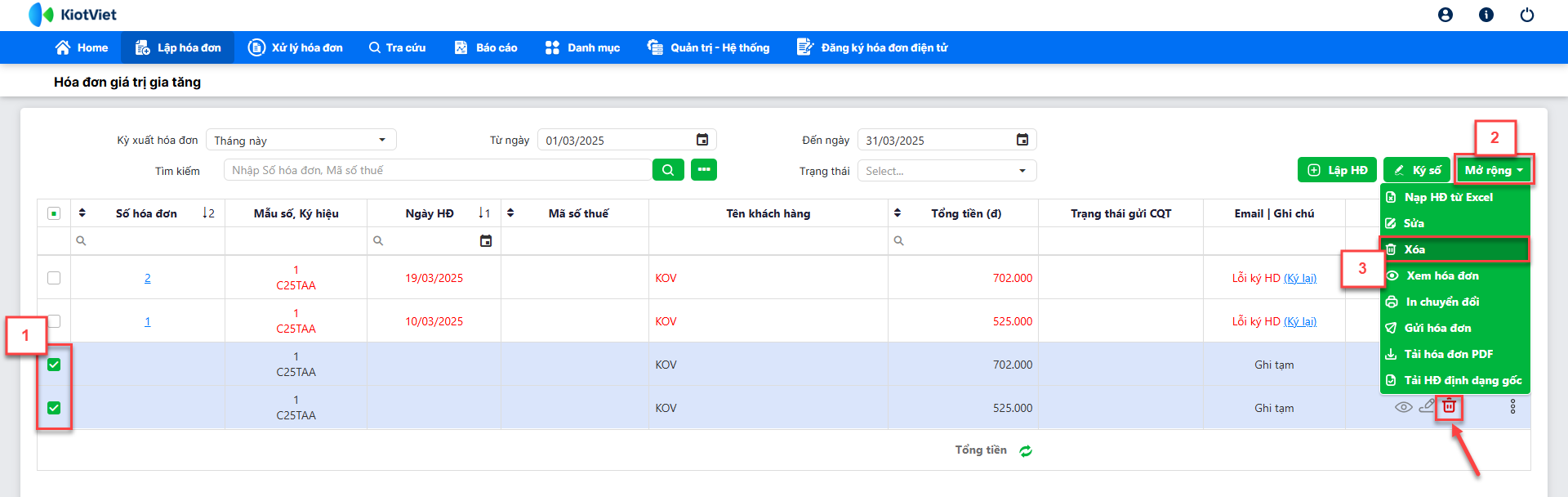

- Chức năng xem nhiều hóa đơn cùng lúc chỉ hỗ trợ xem hóa đơn đã xuất
- Tại danh sách hóa đơn, bạn tích chọn các hóa đơn cần xem -> chọn Mở rộng -> Xem hóa đơn
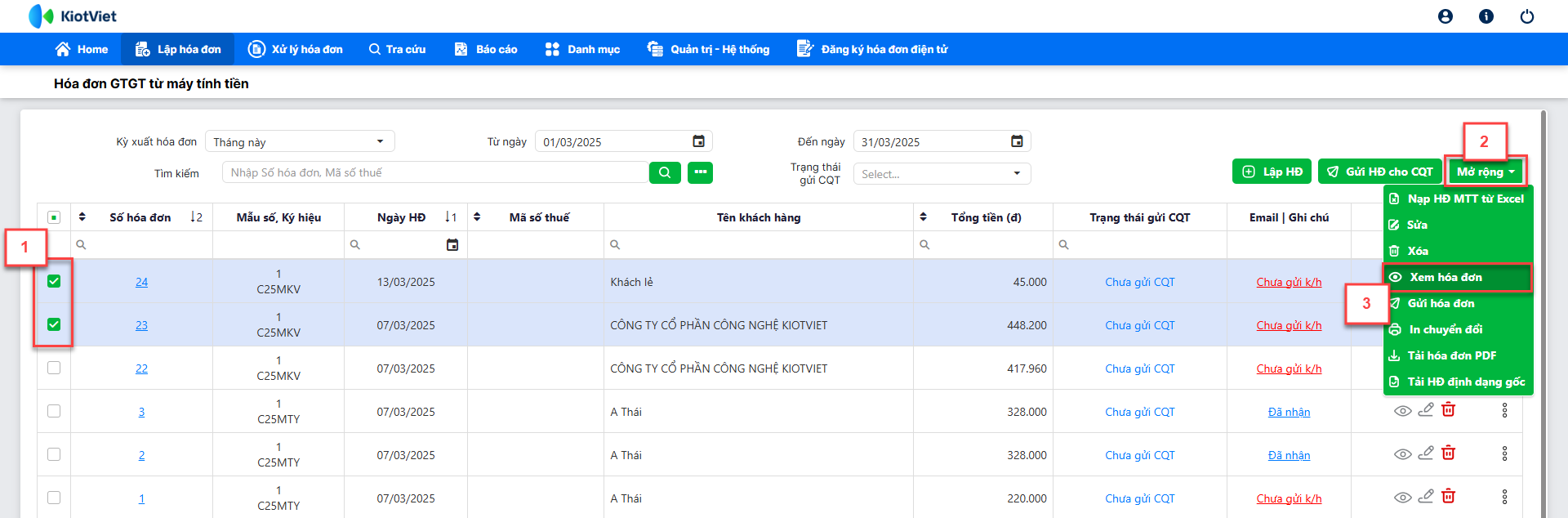
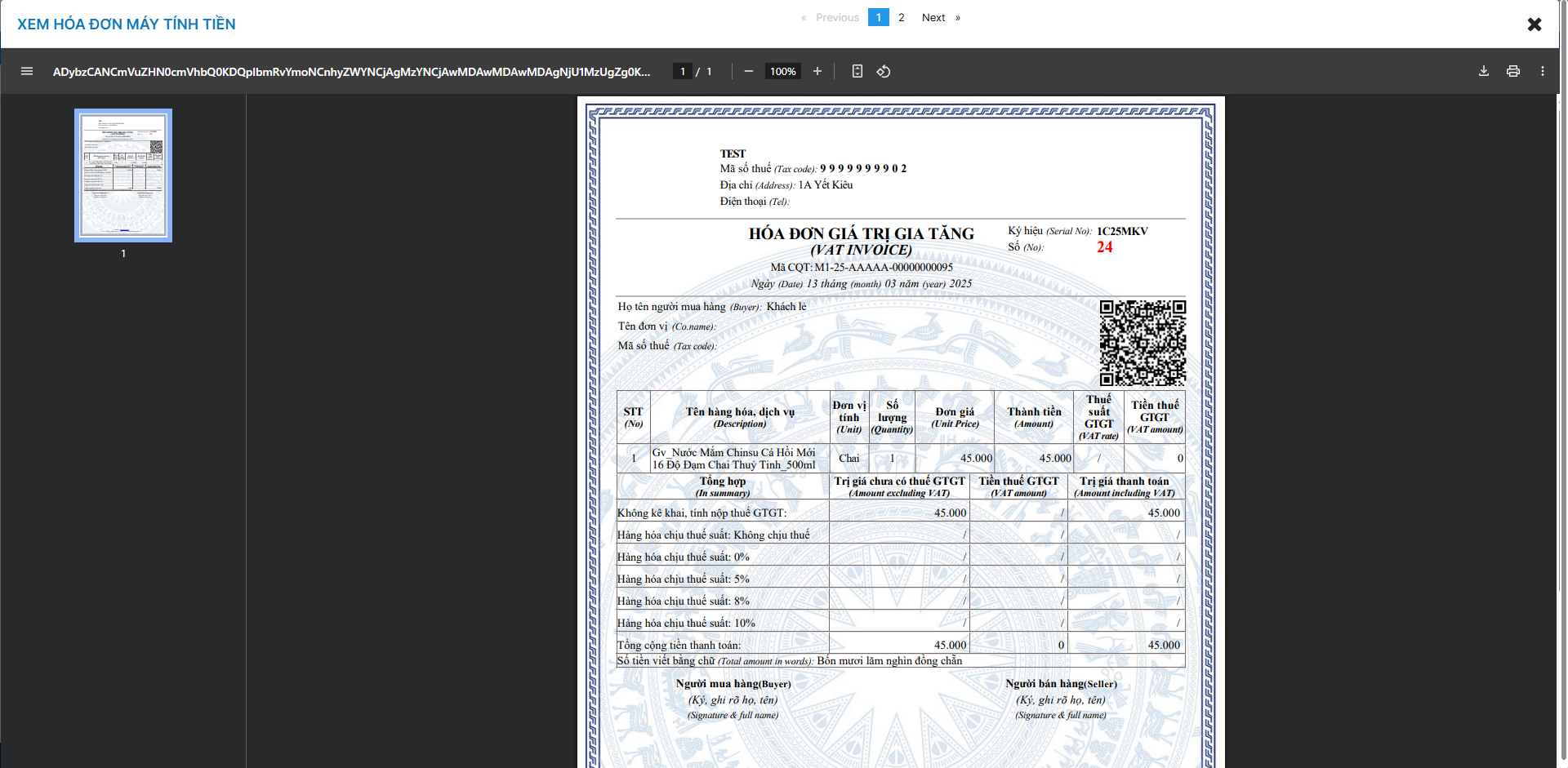
- Chức năng này cho phép xem hóa đơn với định dạng PDF và có thêm thông tin Người chuyển đổi ở phần chữ ký
- Chỉ hỗ trợ thực hiện chức năng này với hóa đơn đã xuất
- Tại danh sách hóa đơn, bạn có thể kích ![]() -> chọn In chuyển đổi để in chuyển đổi từng hóa đơn hoặc tích chọn các hóa đơn cần in chuyển đổi -> chọn Mở rộng -> In chuyển đổi
-> chọn In chuyển đổi để in chuyển đổi từng hóa đơn hoặc tích chọn các hóa đơn cần in chuyển đổi -> chọn Mở rộng -> In chuyển đổi
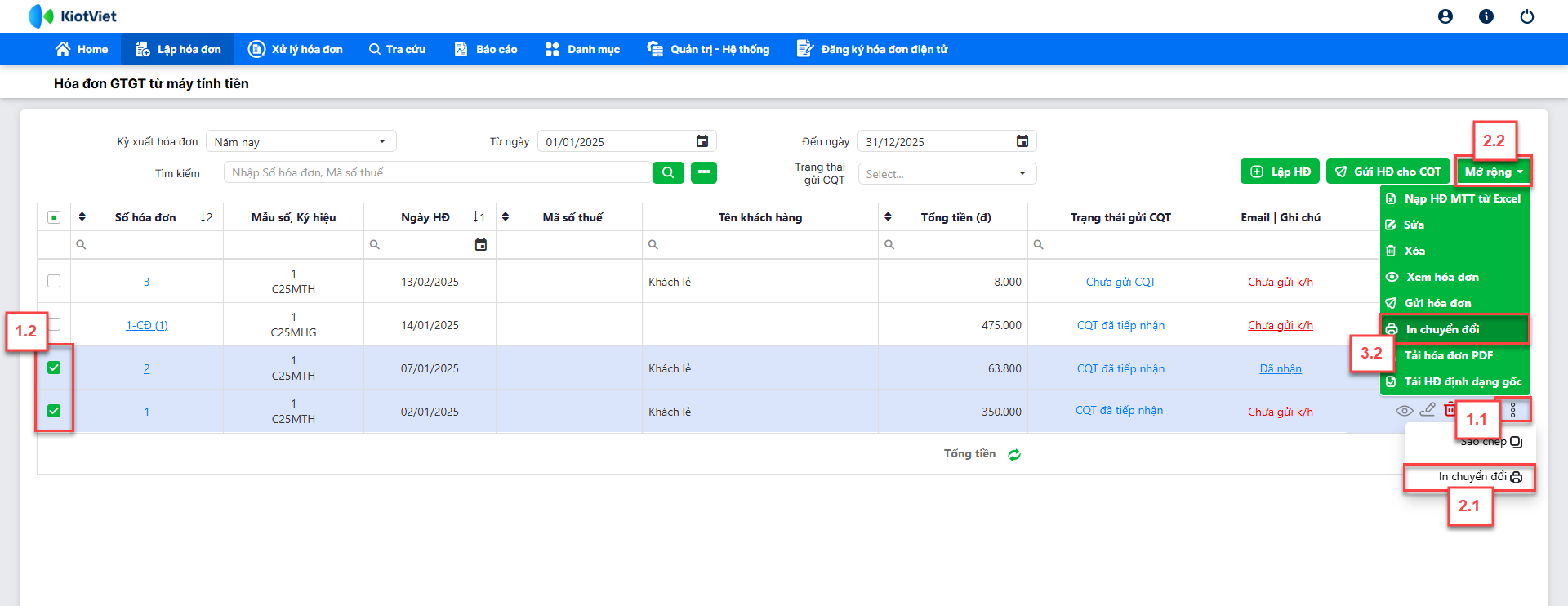
- Hệ thống hiển thị hóa đơn bản PDF có thêm thông tin Người chuyển đổi ở phần chữ ký
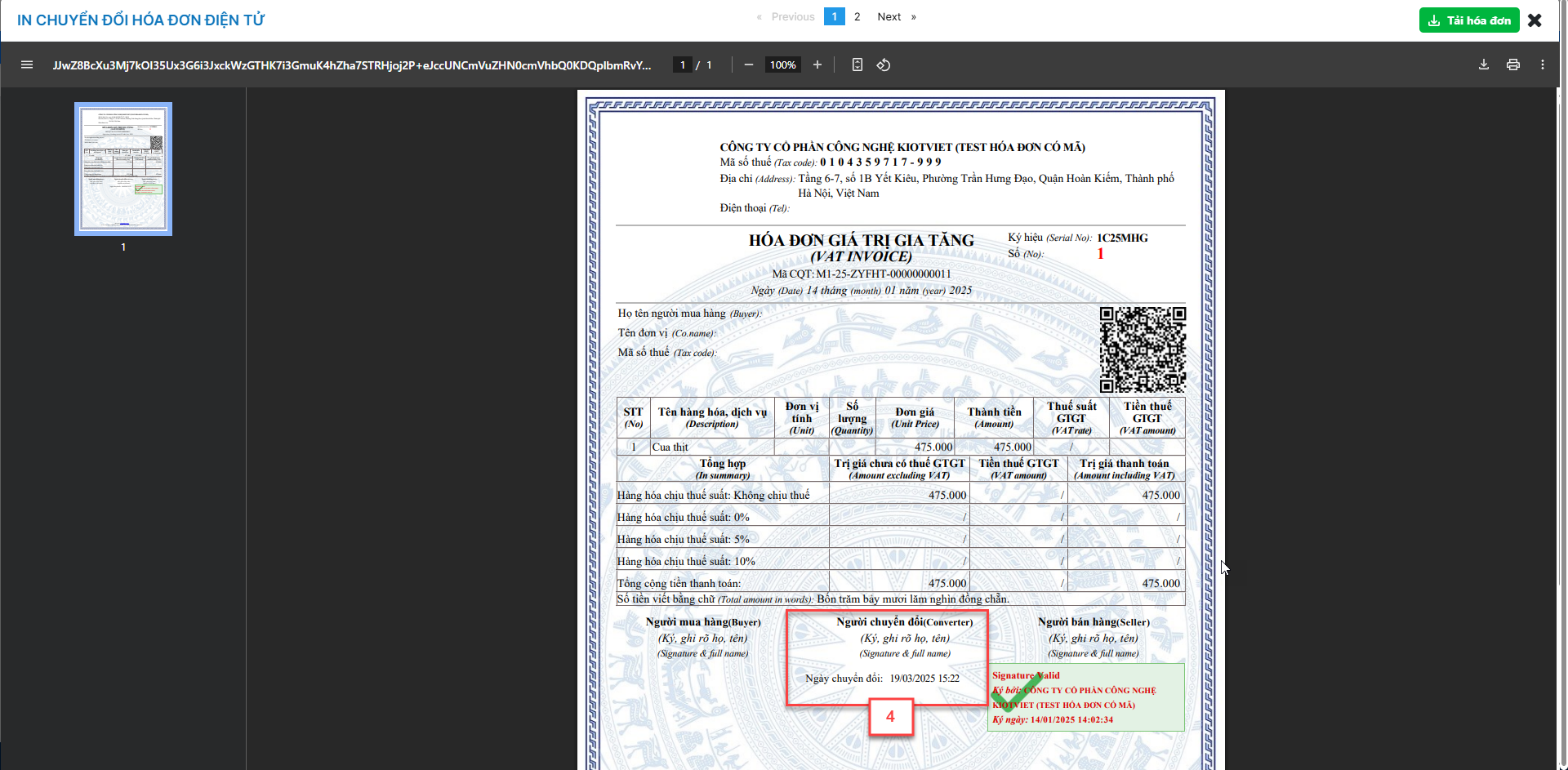
- Hệ thống chỉ hỗ trợ gửi hóa đơn đã xuất
- Tại danh sách hóa đơn, bạn tích chọn các hóa đơn cần gửi -> chọn Mở rộng -> Gửi hóa đơn

- Điền thông tin Email của người nhận -> kích Gửi để hệ thống thực hiện gửi email thông tin hóa đơn cho bên nhận

- Hệ thống chỉ hỗ trợ tải hóa đơn đã xuất
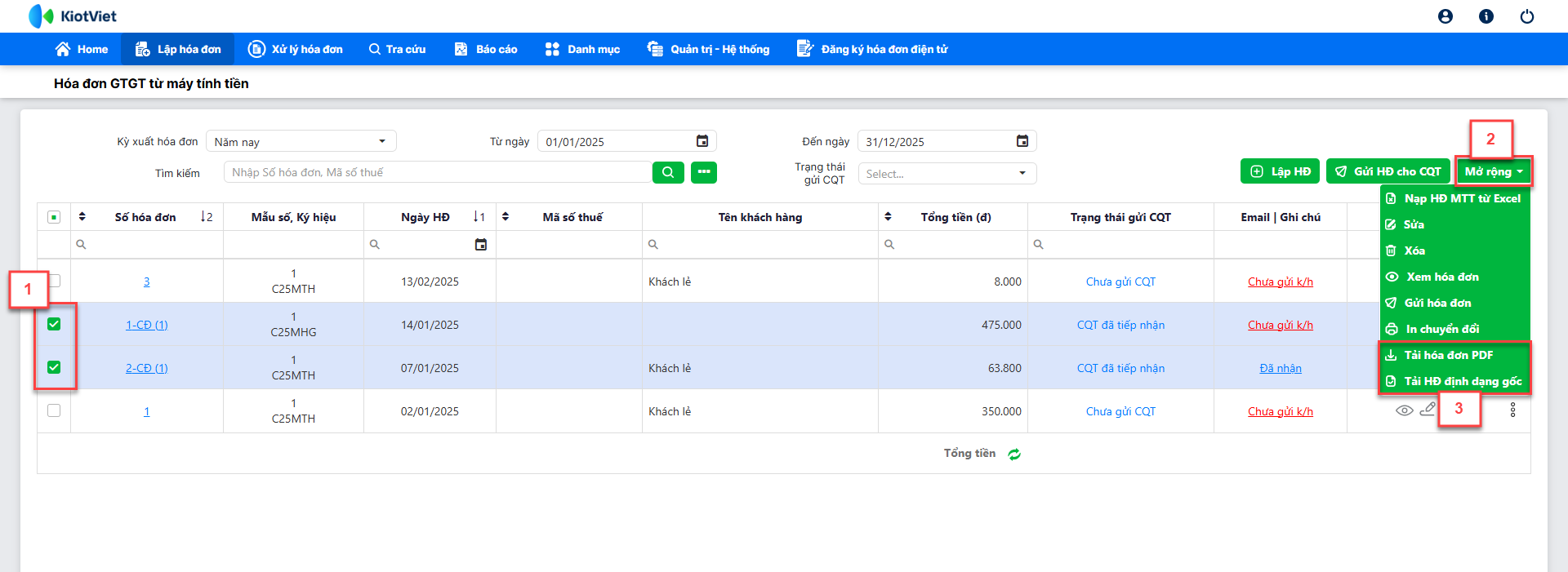
- Tải hóa đơn PDF: Tải file nén các hóa đơn ở định dạng PDF
- Tải HĐ định dạng gốc: Tải file nén các hóa đơn ở định dạng XML
Trên menu chức năng, bạn chọn Xử lý hóa đơn để vào danh sách thực hiện các nghiệp vụ xử lý hóa đơn sai sót
- Tại danh sách Xử lý hóa đơn, bạn tích chọn hóa đơn -> kích Báo CQT HĐ sai
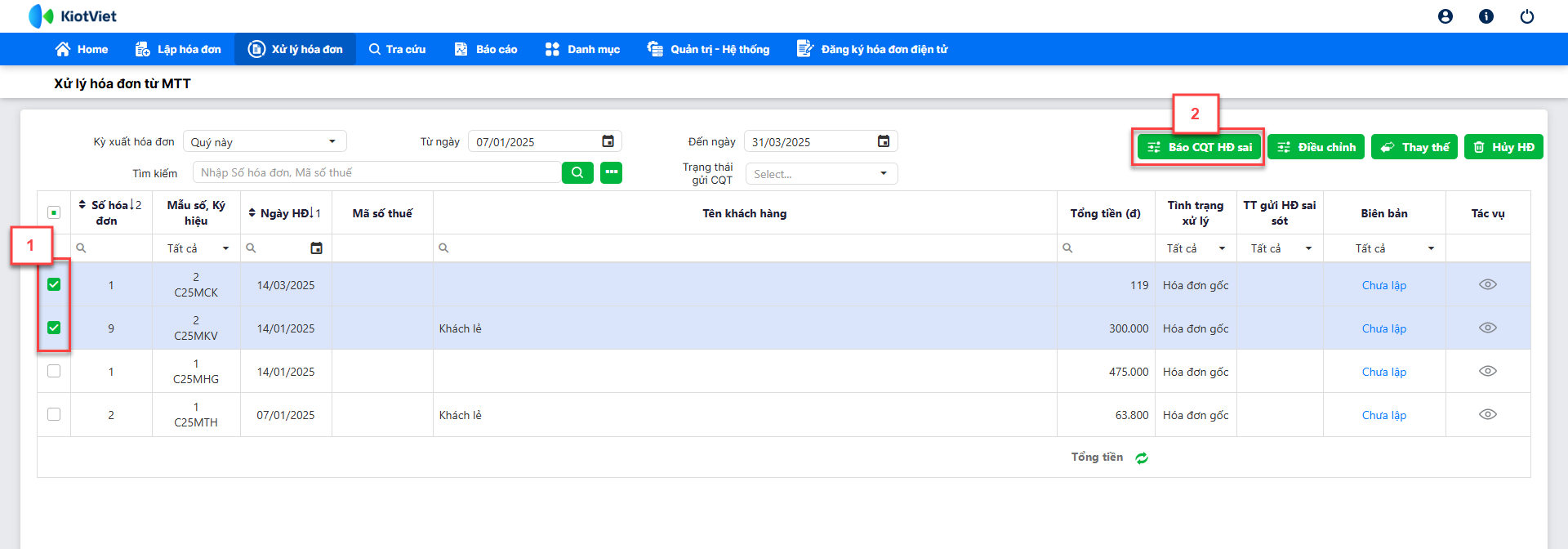 - Bạn kiểm tra các thông tin hóa đơn -> kích Gửi thông báo cho CQT -> hệ thống sẽ ký và gửi thông báo hóa đơn có sai sót đến Cơ quan Thuế
- Bạn kiểm tra các thông tin hóa đơn -> kích Gửi thông báo cho CQT -> hệ thống sẽ ký và gửi thông báo hóa đơn có sai sót đến Cơ quan Thuế
- Tại danh sách Xử lý hóa đơn, bạn tích chọn hóa đơn -> kích Hủy HĐ -> chọn Hủy bỏ HĐ
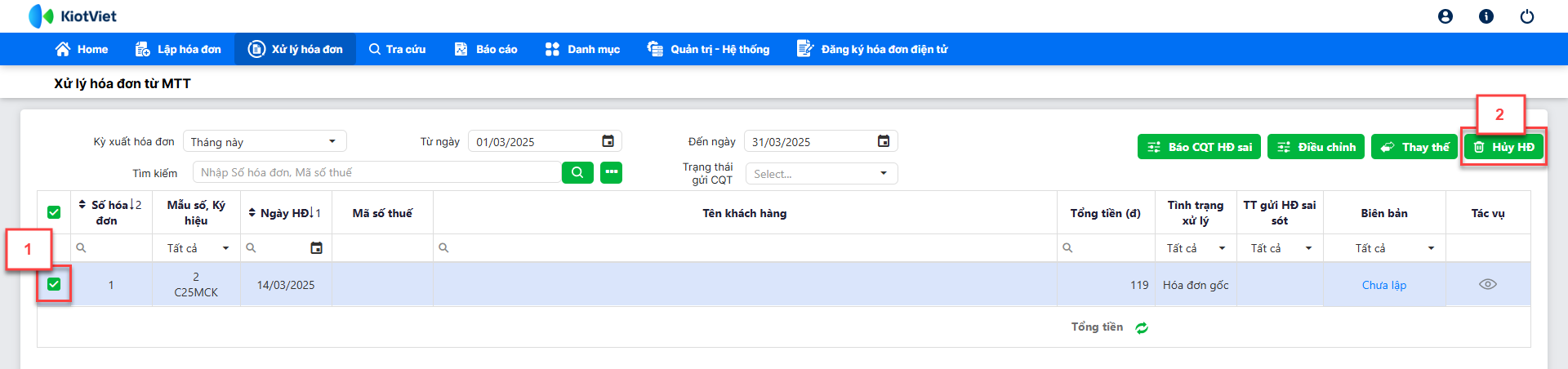
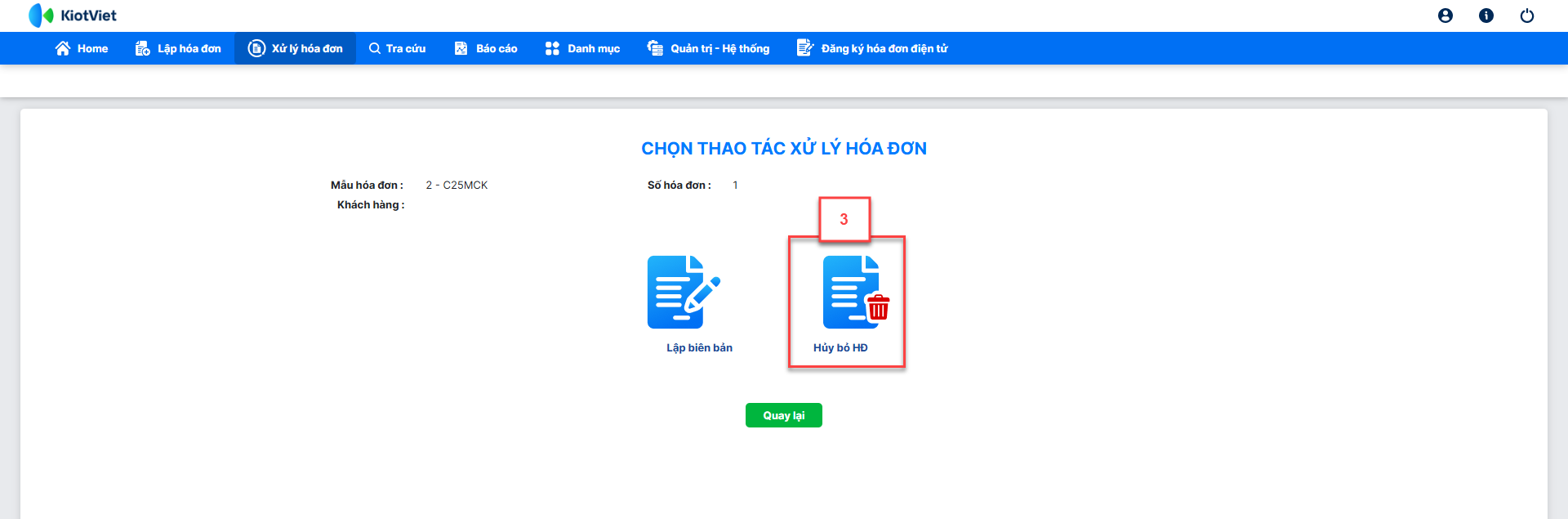
- Bạn nhập các thông tin -> kích Hủy hóa đơn -> hệ thống sẽ ký và gửi thông báo hóa đơn có sai sót đến Cơ quan Thuế
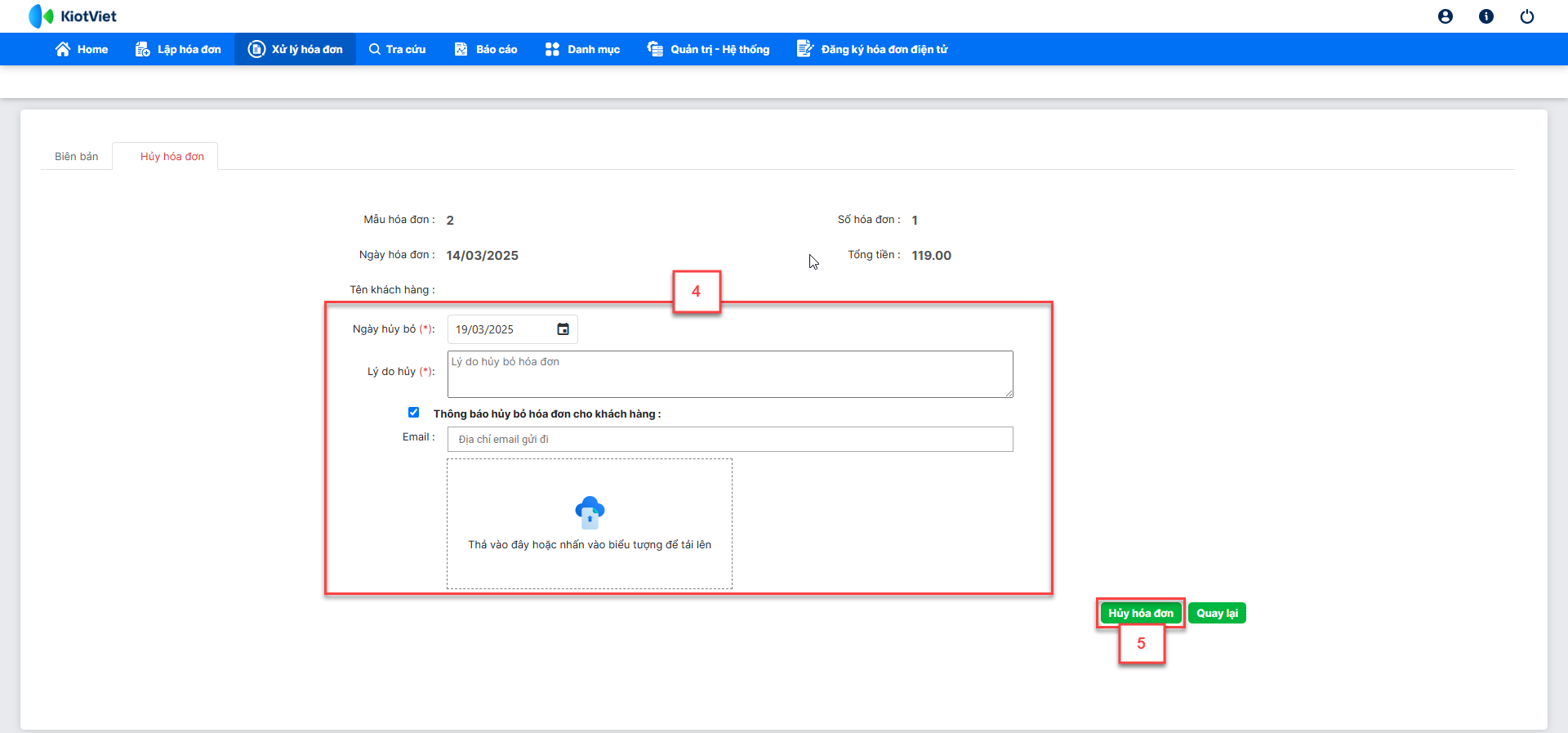
- Tại danh sách Xử lý hóa đơn, bạn tích chọn hóa đơn -> kích Thay thế -> chọn Lập HĐ thay thế
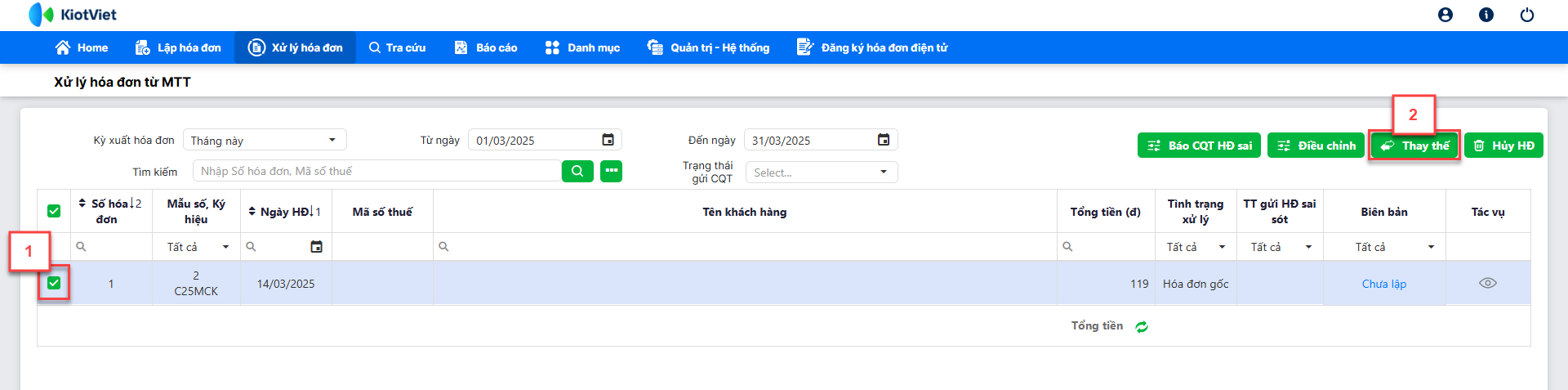
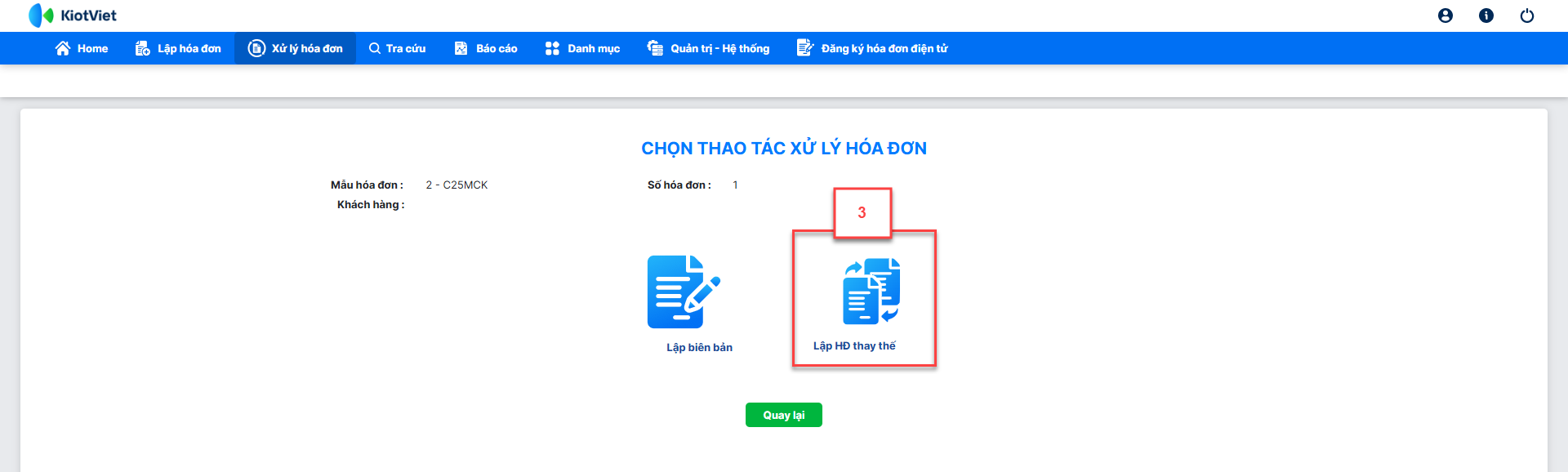
- Nhập đầy đủ nội dung và thực hiện xuất hóa đơn thay thế
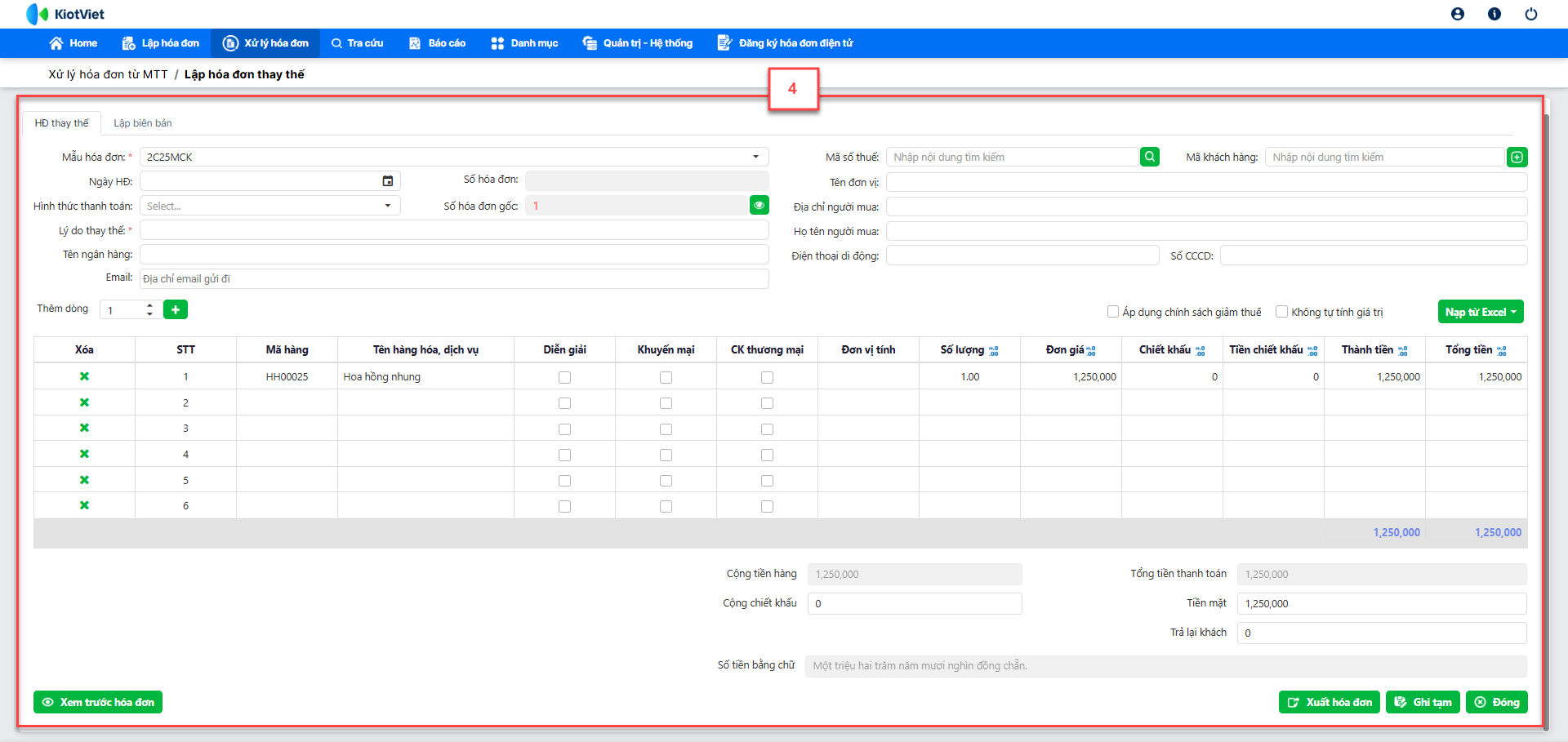
- Tại danh sách Xử lý hóa đơn, bạn tích chọn hóa đơn -> kích Điều chỉnh -> chọn Lập HĐ điều chỉnh
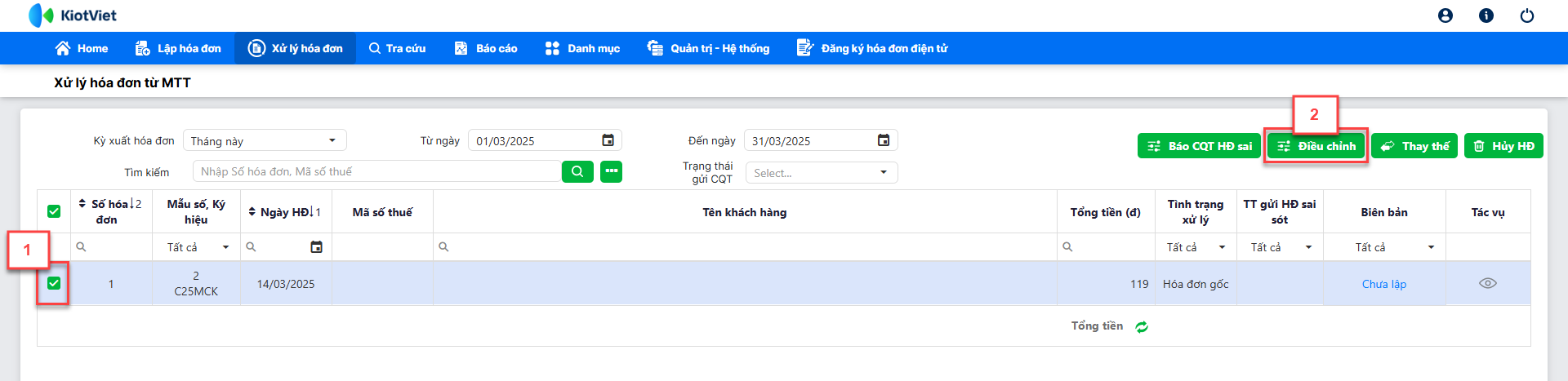
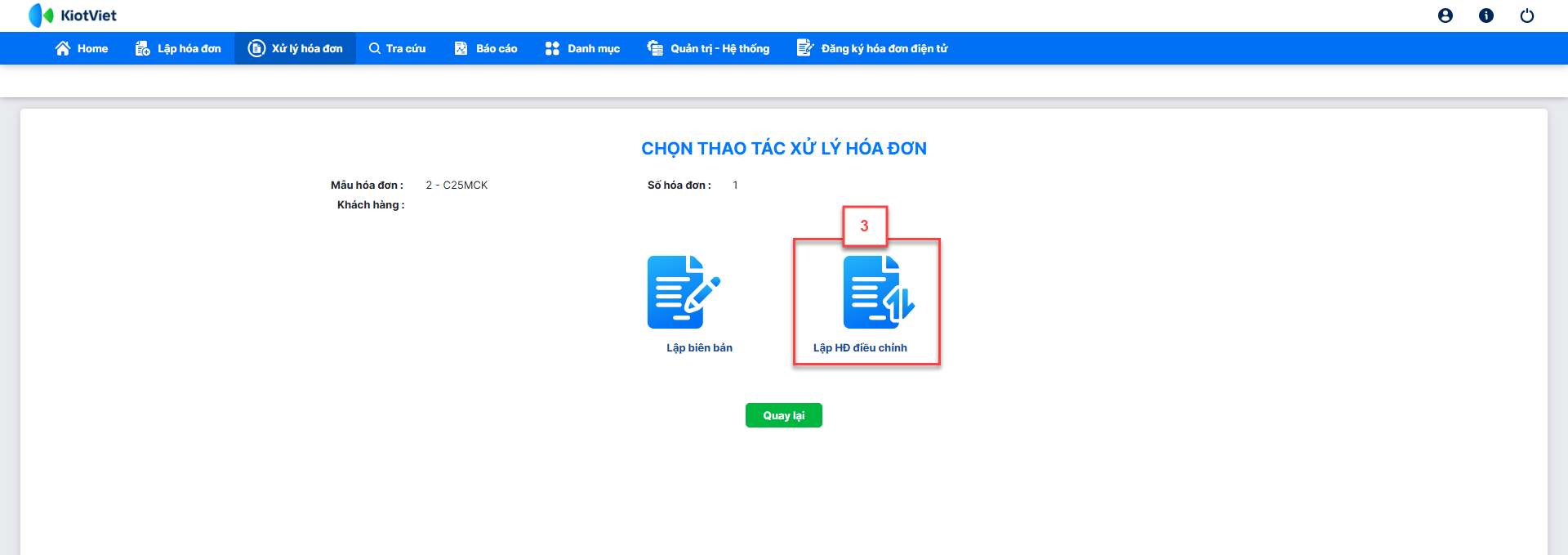
- Nhập đầy đủ nội dung và thực hiện xuất hóa đơn điều chỉnh
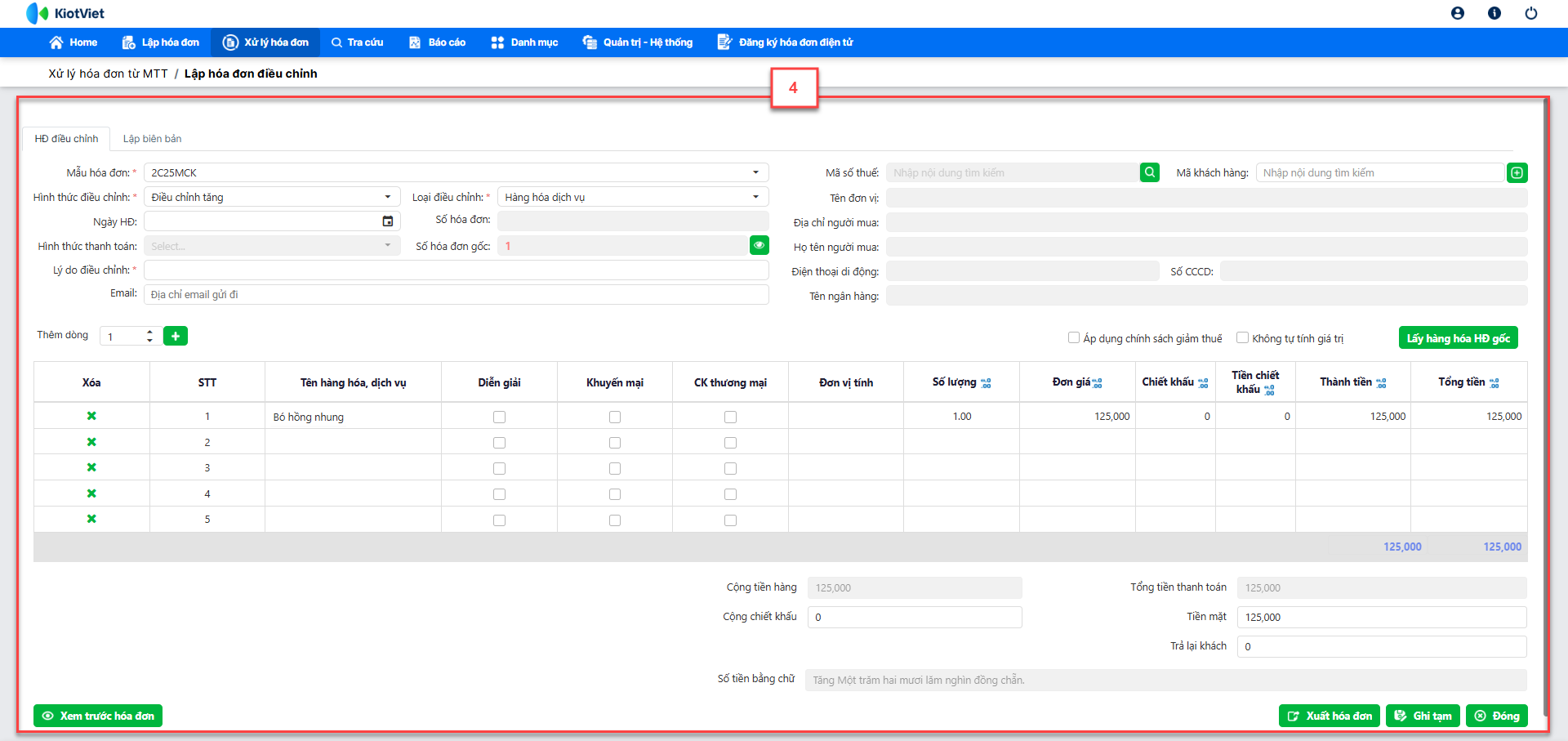
- Lưu ý về Hình thức điều chỉnh
- Bạn cần nhập giá trị chênh lệch tăng hoặc giảm so với hóa đơn gốc, không nhập lại giá trị cuối cùng sau khi điều chỉnh.
- Chọn Điều chỉnh tăng: Các giá trị trên màn hình điền giá trị dương -> bản PDF và XML truyền lên thuế là giá trị dương
- Chọn Điều chỉnh giảm: Các giá trị trên màn hình điền giá trị dương -> bản PDF và XML truyền lên thuế là giá trị âm
- Chọn Điều chỉnh tăng giảm đồng thời và Khác: Trên màn hình nhập như thế nào thì bản PDF và XML truyền lên thuế như thế (Âm thì truyền lên âm, dương thì truyền lên dương)
Khi phát sinh biên bản hủy hóa đơn với bên mua, NSD có thể sử dụng biên bản giấy hoặc biên bản điện tử để ký kết với bên mua
- Với biên bản giấy:
- Tải mẫu biên bản về: Tại danh sách xử lý hóa đơn, cột thông tin Biên bản giấy -> bạn chọn
 Lấy biên bản mẫu -> Lấy mẫu biên bản hủy
Lấy biên bản mẫu -> Lấy mẫu biên bản hủy
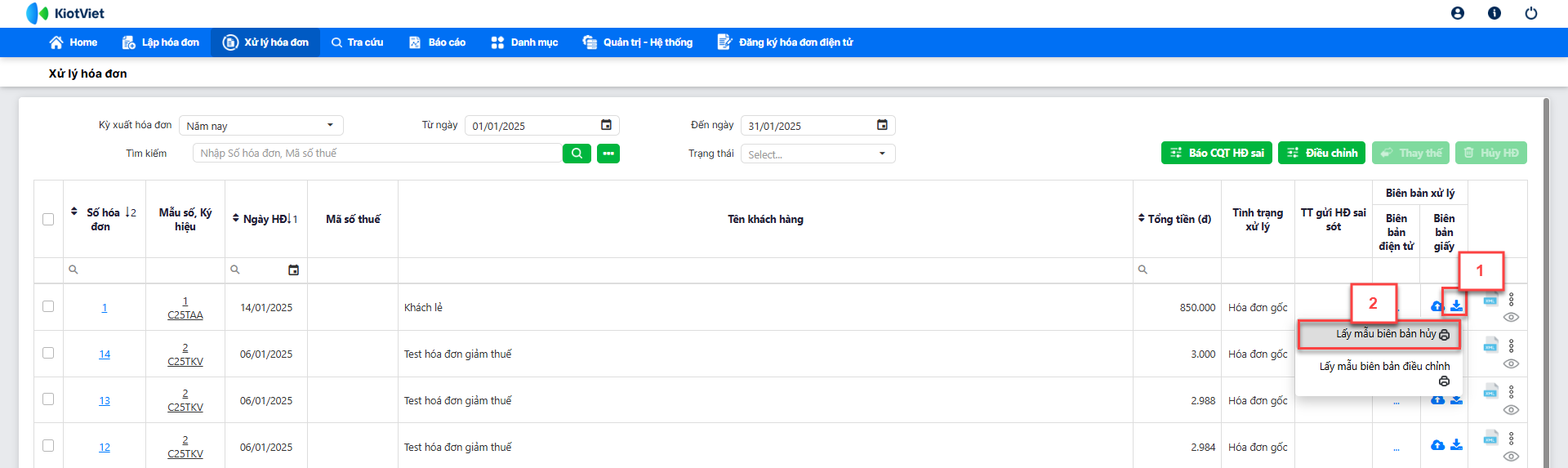
- Đính kèm biên bản lên phần mềm: Sau khi 2 bên đã ký kết xong biên bản, bạn kích
 đính kèm để tải biên bản lên
đính kèm để tải biên bản lên
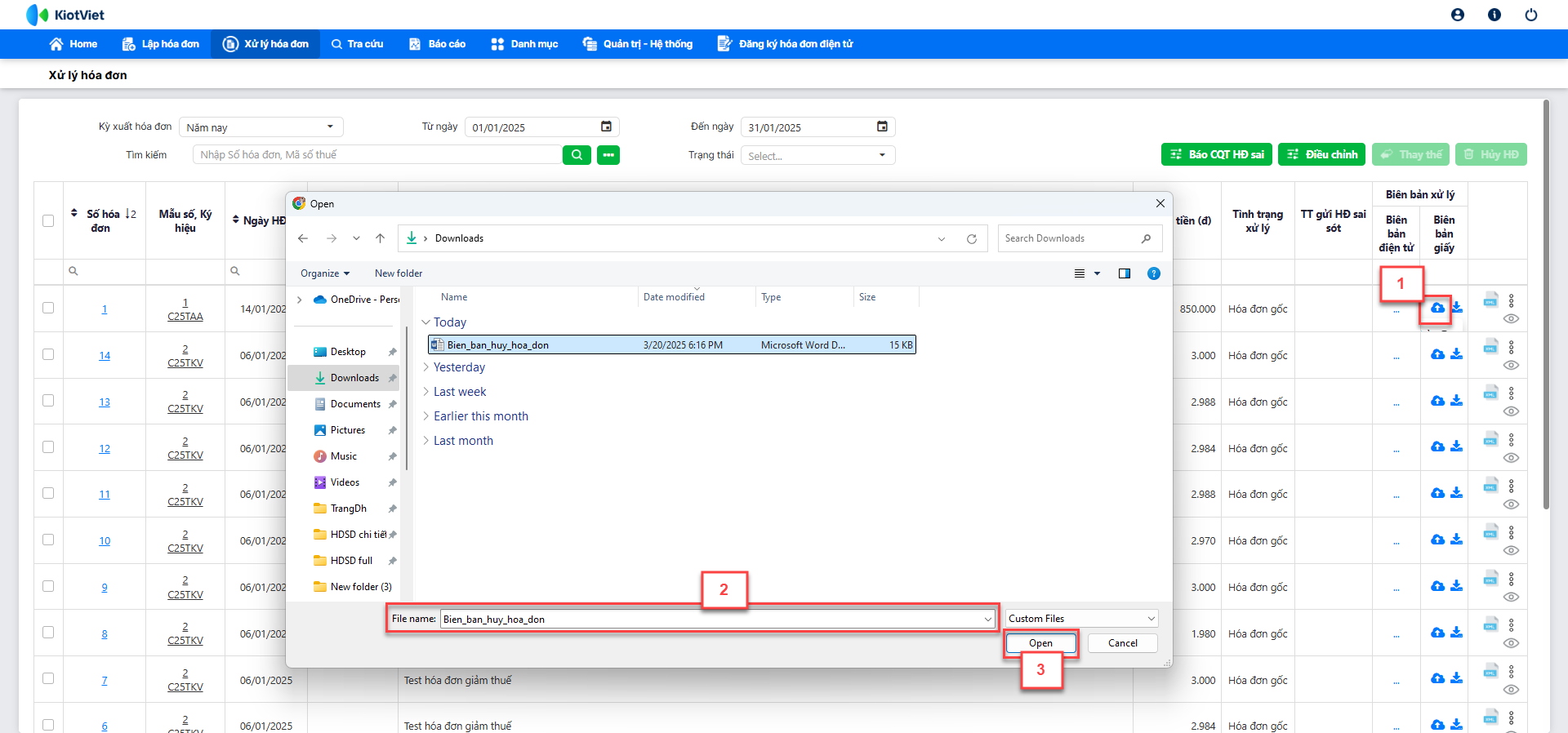
- Hóa đơn đã đính kèm biên bản giấy -> không dùng biên bản điện tử được. Để có thể dùng biên bản điện từ, NSD phải xóa biên bản đã đính kèm
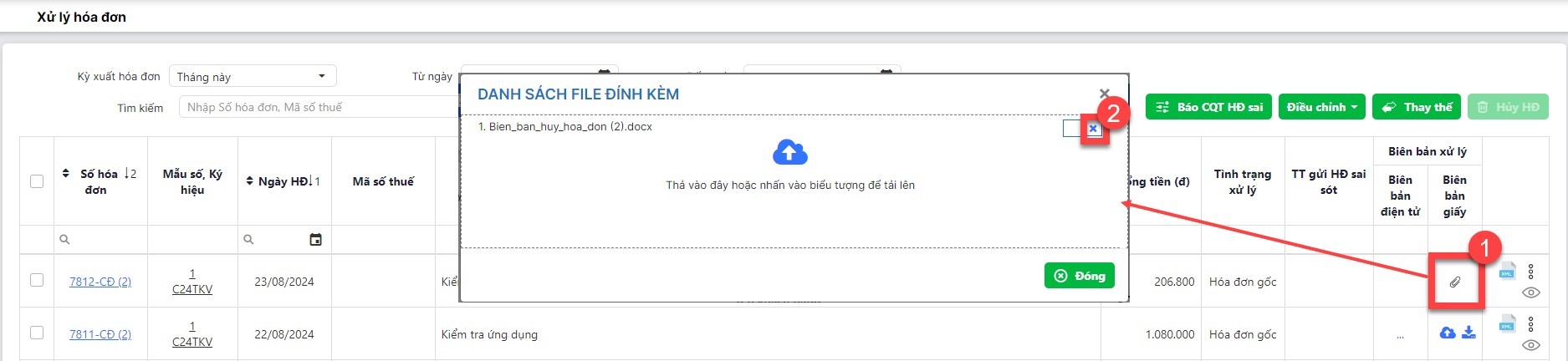
- Với biên bản điện tử thì làm theo hướng dẫn dưới đây:
- Tại danh sách Xử lý hóa đơn, bạn tích chọn hóa đơn -> kích Hủy HĐ -> chọn Lập biên bản
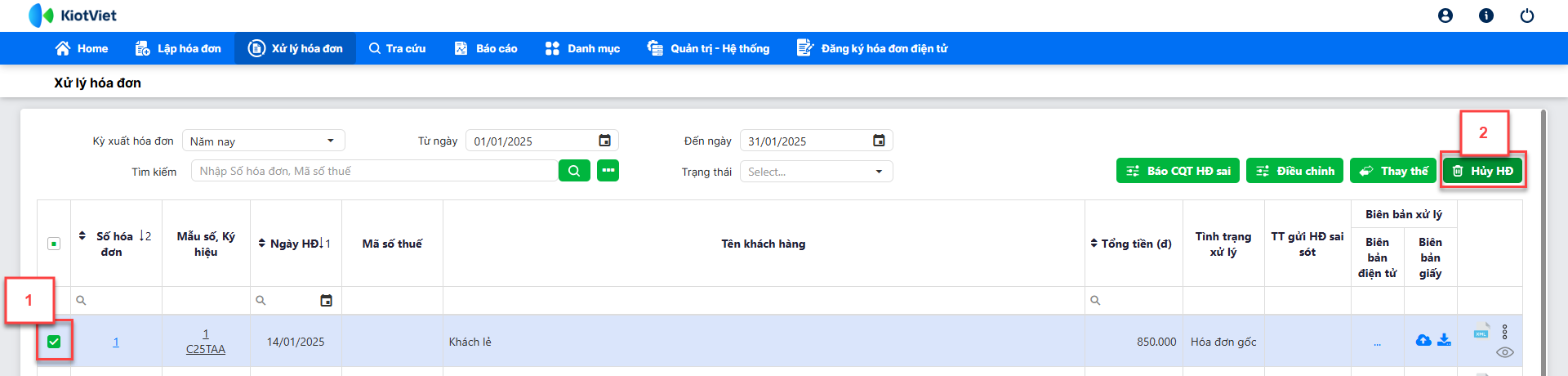
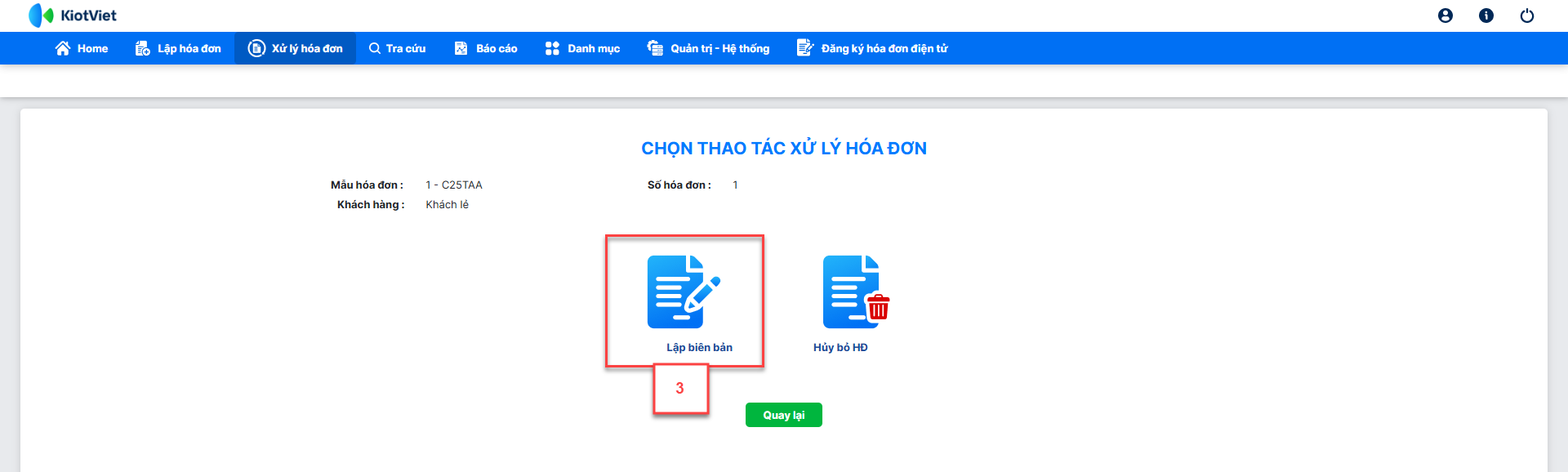
- Điền đầy đủ thông tin trên biên bản -> kích Ghi tạm để lưu biên bản
- NSD sẽ dùng biểu mẫu biên bản mặc định của phần mềm.
- Nếu muốn sử dụng mẫu biên bản riêng thì NSD làm theo luồng biên bản giấy mô tả ở trên.
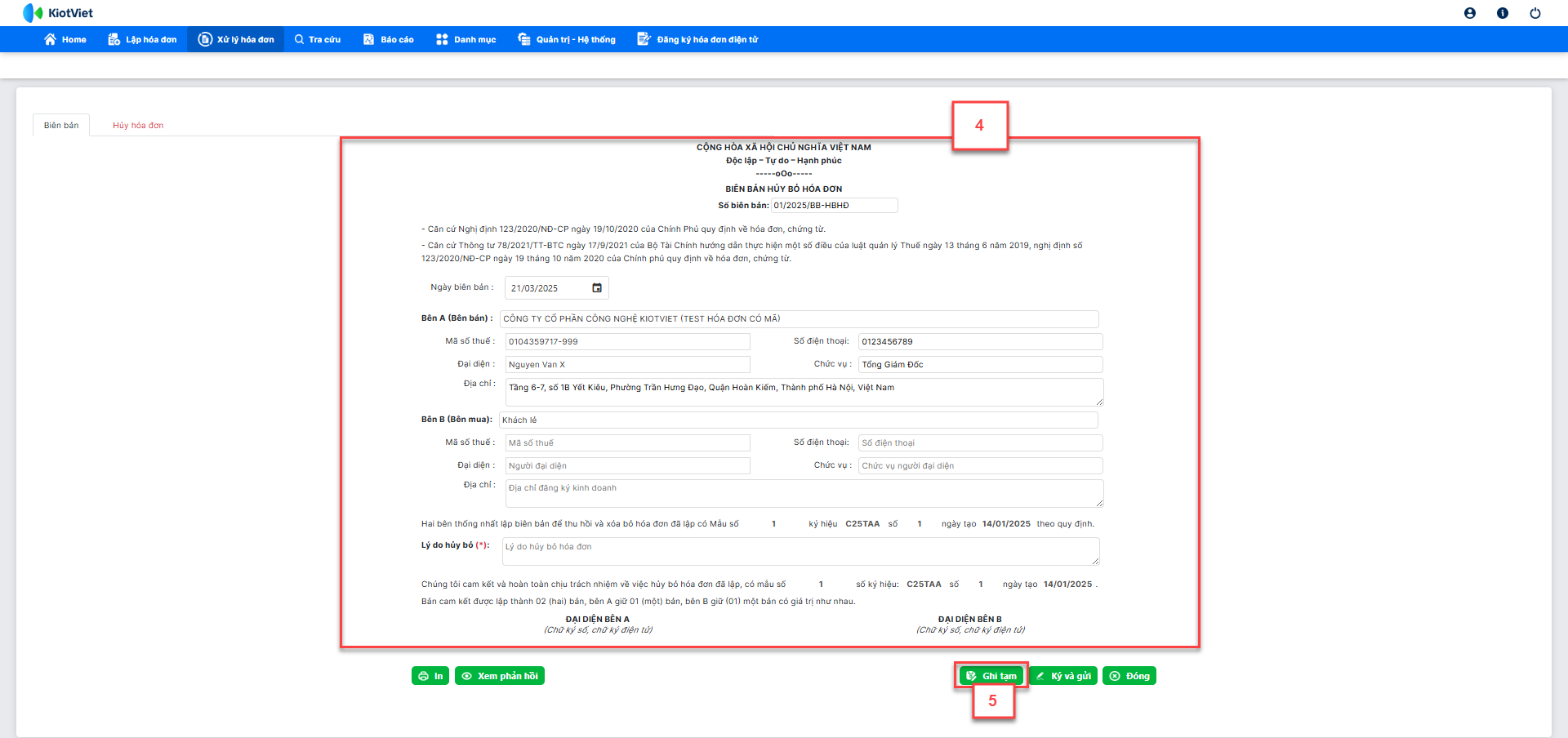
- Tại danh sách Xử lý hóa đơn, bạn kích vào trạng thái biên bản Chưa gửi

- Bạn chỉnh sửa thông tin biên bản -> kích Ghi tạm
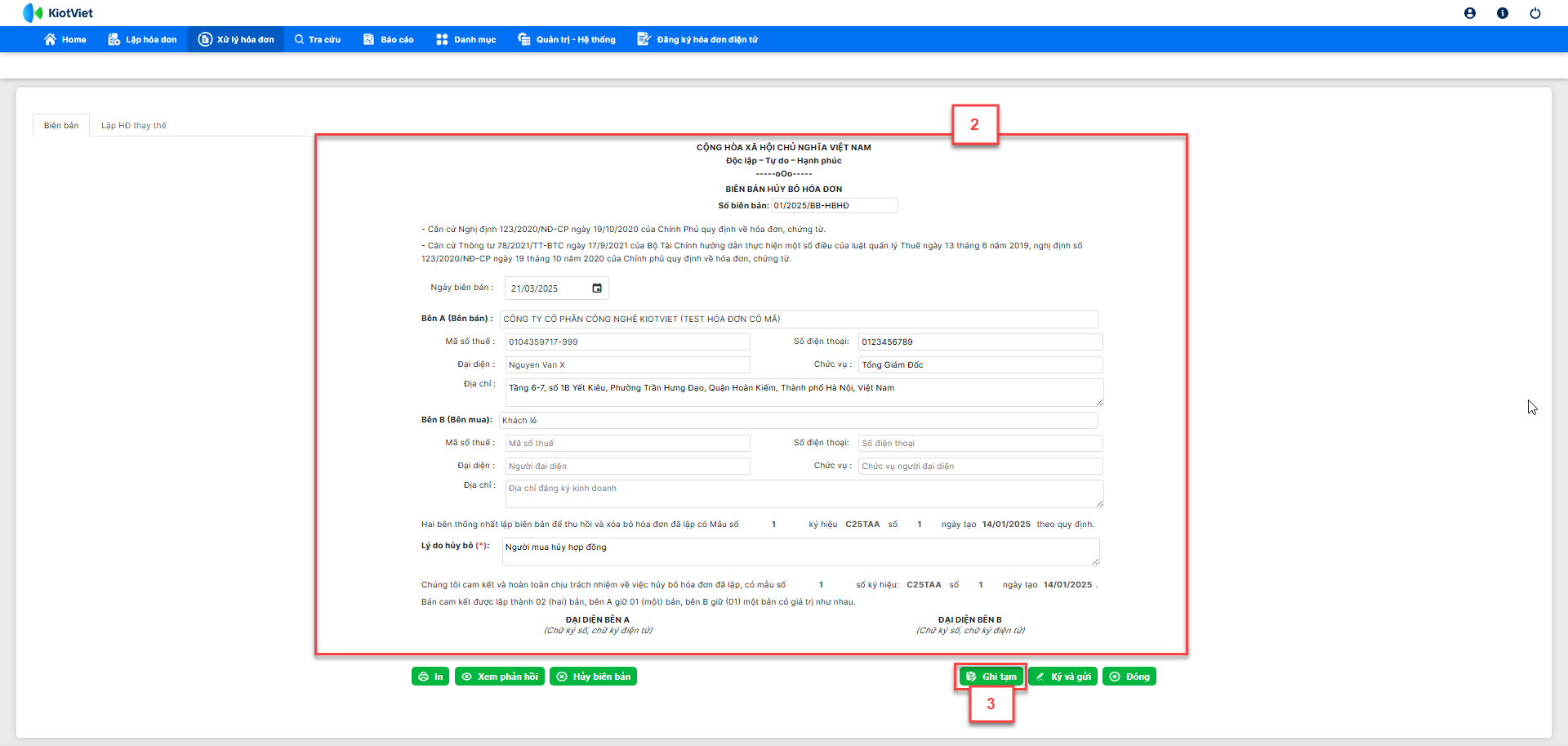
- Tại giao diện Biên bản, bạn kích Ký và gửi -> Ký số -> nhập Địa chỉ email bên nhận biên bản -> kích Gửi
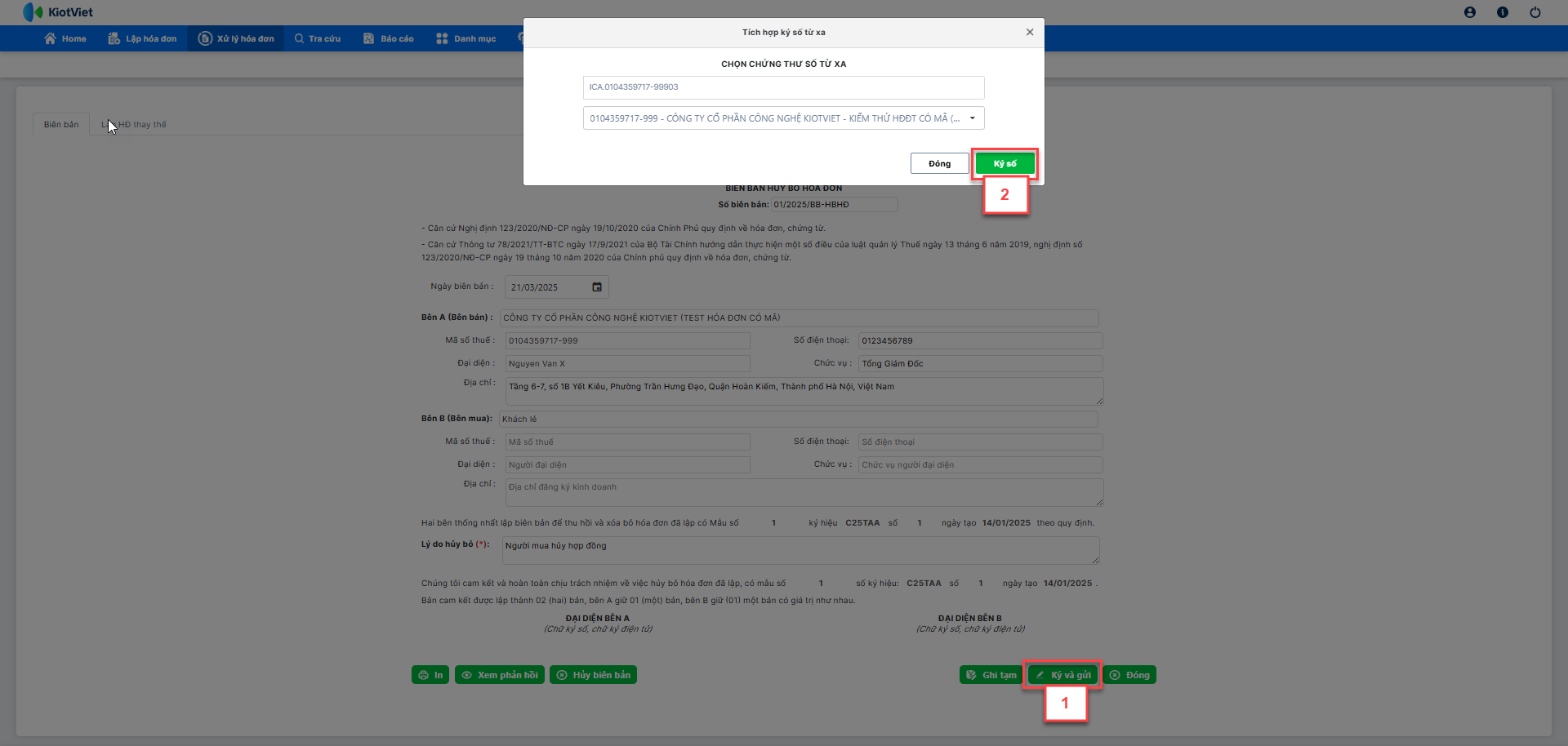
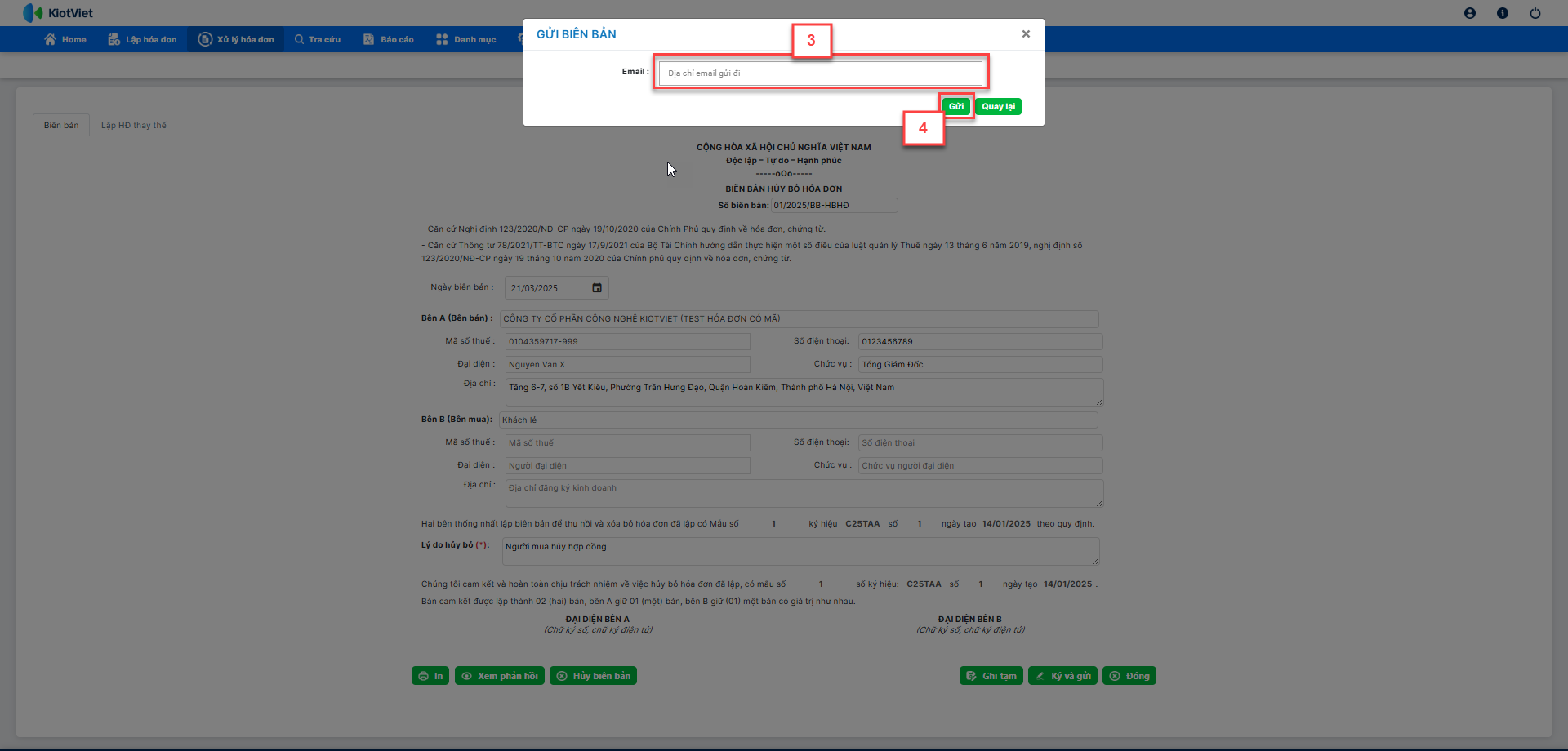
- Hệ thống xử lý ký và gửi biên bản
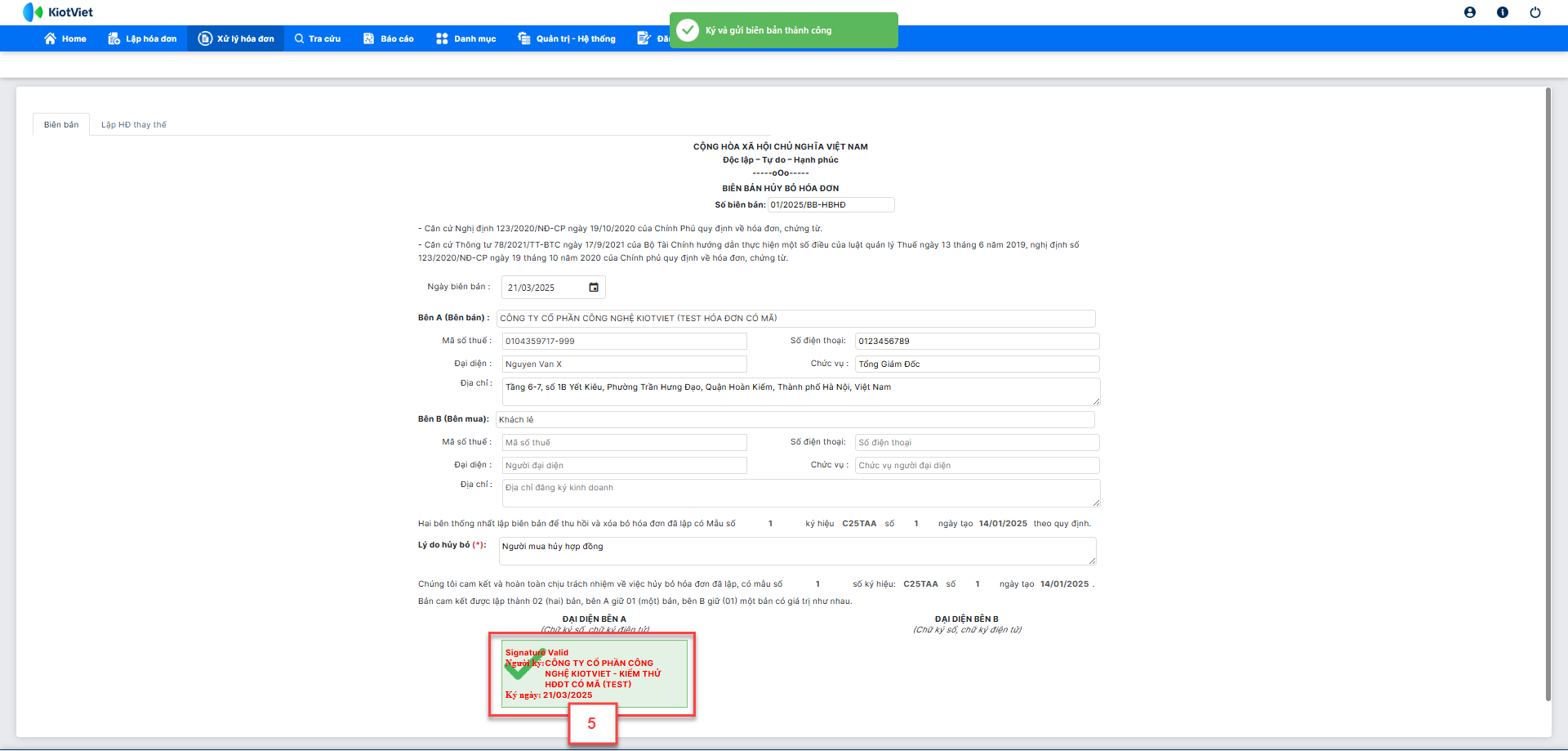
- Người mua nhận được email biên bản xử lý hóa đơn, kích Xem chi tiết để xem nội dung biên bản:
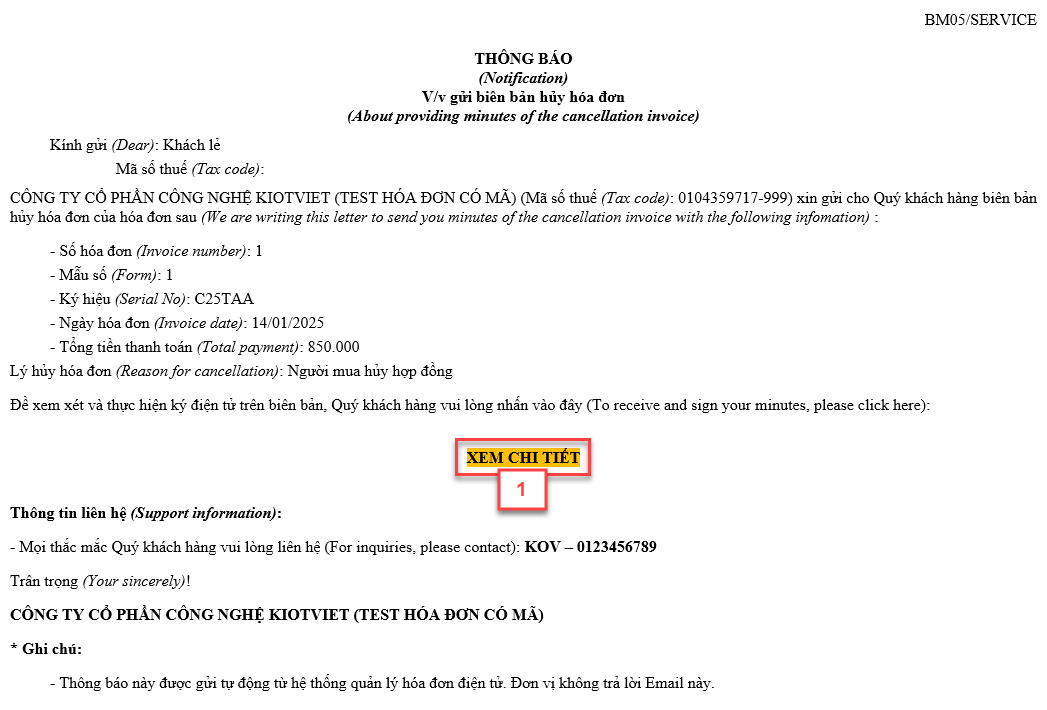
- Nếu đồng ý với nội dung biên bản, người mua thực hiện Ký biên bản. Hệ thống chỉ đáp ứng ký bằng USB Token
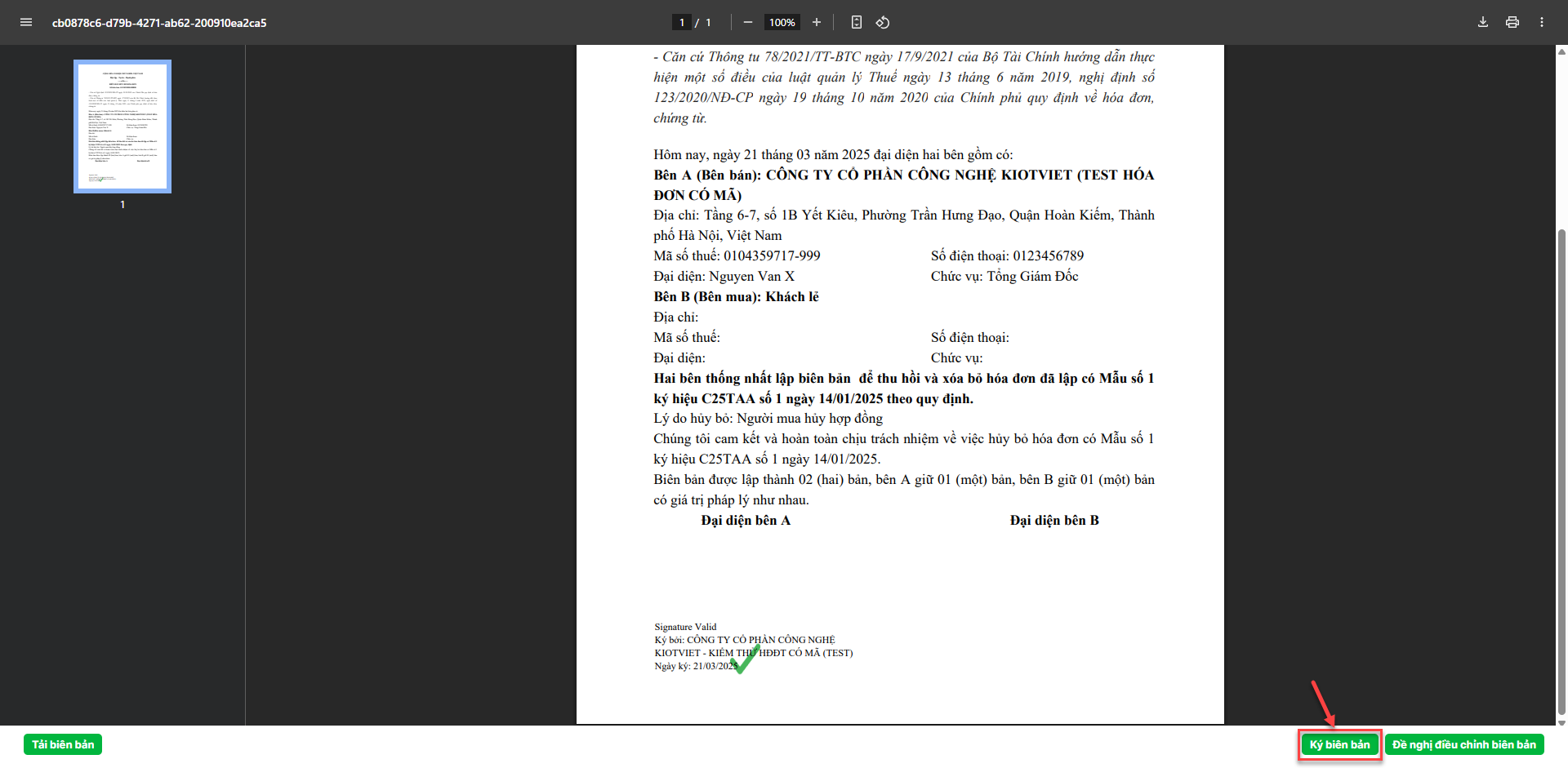
- Nếu chưa đồng ý với nội dung biên bản, người mua kích Để nghị điều chỉnh biên bản để trả lại biên bản cho bên bán chỉnh sửa lại
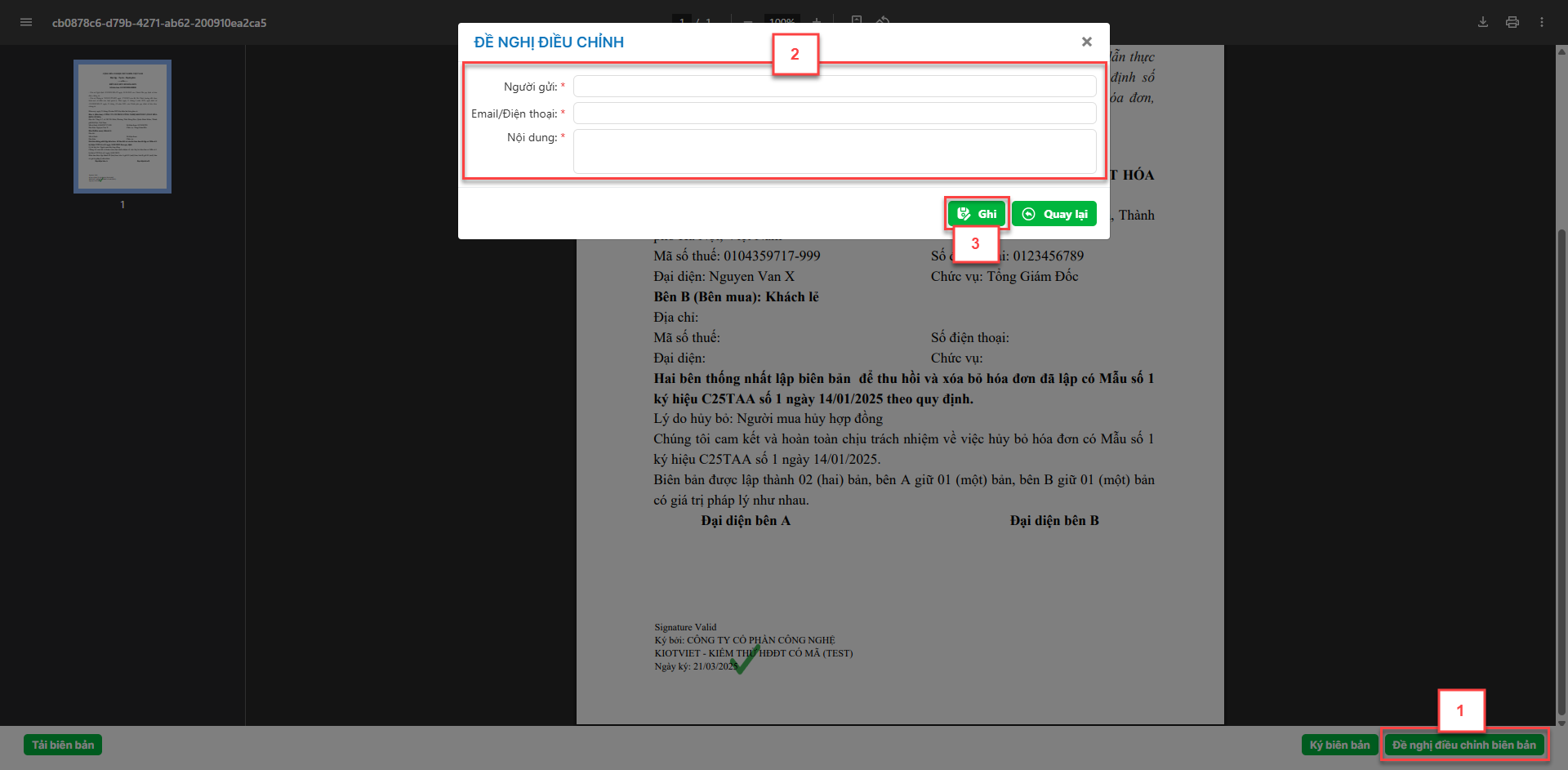
- Với biên bản bị người mua đề nghị điều chỉnh, bên bán có thể sửa lại biên bản đó và chuyển ký lại
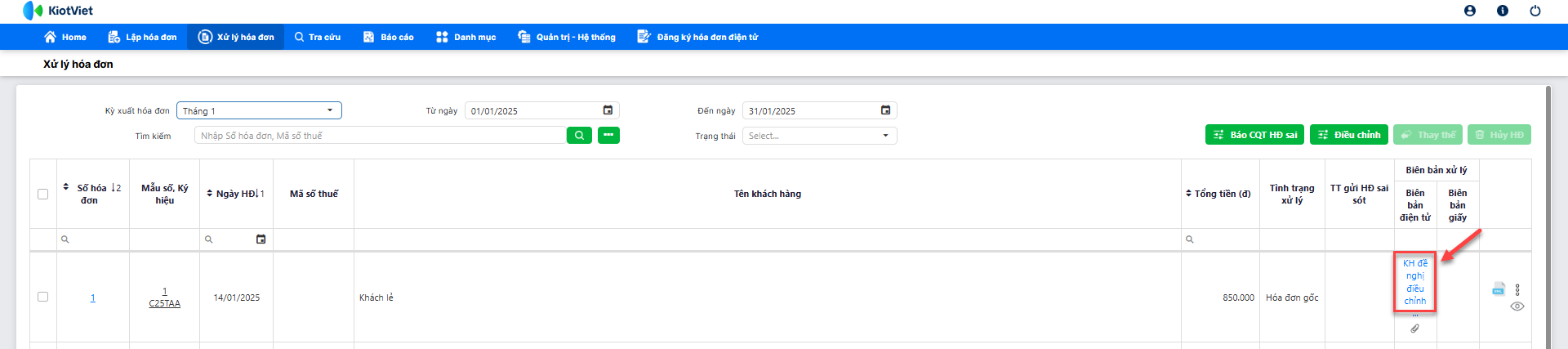
Hệ thống đáp ứng đầy đủ các biểu mẫu báo cáo để gian hàng có thể tổng hợp đối chiếu dữ liệu phục vụ hoàn thiện báo cáo Thuế và thống kê quản trị.

Tên báo cáo | Ý nghĩa |
Bảng kê hàng hóa dịch vụ bán ra (01_1/GTGT) | Báo cáo kết xuất dữ liệu theo mẫu bảng kê hàng hóa dịch vụ bán ra (01_1/GTGT) ban hành kèm thông tư 119/2014/TT-BTC Dữ liệu thống kê từng hóa đơn theo từng mức thuế suất |
Báo cáo tổng hợp doanh thu theo nhóm khách hàng | Báo cáo kết xuất dữ liệu tổng tiền, số hóa đơn theo từng nhóm khách hàng (Khi lập hóa đơn NSD phải chọn nhóm khách hàng) |
Báo cáo theo mức thuế suất | Báo cáo kết xuất dữ liệu tổng tiền (Tiền chưa bao gồm thuế) theo từng mức thuế xuất |
Báo cáo bảng kê hóa đơn bán ra | Báo cáo kết xuất dữ liệu mỗi hóa đơn tương ứng với 1 line dữ liệu excel |
Báo cáo thống kê tổng hóa đơn đã sử dụng | Báo cáo kết xuất dữ liệu số lượng hóa đơn đã sử dụng (Đã xuất, Đã xóa bỏ, Không đủ đk cấp mã/không tiếp nhận) của từng mẫu hóa đơn |
Báo cáo chi tiết hàng hóa dịch vụ của hóa đơn | Báo cáo kết xuất dữ liệu chi tiết hàng hóa của từng hóa đơn |
Bảng kê sử dụng chứng từ khấu trừ thuế TNCN | Báo cáo kết xuất dữ liệu chứng từ và số tiền thuế của từng chứng từ |
Báo cáo chi tiết chứng từ khấu trừ TNCN | Báo cáo kết xuất dữ liệu chi tiết đầy đủ nội dung của chứng từ |
Như vậy, KiotViet đã thực hiện xong phần hướng dẫn sử dụng KiotViet Hóa đơn điện tử.
Mọi thắc mắc xin liên hệ tổng đài tư vấn bán hàng 1800 6162, tổng đài hỗ trợ phần mềm 1900 6522 hoặc email cho chúng tôi tại địa chỉ: hotro@kiotviet.com để được hỗ trợ và giải đáp.
Chúc Quý khách thành công!
Tài liệu được cập nhật mới nhất ngày 21/03/2025
KiotViet - Phần mềm quản lý bán hàng phổ biến nhất
- Với 300.000 nhà kinh doanh sử dụng
- Chỉ từ: 6.000đ/ ngày